
Benutzerhandbuch
MFC-890
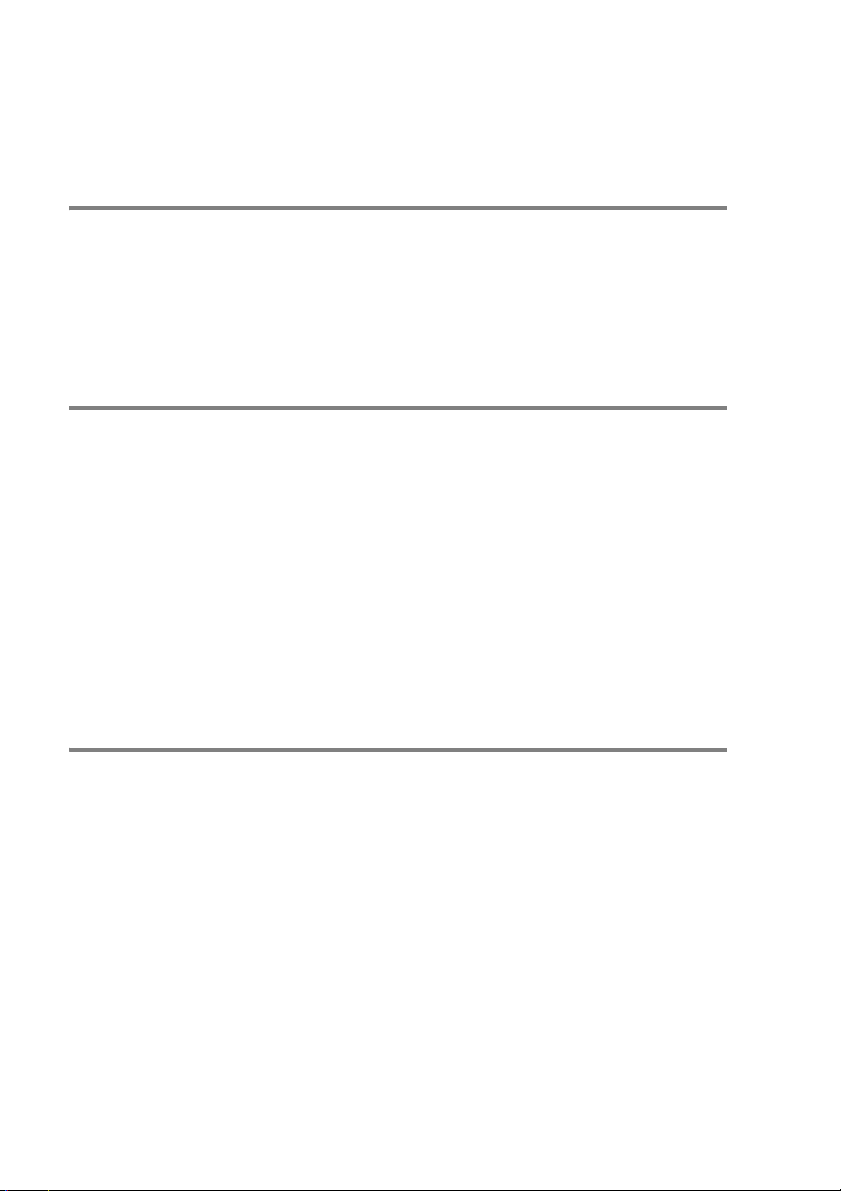
Das Gerät ist mit einem n-kodierten TAE-Anschlusskabel versehen.
Das Gerät arbeitet auch an nachgeschalteten und zugelassenen Telekom-Endgeräten.
Wichtiger Hinweis
Brother macht darauf aufmerksam, dass dieses Gerät nur in dem
Land, für das es geprüft wurde, richtig arbeitet. Brother übernimmt
keine Garantie für den Anschluss des Gerätes an öffentliche Telefonnetze in anderen Ländern, für die das Gerät nicht zugelassen
wurde.
Zu diesem Handbuch
Das Handbuch wurde unter der Aufsicht von Brother Industries Ltd.
erstellt und veröffentlicht. Es enthält die technischen Angaben und
Produktinformationen entsprechend dem aktuellen Stand vor der
Drucklegung.
Der Inhalt des Handbuches und die technischen Daten des Produktes können ohne vorherige Ankündigung geändert werden.
Die Firma Brother behält sich das Recht vor, Änderungen bzgl. der
technischen Daten und der hierin enthaltenen Materialien vorzunehmen. Brother übernimmt keine Haftung bei offensichtlichen Druckund Satzfehlern.
Kundeninformation
Nur für Deutschland
Brother Hotline FAX/MFC
und Drucker : 0180 5002491 (EUR 0,12 Min.)
Internet : www.brother.de
E-Mail : service@brother.de
Nur für Österreich
Support Drucker : printer@brother.at
Support Fax : fax@brother.at
Tel. : 01/61007-0
Internet : www.brother.at
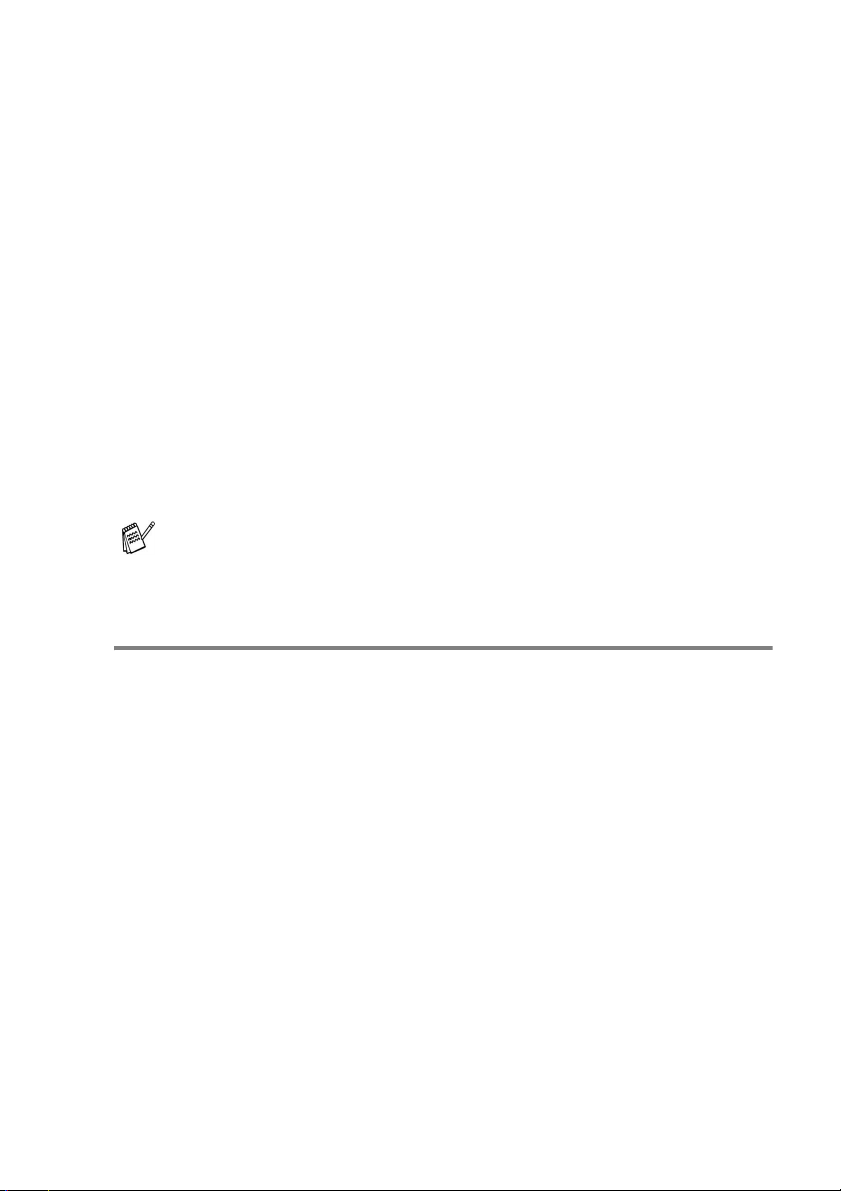
Einführung
Mit dem Brother MFC-890 haben Sie ein komfortables Multifunktionsgerät mit Vorlagenglas und automatischem Vorlageneinzug erworben, das als Farbfax, Farbkopierer, Farbdrucker, Farbscanner,
PC-Fax und als Speicherkarten-Station verwendet w erden kann. Die
Funktionen des Gerätes werden entweder durch Tastendruck oder
in einem übersichtlichen und leicht zu bedienenden Display-Menü
eingestellt.
Das Gerät ist werkseitig so eingestellt, dass Sie für den normalen
Betrieb nur wenige Änderungen vornehmen müssen.
Am Anfang dieses Handbuches werden die Grundfunktionen des
Gerätes in einer Kurzanleitung erklärt. Nehmen Sie sich jedoch ein
wenig Zeit, und lesen Sie auch die restlichen Teile diese s Be nutzerhandbuches aufmerksam durch, um alle Funktionen des Gerätes optimal nutzen zu können.
Sie können sich eine Hilfeliste zum Einstellen der wichtigsten
Funktionen ausdrucken lassen (siehe Berichte und Listen, Seite
64).
Auffinden von Informationen
Schlagen Sie im Inhaltsverzeichnis nach. Das Handbuch ist thematisch gegliedert, so dass Sie Informationen zu einem bestimmten
Themenbereich schnell finden werden. Am Ende des Handbuches
finden Sie ein ausführliches Stichwortverzeichnis. Zum schnellen
Nachschlagen von Funktionsnummern und Menüfunktionen verwenden Sie die Funktionstabellen (siehe Seite 304). Wenn Sie e inmal
die Funktion einer Taste vergessen haben, sehen Sie einfach in der
Funktionstastenübersicht auf Seite 8 nach. Innerhalb der einzelnen
Kapitel weisen Symbole auf wichtige und hilfreiche Informationen
hin.
i
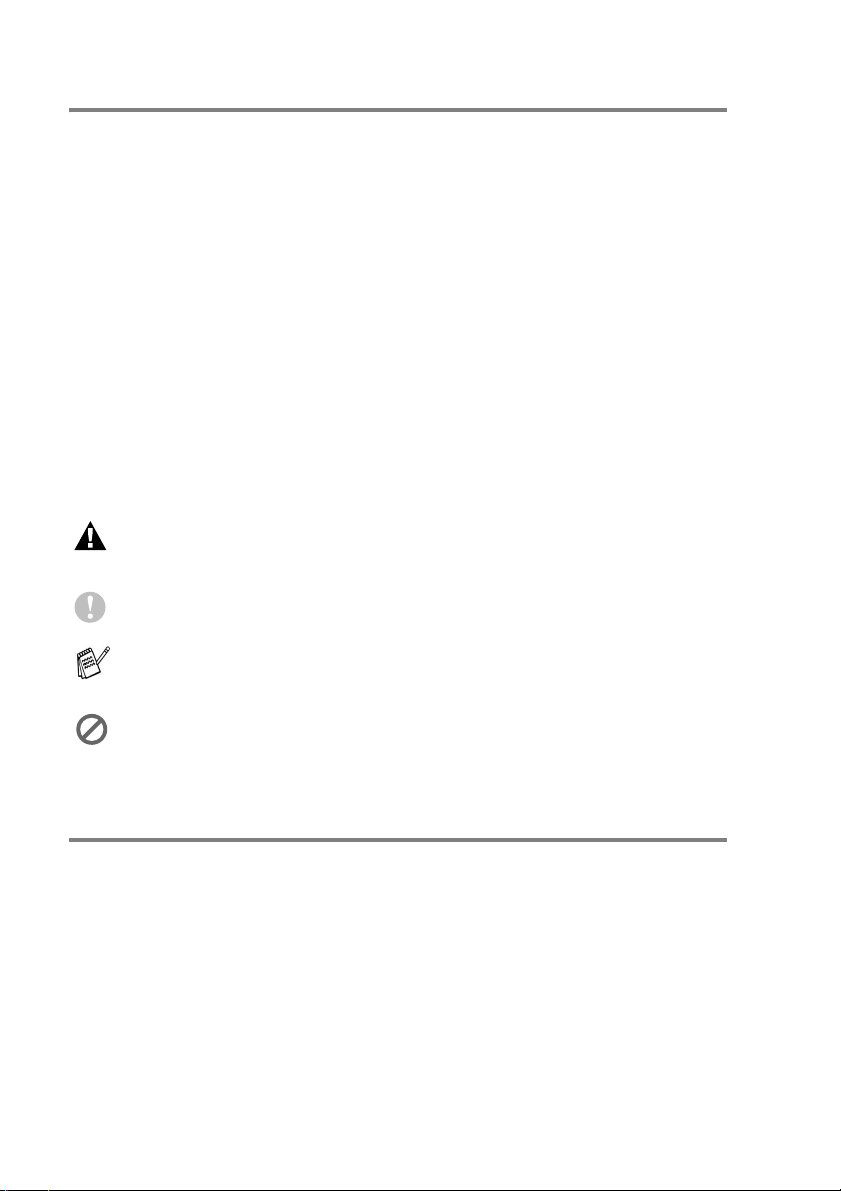
Verwendete Symbole und Formatierungen
Im Benutzerhandbuch werden spezielle Symbole verwendet, die Sie
auf wichtige Hinweise, Warnungen und Tips aufmerksam machen
sollen. Es wurden auch verschiedene Displayanzeigen in den Text
eingefügt und Tastennamen durch spezielle Formate hervorgehoben, damit die Hinweise und Anleitungen leicht zu verstehen und
auszuführen sind.
Fett
Namen von Tasten des Funktionstastenfeldes und
von Schaltflächen auf dem Computerbildschirm
sind in Fettdruck dargestellt.
Kursiv Betont wichtige Punkte und verweist auf andere
Stellen im Benutzerhandbuch und wird für auf dem
Computerbildschirm angezeigte Optionen verwendet.
Warnungen und Vorsichtsmaßnahmen zur Vermeidung von
Verletzungen und Gefahren sowie Beschädigungen am Gerät.
Vorsichtsmaßnahmen zur Vermeidung von Schäden am Gerät.
Hinweise wie Sie auf eine bestimmte Situation reagieren sollten
und Tipps zur beschriebenen Funktion.
A
Falsche Einstellungen, Geräte und Funktionen, die nicht kompatibel mit dem MFC sind und daher nicht verwendet werden
können.
Auffinden von Informationen
Das Handbuch ist thematisch gegliedert, so dass Sie Informationen
zu einem bestimmten Themenbereich im Inhaltsverzeichnis
schnell finden werden. Am Ende des Handbuches finden Sie ein
ausführliches Stichwortverzeichnis. Zum schne llen Nachschlagen
von Funktionsnummern und Menüfunktionen verwenden Sie die
Funktionstabellen (siehe Seite 303). Wenn Sie einmal die Funktion
einer Taste vergessen haben, sehen Sie einfach in der Funktions-
tastenübersicht auf Seite 8 nach. Innerhalb der einzelnen Kapitel
weisen Symbole auf wichtige und hilfreiche Informationen hin.
ii
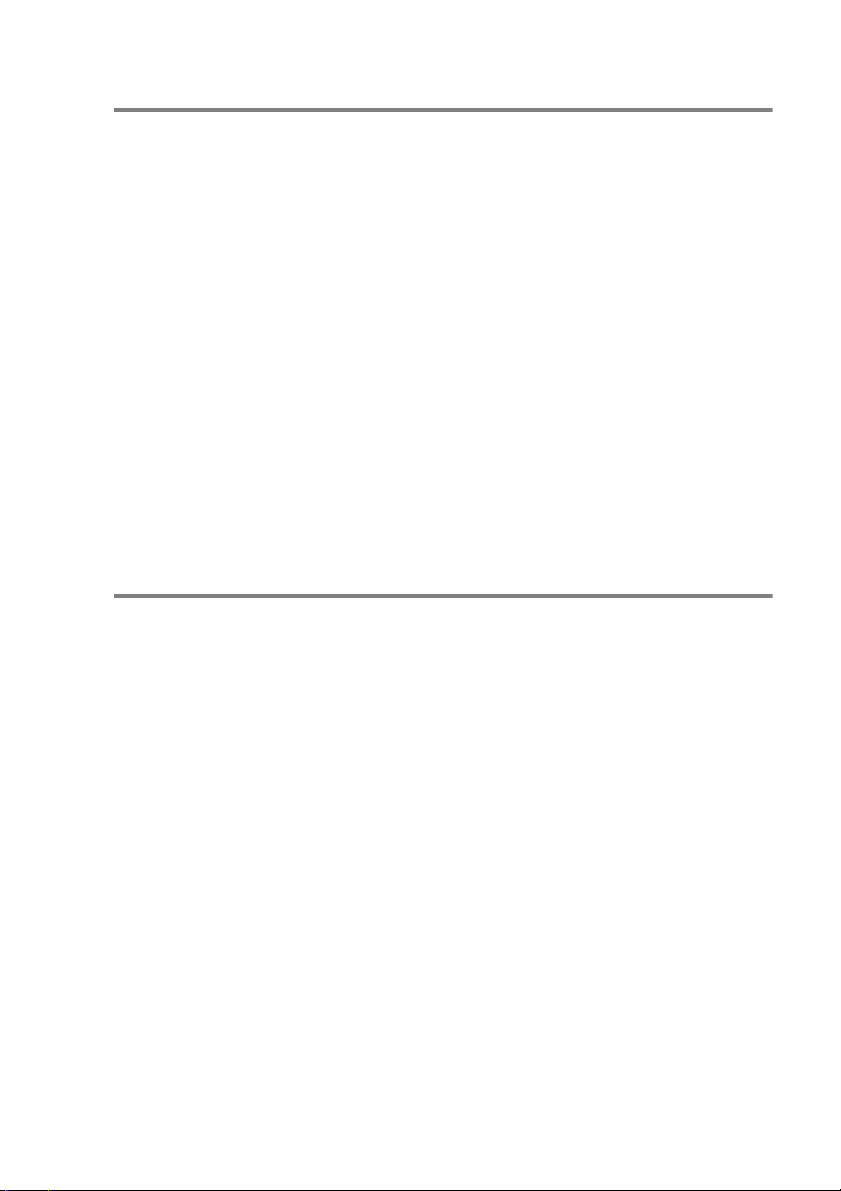
Benutzerfreundliche Bedienung
Alle Menüfunktionen werden nach dem gleichen Prinzip eingestellt,
so dass Sie schnell mit der Bedienung des Gerätes vertraut sein werden.
Das Display zeigt Ihnen jeweils Schritt für Schritt an, was zu tun ist.
Drücken Sie einfach
rufen, und folgen Sie den Hinweisen im Display.
Mit den Navigationstasten können Sie Menüs und Einstellungen
wählen und dann mit
Die Menüs und Funktionen können auch jeweils durch Eingabe der
Menü- oder Funktionsnummern mit den Zifferntasten aufgerufen
werden. Sie finden die Nummern der Menüs und Funktionen sowie
eine kurze Beschreibung der Einstellungsmöglichkeiten in den Funktionstabellen dieses Handbuches (siehe Funktionstabellen, Seite
304).
Menü/Eing., um das Funktionsmenü aufzu-
Menü/Eing. aufrufen oder speichern.
Remote Setup (nur für Windows® bzw. Mac® OS X 10.1 / 10.2.1 oder neuer)
Wenn das MFC an einen Computer angeschlossen ist und die
Brother Software Suite installiert wurde, können Sie mit dem
Remote-Setup-Programm MFC-Einstellungen, wie z. B. das Speichern von Rufnummern, einfach und bequem vom Computer aus
vornehmen (siehe MFC Remote Setup, Seite 220 und MFC Remote
Setup (nur mit Mac OS X 10.1 / 10.2.1 oder neuer), Seite 271.
iii
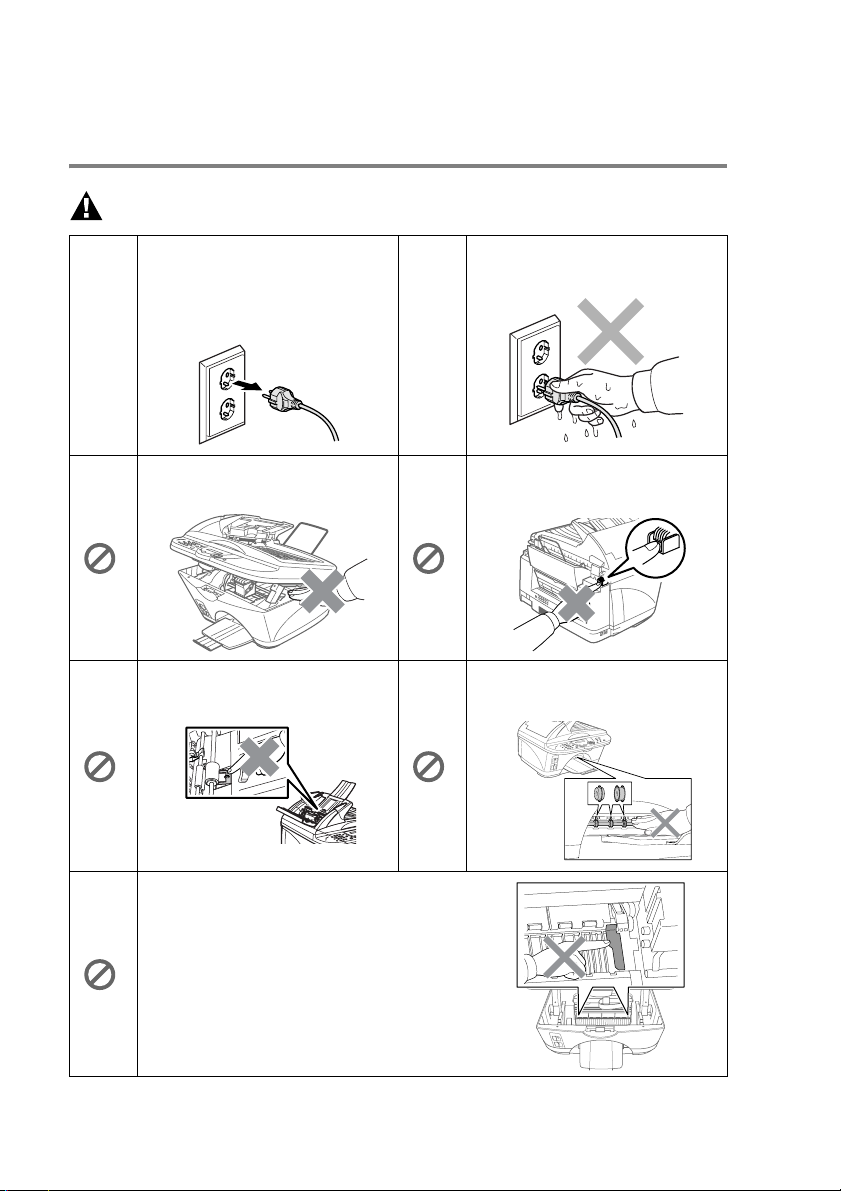
Sicherheitshinweise
Das Gerät sicher verwenden
WARNUNG
Im Innern des Gerätes befinden sich unter hoher Spannung stehende Elektroden. Ziehen Sie daher den Netzstecker
aus der Netzsteckdose, bevor Sie das
Gerät reinigen oder einen Papierstau
beheben.
Legen Sie Ihre Hand bei geöffnetem
Gehäusedeckel nicht auf die Gehäusekante, um Verletzungen zu vermeiden.
Berühren Sie nicht die Kante des in der
Abbildung markierten Metallteiles, um
Verletzungen zu vermeiden.
Fassen Sie den Netzstecker nicht mit
nassen oder feuchten Händen an, um
einen Stromschlag zu vermeiden.
Fassen Sie nicht an die in der Abbildung
unten gezeigten Bereiche, um Verletzungen zu vermeiden.
Berühren Sie nicht die in der Abbildung
grau markierten Bereiche, um Verletzungen zu vermeiden.
iv
Achten Sie darauf, die Kanten der in der Abbildung
gezeigten Metallteile nicht zu berühren, um Verletzungen zu vermeiden.
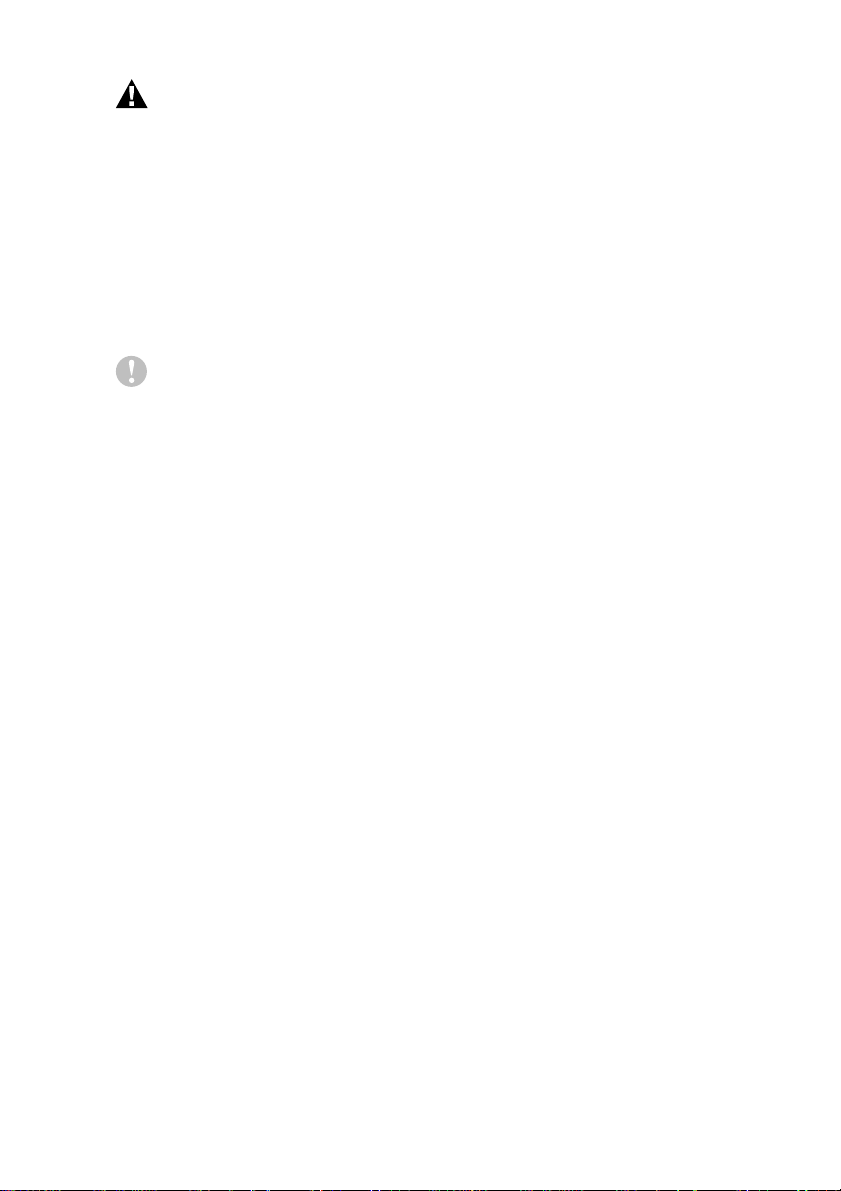
WARNUNG
■ Berühren Sie keine Telefonleitungen oder Endgeräte, die nicht
oder nicht richtig isoliert sind, solange sie noch an das Telefonnetz angeschlossen sind.
■ Das MFC muss an eine geerdete, jederzeit leicht zugängliche
Netzsteckdose angeschlossen werden, damit es im Notfall
schnell vom Netz getrennt werden kann.
■ Schließen Sie das MFC nur mit dem mitgelieferten Faxan-
schlusskabel an die Telefonsteckdose an.
Vorsicht
■ Wir empfehlen, einen Überspannungsschutz zu installieren, um
das Gerät vor Spannungsspitzen bei Gewittern zu schützen.
■ Das MFC wird über den Netzanschluss geerdet. Deshalb sollten
Sie zum Schutz vor Spannungsspitzen über die Telefonleitung
zuerst die Stromversorgung und dann den Telefonanschluss herstellen. Aus demselben Grund sollten Sie vor dem Verstellen
oder dem Transportieren des Gerätes stets zuerst den Telefonanschluss lösen, bevor Sie den Netzstecker ziehen.
■ Stellen Sie das MFC nicht in feuchter Umgebung oder in der
Nähe von Wasserquellen, wie Handwaschbecken, auf.
v
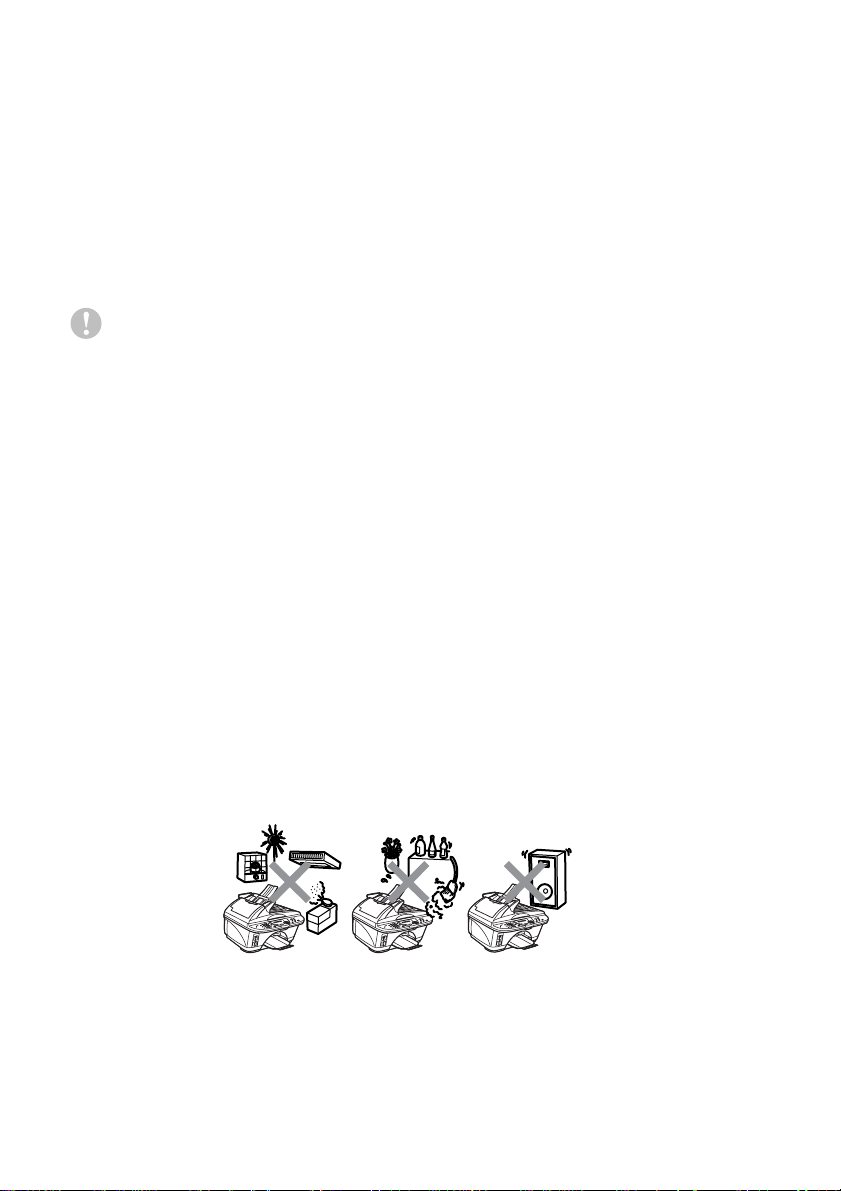
Standortwahl
Stellen Sie das Gerät auf eine ebene und stabile Fläche, wie z. B. einen Schreibtisch. Der Standort sollte vibrations- und erschütterungsfrei sein. In der Nähe sollte sich eine jederzeit leicht zugängliche,
geerdete Netzsteckdose und eine Telefonsteckdose befinden. Achten Sie darauf, dass die Raumtemperatur zwischen 10° C und 35° C
liegt.
Vorsicht
■ Stellen Sie das Gerät nicht in der Nähe von Wärmequellen, wie
Heizkörpern, Klimaanlagen, Kühlschränken usw. und nicht in der
Nähe von Wasserquellen oder Chemikalien auf.
■ Achten Sie darauf, dass das Gerät nicht direkter Sonnen-
einstrahlung, extremer Hitze, Feuchtigkeit oder Staub ausgesetzt
ist.
■ Schließen Sie das MFC nicht an Netzsteckdosen mit Schalter
oder Zeitschaltuhren an, da durch Stromunterbrechungen eventuell gespeicherte Daten gelöscht werden.
■ Achten Sie darauf, dass an derselben Steckdose keine weiteren
Geräte angeschlossen sind, die kurzzeitig große Leistung aufnehmen oder Spannungsschwankungen verursachen (wie z. B.
Kopiergeräte und Aktenvernichter). Dadurch können Fehlfunktionen beim Betrieb des MFC auftreten.
■ Stellen Sie das Gerät nicht in der Nähe von Störungsquellen, wie
z. B. Lautsprechern oder der Feststation eines schnurlosen Telefons, auf.
vi
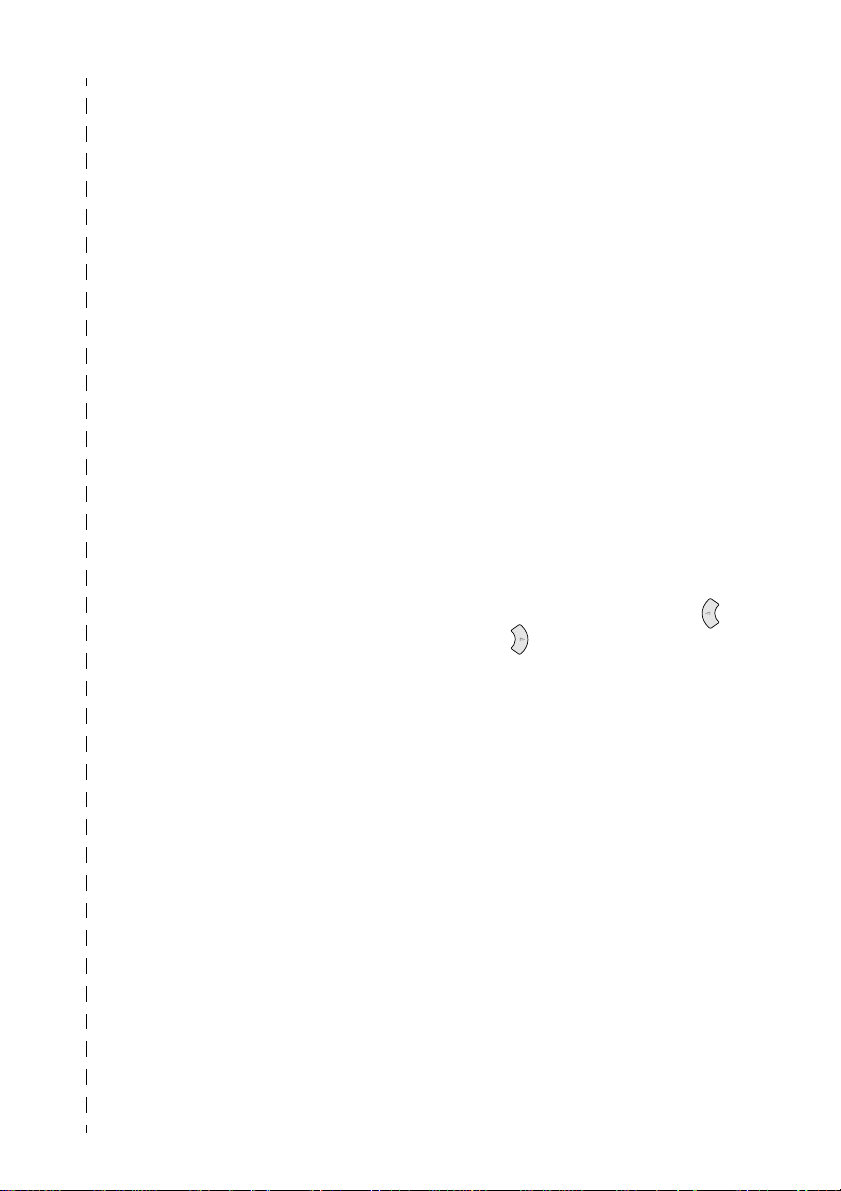
Kurzanleitung zum Faxen / Kopieren
Schwarzweiß-Dokument senden
Automatisch Senden
1.
Legen Sie das Dokument
mit der zu sendenden Seite
nach oben in den Vorlageneinzug — oder — mit der
zu sendenden Seite nach
unten auf das Vorlagenglas
(siehe Dokument einlegen,
Seite 4).
2.
Geben Sie die Faxnummer
über die Zifferntasten, den
Telefon-Index oder die
Kurzwahl ein.
3.
Drücken Sie Start.
Rufnummern speichern
Rufnummern als Kurzwahl speichern
1.
Drücken Sie Menü/Eing.,
2, 3, 1.
2.
Geben Sie die zweistellige
Kurzwahl ein, unter der Sie
die Nummer speichern
möchten, und drücken Sie
dann
Menü/Eing.
3.
Geben Sie die Rufnummer
ein (bis zu 20 Stellen) und
drücken Sie dann
Me-
nü/Eing.
4.
Geben Sie über die Zifferntasten einen Namen (bis zu
15 Zeichen) ein und/oder
drücken Sie
5.
Drücken Sie Stopp.
Menü/Eing.
Gespeicherte Rufnummer wählen
Tel-Index
1.
Legen Sie das Dokument
mit der zu sendenden Seite
nach oben in den Vorlageneinzug — oder — mit der
zu sendenden Seite nach
unten auf das Vorlagenglas.
2.
Drücken Sie
Tel-Index/Kurzwahl und
geben Sie dann über die
Zifferntasten den ersten
Buchstaben des Empfängernamens ein.
3.
Wählen Sie den gewünschten Empfänger mit und
im alphabetisch sortie-
ren Telefon-Index aus.
4.
Drücken Sie Start, wenn
der Empfängername im
Display angezeigt wird.
Kurzwahl
1.
Legen Sie das Dokument
mit der zu sendenden Seite
nach oben in den Vorlageneinzug — oder — mit der
zu sendenden Seite nach
unten auf das Vorlagenglas.
vii
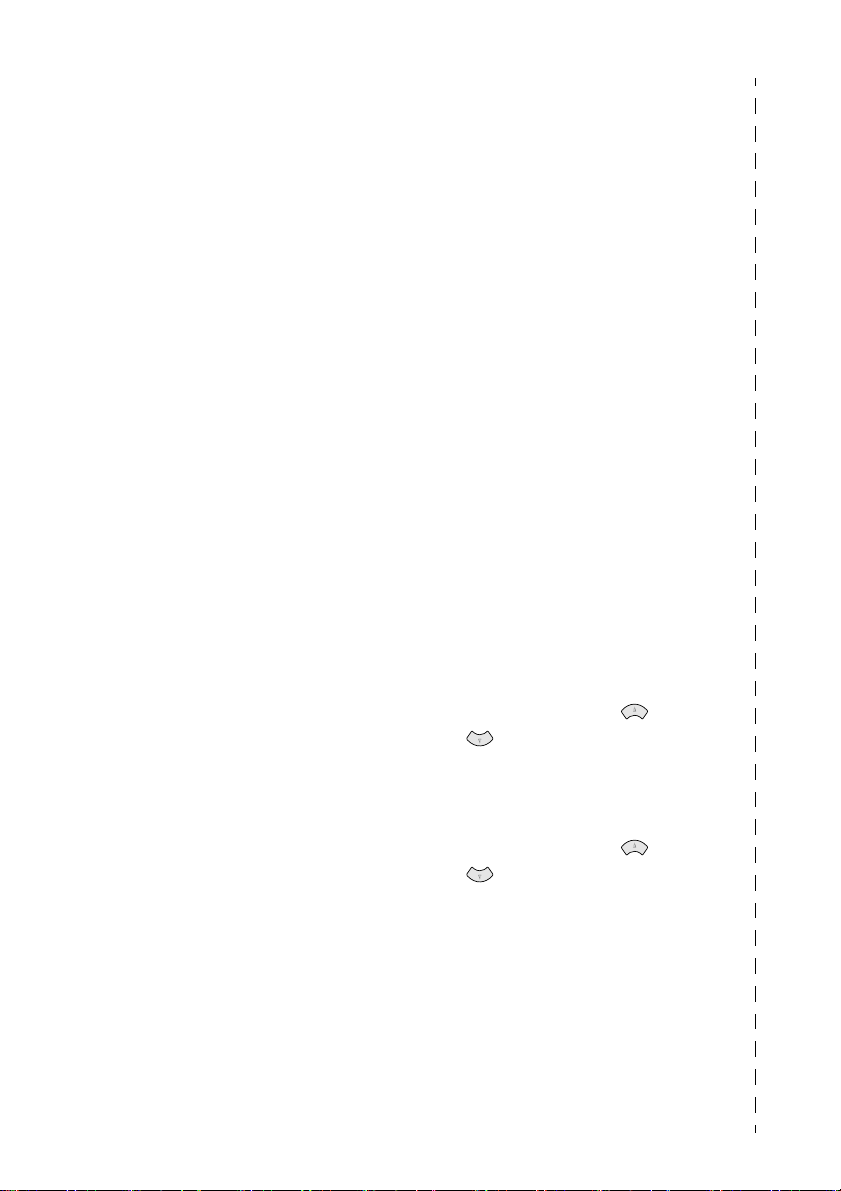
2.
Drücken Sie Tel-In-
dex/Kurzwahl, dann #
und geben Sie anschließend die zweistellige Kurzwahlnummer ein, unter der
die Rufnummer gespeichert wurde.
3.
Drücken Sie Start.
Empfangsmodus wählen
Drücken Sie die Taste Emp-
fangsmodus so oft, bis die ge-
wünschte Einstellung angezeigt
wird:
Nur Fax: Wenn das MFC an
einer separaten Leitung angeschlossen und nur Faxe (keine
Telefonanrufe) empfangen werden sollen (siehe Automatischer
Faxempfang (Fax), Seite 45).
Manuell (nur mit externem Telefon): Wenn Sie viele Telefonanrufe, aber wenige Faxe
empfangen
Fax/Tel (nur mit externem Telefon): Wenn Sie viele Faxe und
wenige Telefonanrufe empfangen
TAD:Anrufbeantw. (nur mit
externem Anrufbeantworter):
Wenn Faxe automatisch empfangen und Telefonanrufe vom
Anrufbeatnworter aufgezeichnet
werden sollen.
Lesen Sie dazu auch Externes
Telefon und externer Anrufbeantworter, Seite 67.
Kopieren
Einmal kopieren
1.
Legen Sie das Dokument
mit der zu kopierenden Seite nach oben in den Vorlageneinzug — oder — mit
der zu kopierenden Seite
nach unten auf das Vorlagenglas (siehe Dokument
einlegen, Seite 4).
2.
Drücken Sie S/W-Kopie
Farbkopie.
oder
Mehrere Seiten sortiert kopieren (nur mit Vorlageneinzug)
1.
Legen Sie das Dokument
mit der zu kopierenden Seite nach oben in den Vorlageneinzug.
2.
Geben Sie über die Zifferntasten die gewünschte Kopienanzahl ein (bis zu 99).
3.
Drücken Sie Optionen.
4.
Wählen Sie mit oder
die Anzeige Nor-
mal/Sortiert und drücken Sie dann
Menü/Eing.
5.
Wählen Sie mit oder
die Anzeige Sor-
tiert und drücken Sie
dann
Menü/Eing.
Drücken Sie S/W-Kopie
oder
Farbkopie.
viii
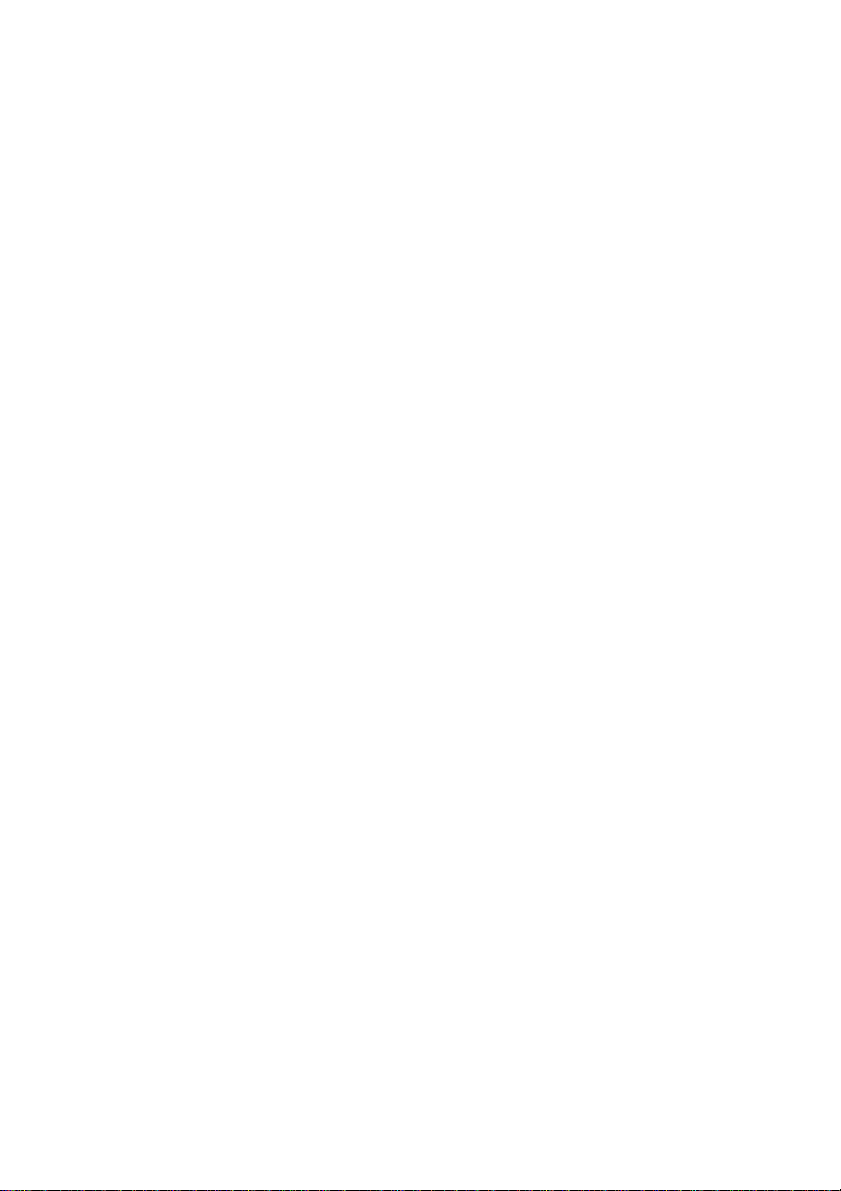
Inhaltsverzeichnis
Teil I
1.
2.
3.
Allgemeines ................................................1
Einfache Schritte zur Verwendung des MFC ............................. 2
MFC ein-/ausschalten ...................................................................2
MFC ausschalten. ... .......................................... ... .... ......... 2
MFC einschalten.. ... ... .... ... .......................................... ... ... 2
Datenerhalt ....................... .......................................... ............. 3
Scanner-Lampe ausschalten................................................... 3
Dokument einlegen ....................................................................... 4
Automatischer Vorlageneinzug (ADF) ..... ... ............................. 4
Empfohlene Umgebungsbedingu ng en ............................. 4
Spezialpapier-Hebel .......................... ... .... ... ... ... .... ......... 6
Vorlagenglas..................... .... .......................................... ... ... ... 7
Tasten und Funktionen des MFC-890 .......................................... 8
Papier und Druckmedien .......................................... ... ............... 11
MFC auf die verwendete Papiersorte einstellen ................. ... ... .. 11
Verwendbare Papiersorten und Druckmedien ............................ 12
Aufbewahren und Verwenden von Spezialpapier.................. 12
Papierspezifikationen ................ ......................... ......................... 13
Papierkapazität des Multifunktionsschachtes........................ 13
Papierkapazität des Papierausgabefaches ........................... 13
Papierspezifikationen für den Multifunktionsschacht............. 14
Papierspezifikationen für die manuelle Zufuhr ............... 14
Druckbereich.......................................................................... 16
Tastensperre .......................... ...................................................... 1 7
Allgemeines ................................................................................ 17
Tastensperre verwenden....................................................... 18
Tastensperre zum ersten Mal einschalten...................... 18
Kennwort ändern ........... ................................................. 19
Tastensperre ausschalten .............................................. 19
Tastensperre wieder einschalten.................................... 20
ix
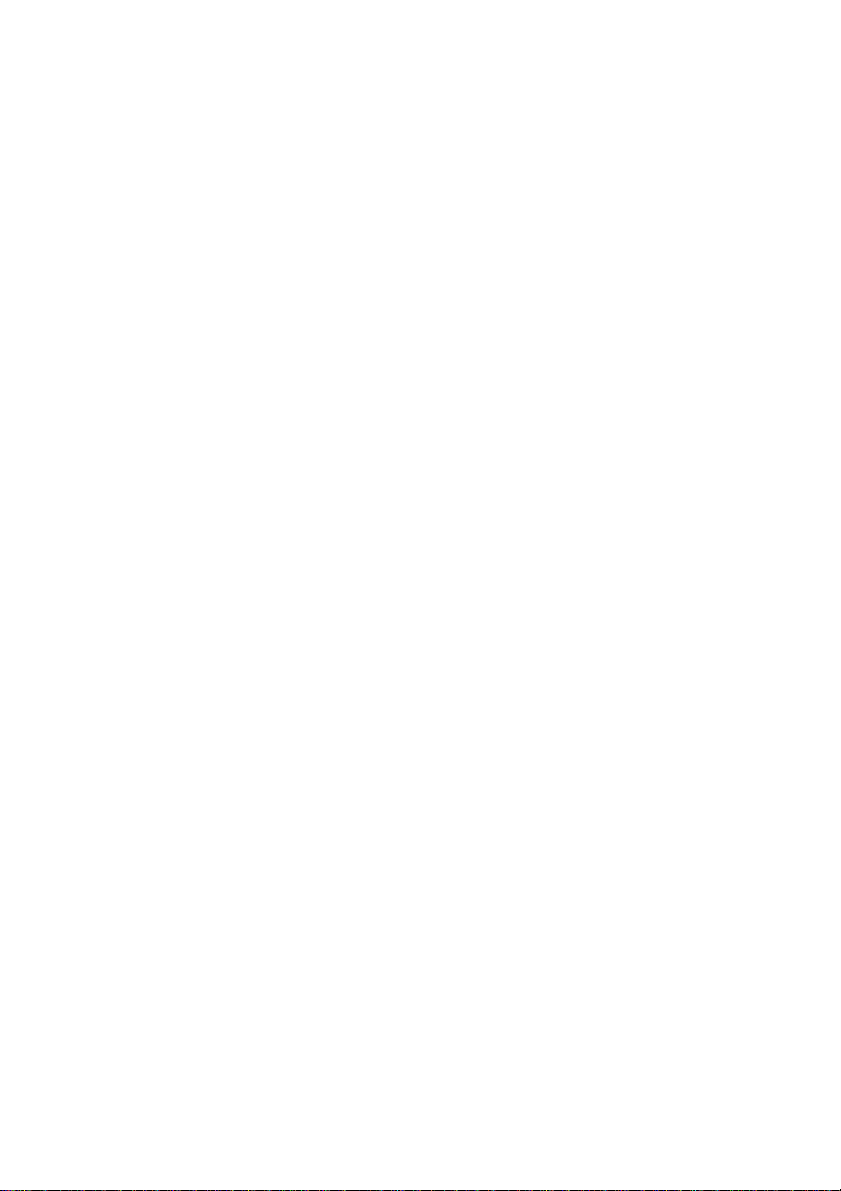
Teil II
1.
2.
Farbfax ......................................................21
Inbetriebnahme ........................................................................... 22
Geräteeinstellungen ................ .................................................... 22
Datum und Uhrzeit................................................................. 22
Absenderkennung.................................................................. 23
Hauptanschluss und Nebenstellenanlage.............................. 24
Wahlverfahren (Ton/Puls)...................................................... 24
Zeitumstellung auf Sommer- bzw. Winterzeit ........................ 25
Klingellautstärke..................................................................... 25
Signalton................................................................................ 26
Lautsprecher-Lautstärke........................................................ 26
Energiesparmodus Plus......................................................... 27
Senden ............................ .......................... .......................... .......... 28
Grundfunktionen .........................................................................28
Schwarzweißfax automatisch senden.................................... 28
Automatisch Senden aus dem Vorlageneinzug..................... 29
Automatisch senden vom Vorlagenglas................................. 30
Farbfax senden...................................................................... 31
Wahlwiederholung ................................................................. 31
Rufnummernspeicher verwenden.......................................... 31
Telefon-Index.................................................................. 31
Kurzwahl......................................................................... 32
Abbrechen einer Sendung mit der Stopp-Taste..................... 32
Anzeigen/Abbrechen anstehender Aufträge.......................... 33
Sendeeinstellungen .................................................................... 33
Verschiedene Einstellungen zum Senden wählen................. 33
Sendevorbereitung (Dual Access) (nicht möglich mit Farb-
fax-Funktion)...................................................................... 34
ADF-Versand
(ohne Einlesen des Dokumentes in den Speicher)............ 35
ADF-Versand für die aktuelle Sendung.......................... 35
ADF-Versand für alle Sendungen................................... 36
Faxauflösung ......................................................................... 36
Auflösung für das aktuelle Dokument ändern................. 36
Auflösung für alle Dokumente ändern ............................ 36
Kontrast.................................................................................. 37
Zeitversetztes Senden
(nicht möglich mit Farbfax-Funktion) ................................. 38
Stapelübertragung (nicht möglich mit Farbfax-Funktion)....... 39
Rundsenden (nicht möglich mit Farbfax-Funktion)................ 39
Deckblattfunktion ................................................................... 41
Übersee-Modus ..................................................................... 44
x
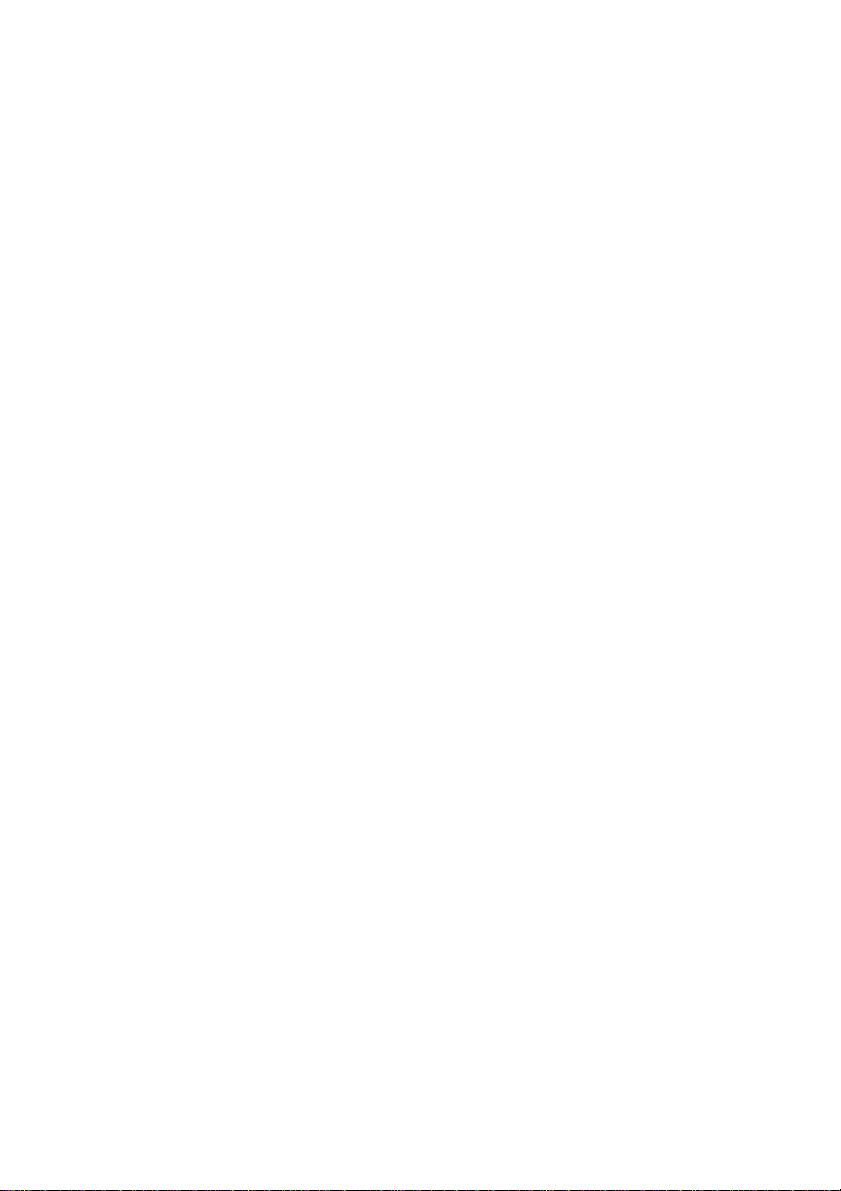
3.
Empfangen .................................... ............................................... 45
Empfangsmodus-Einstellungen .................................................. 45
Automatischer Faxempfang (Fax) ......................................... 45
Klingelanzahl ......................................................................... 46
Automatische Verkleinerung beim Empfang.......................... 46
Speicherempfang bei Papiermangel
(nicht möglich mit Farbfax-Funktion) ................................. 46
Gespeicherte Faxe drucken................................................... 47
4.
Rufnummern speichern .............................................................. 48
Allgemeines ................................................................................ 48
Nachwahlverfahren (Call-by-Call).......................................... 48
Kurzwahl speichern ............................................................... 49
Gespeicherte Rufnummern ändern ....................................... 50
Rundsende-Gruppen speichern............................... ... ........... 50
5.
Faxabruf (Polling) ........................................................................ 52
Faxabruffunktionen ..................................................................... 52
Geschützter Faxabruf ............................................................ 52
Aktiver Faxabruf ..........................................................................53
Aktiver Faxabruf (Standard)................................................... 53
Geschützter aktiver Faxabruf................................................. 53
Zeitversetzter aktiver Faxabruf .............................................. 54
Gruppenfaxabruf.................................................................... 54
Passiver Faxabruf
(nicht möglich mit Farbfax-Funktion) ....................................... 55
Passiver Faxabruf (Standard)................................................ 55
Geschützter passiver Faxabruf.............................................. 56
6.
Fernabfrage ............................ ................................. ..................... 57
Allgemeines ................................................................................ 57
Faxspeicherung .......................................................................... 57
Kontrolldruck.......................................................................... 58
Fax-Weiterleitung .................. ............................. ......................... 59
Fax-Fernweitergabe und
Fernschaltung ........................................................... ............... 60
Zugangscode ändern............................................................. 60
Zugangscode verwenden ...................................................... 61
Fernabfrage-Befehle.............................................................. 62
Fax-Fernweitergabe............................................................... 63
Nummer für die Fax-Weiterleitung ändern............................. 63
7.
Berichte und Listen ..................................................................... 64
Automatischer Sendebericht und Journa lau sd ru ck .................... 64
Sendebericht einstellen ................................. .... .................... 64
Automatischen Journalausdruck einstellen ........................... 65
Berichte und Listen ausdrucken ................................................. 66
xi
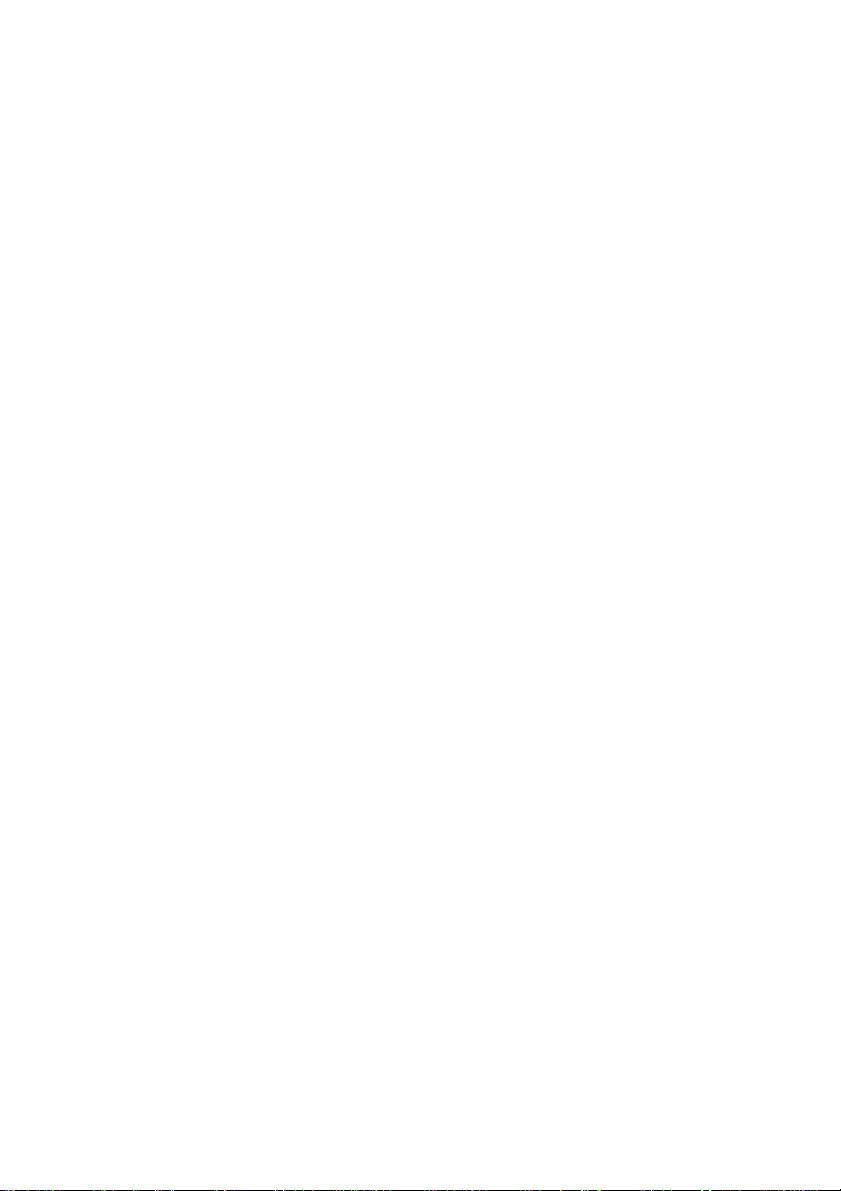
8.
Externes Telefon und externer Anrufbeantworter ....................67
Allgemeines ................................................................................67
Externes Telefon .........................................................................67
Externes Telefon anschließen ............................................... 67
Empfangsmodus.................................................................... 68
Empfangsmodus einstellen .......................................... ... 68
Manueller Empfang................................................................ 69
Automatische Fax-Erkennung................................................ 69
Automatische Fax/Telefon-Schaltung (F/T-Modus)............... 70
Verwenden eines externen schnurlosen Telefons................. 71
F/T-Rufzeit einstellen............................................................. 71
Fernaktivierung des MFC bei einem Faxanruf....................... 71
Fernaktivierung einschalten und Code ändern...................... 72
Manuell senden...................................................................... 72
Externer Anrufbeantworter .......................................................... 73
Externen Anrufbeantworter anschließen................................ 73
Anrufbeantworter-Ansage...................................................... 74
Anrufe mit Anrufbeantworter empfangen............................... 74
Teil III
1.
Farbkopierer .............................................75
Kopieren ....................................................................................... 76
Kopien anfertigen ................................................. .......................76
Vorlageneinzug............................................................... 76
Vorlagenglas................................................................... 77
Einmal kopieren ..................................................................... 77
Mehrfach kopieren ................................................................. 78
Speicher-voll-Meldung ........................................................... 78
Kopieren - Temporäre Einstellungen .......................................... 79
Mehrere temporäre Einstellungen ändern ............................. 80
Taste Qualität......................................................................... 80
Vergrößern und verkleinern ................... .... ... ... ... ................... 82
Taste Optionen ...................................................................... 83
Papier ............................................................................. 84
Kantennah drucken...... ... .......................................... ...... 85
Helligkeit......................................................................... 85
Kontrast .......................................................................... 86
Sortiert kopieren mit dem Vorlageneinzug...................... 86
Seitenmontage (mit dem Vorlageneinzug) ..................... 87
Seitenmontage (mit dem Vorlagenglas) ......................... 87
4
→ 1................................... 88
Manuelle Papierzufuhr einschalten........................................ 90
xii
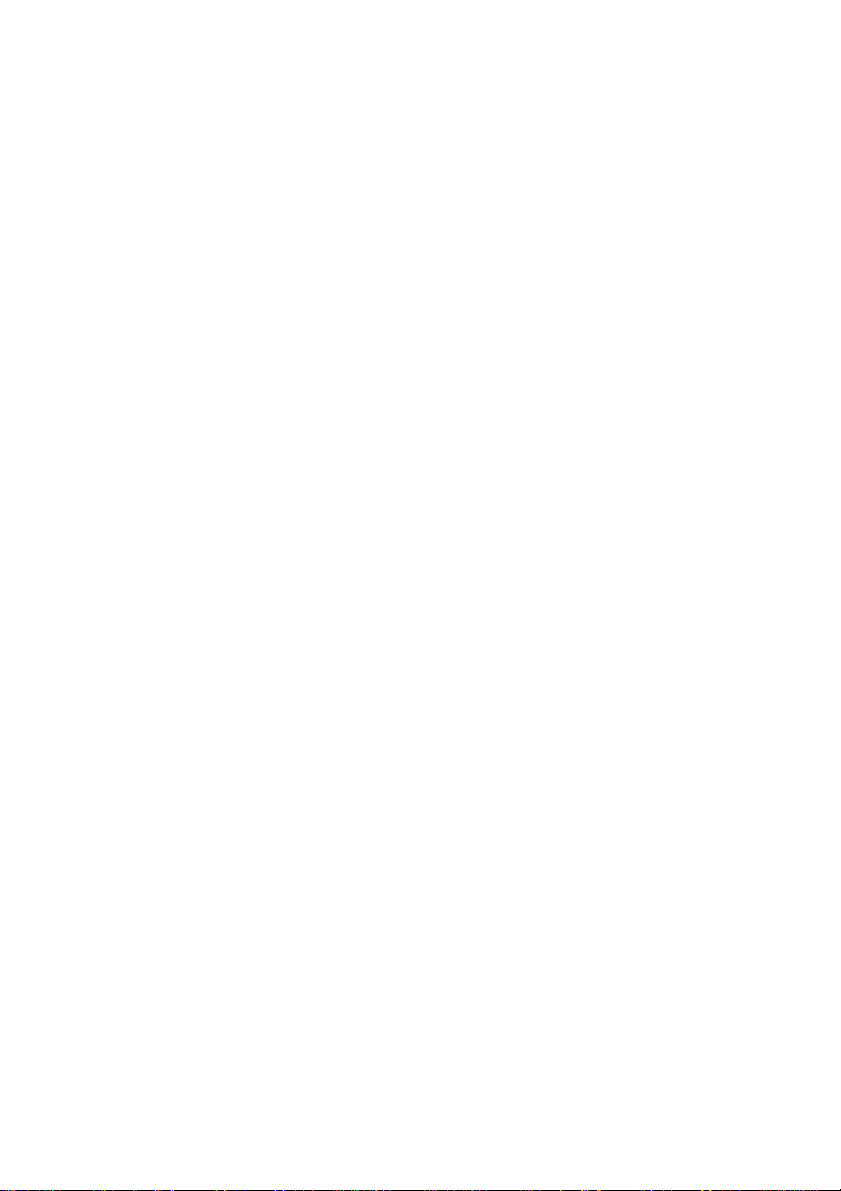
2.
Grundeinstellungen ..................................................................... 92
Einstellungsmöglichkeiten .......................................................... 92
Grundeinstellungen ändern ........................................................ 93
Qualität .................................................................................. 93
Kantennah drucken................................................................ 93
Helligkeit ............................................................................... 93
Kontrast ................................................................................. 94
Farbabgleich.......................................................................... 94
Teil IV
Speicherkarten-Station ............................95
1.
Speicherkarten-Station verwenden ........................................... 96
Allgemeines ................................................................................ 96
Speicherkarte einlegen ................................ ... ............................ 97
Wichtige Hinweise zur Verwendung der
Speicherkarten-Station ...................................................... 99
Bilder von der Speicherkarte drucken .................... ................... 100
So einfach geht´s ..... .... ... ... ... .... .......................................... ......100
Speicherkarten-Menü aufrufen ................................................. 101
Index (Miniaturansichten) drucken ............................................ 102
Bilder drucken ....... ... .... ... .......................................... ................ 103
Temporäre Einstellungen zum Drucken von Bildern ................ 104
Temporäre Einstellungen im Menü ändern.......................... 106
Kopienanzahl................................................................ 106
Papier ........................................................................... 106
Papier- und Druckformat .............................................. 107
Druckqualität................................................................. 108
Helligkeit....................................................................... 108
Farboptimierung ........................................................... 109
Manuelle Papierzufuhr einschalten .............................. 109
DPOF-Ausdruck................................................................... 111
Scannen und auf Karte speichern ....................................... 112
Fehlermeldungen ............... ....................................................... 114
Verwenden der Speicherkarten-Station mit einem Computer .. 114
2.
Grundeinstellungen ................................................................... 115
Einstellungsmöglichkeiten ........................................................ 115
Grundeinstellungen ändern ...................................................... 116
Druckqualität........................................................................ 116
Druckformat ......................................................................... 116
Helligkeit.............................................................................. 116
Kontrast ............................................................................... 117
Farboptimierung................................................................... 117
Farbdateityp für das Scannen auf Speicherkarte ................ 118
xiii
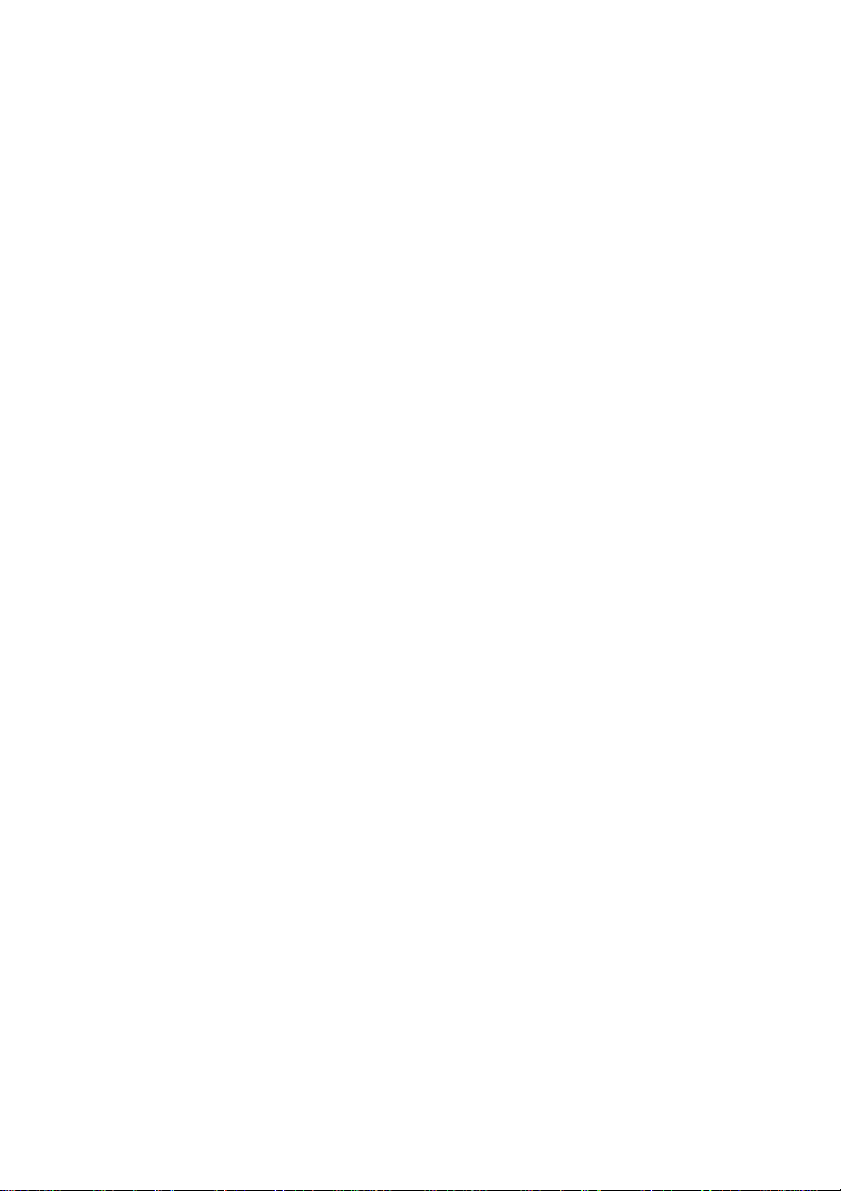
Teil V
Farbdrucker ............................................119
1.
Drucken ...................................................................................... 120
Der Brother MFC-890 Druckertreiber ........................................ 120
Ausstattungsmerkmale .............................................................120
Geeignetes Papier ....................................................................121
Dokumente ausdrucken .................................... ... ... ... .... ...........122
Manuelle Zufuhr verwenden .......................... ...........................123
Gleichzeitig drucken und faxen ................................................. 125
Restdaten löschen ....................................................................125
Druckqualität ............................................................................. 125
2.
Druckertreiber ................................ ............................................ 126
Druckertreibereinstellungen ...................................................... 126
Einstellungen ändern.................................................... 126
Registerkarte „Grundeinstellungen“ ..........................................127
Medium................................................................................ 128
Qualität................................................................................. 128
Druck in beide Richtungen (bidirektional)............................ 129
Papiergröße......................................................................... 130
Mehrseitendruck .................................................................. 131
Rahmen........................................................................ 131
Ausrichtung.......................................................................... 131
Exemplare............................................................................ 132
Umgekehrte Reihenfolge.............................................. 132
Kantennah drucken.............................................................. 132
Papierzufuhr......................................................................... 133
Registerkarte „Erweitert“ ........................................................... 134
Farbe.................................................................................... 135
Farbe/Graustufen.......................................................... 135
Bildtyp........................................................................... 135
Benutzerdefinierter Bildtyp............................................ 136
Farbmischmuster.......................................................... 137
Farboptimierung............................................................ 138
Skalierung............................................................................ 140
Wasserzeichen .................................................................... 141
Wasserzeichen benutzen ............................................. 141
Wasserzeichen auswählen.......................................... . 141
Im Hintergrund.............................................................. 141
Im Textumriß (nur Windows® 2000 Professional/XP/
Windows NT® 4.0) ............................ ... ... ................. 141
Wasserzeichen drucken ........................ ... ... ... .... .......... 142
Wasserzeichen bearbeiten bzw. neues Wasserzeichen
hinzufügen............................................................... 142
xiv
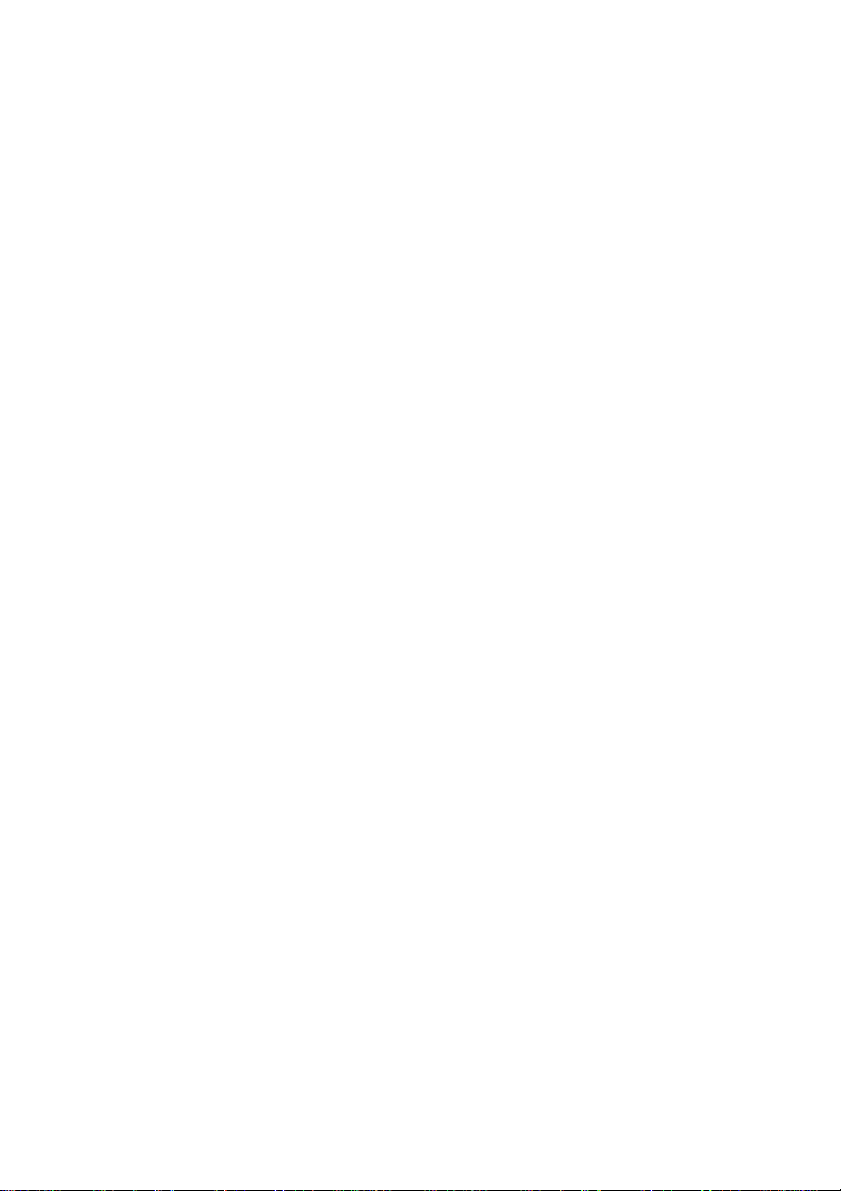
Geräteoptionen.................................................................... 144
Quick Print Setup.......................................................... 145
Registerkarte „Support“ ............................................................ 146
Brother Solutions Center .............................................. 146
Web Update.................................................................. 146
Einstellung prüfen...... .... ... ... ......................................... 146
Teil VI
Farbscanner ............................................147
1.
Brother Control Center ............................................................. 148
Brother Control Center .............................................................. 148
Brother Control Center automatisch starten........................ 149
Autostart-Funktion ein-/ausschalten.................................... 150
Scannen-Taste ......................................................................... 151
Scannen und an E-Mail senden........................................... 152
Scannen und an Grafikanwendung senden......................... 152
Scannen und an Textverarbeitung senden.......................... 153
Scannen und auf Karte speichern ....................................... 153
Brother Control Center Funktionen ........................................... 154
Autokonfiguration................................................................. 154
Standard-Anwendung wählen.............................................. 154
Scanner-Funktionen (Übersicht).......................................... 155
Kopier-Funktionen ............................................................... 155
PC-Fax-Funktionen.............................................................. 155
Scanner-Einstellungen......................................................... 156
PopUp-Einstellung............................................................... 156
Globale Scannereinstellungen............................................. 157
Konfigurationsfeld für Scannereinstellungen aufrufen:........ 158
Brother Control-Center-Meldung ......................................... 158
In Datei scannen ....................................................................... 159
Scannereinstellungen .......................................................... 159
Zielordner............................................................................. 160
Scannen und an E-Mail senden ................................................ 161
Scannereinstellungen .......................................................... 161
E-Mail-Anwendung .............................................................. 161
Konvertierungsoptionen....................................................... 162
Scannen und an Textverarbeitung senden ............................... 163
Scannereinstellungen .......................................................... 163
Textverarbeitungsprogramm................................................ 163
Scannen und an Grafikanwendung senden (benutzerdefiniert) 165
Scannereinstellung .............................................................. 165
Anwendung.......................................................................... 165
xv
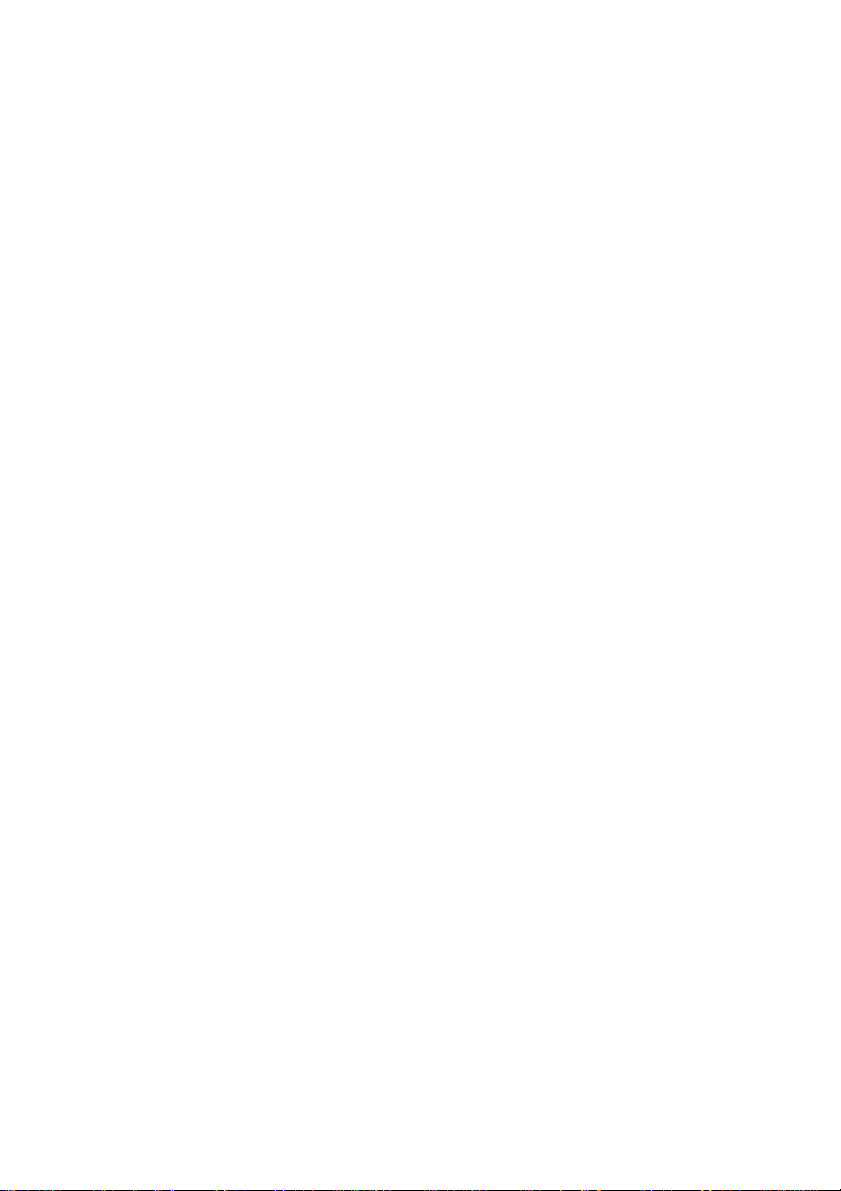
Kopieren ........................... ....................... ....................... ...........166
Scannereinstellung .............................................................. 166
Kopiereinstellungen ............................................................. 166
Fax senden ...................... .... .......................................... ...........167
Scannereinstellung .............................................................. 167
Faxeinstellungen.................................................................. 168
2.
Brother SmartUI Control Center für PaperPort 8.0 ................. 169
Brother SmartUI Control Center ................................................169
Brother Control Center automatisch starten ........................ 170
Autostart-Funktion ein-/ausschalten............................. 170
Funktionen des Brother Control Centers...................... 171
Autokonfiguration.......................................................... 171
Hardware-Abschnitt ..................................................................172
Konfiguration der Scanner-Taste ändern... ... ... ... ... .............. 172
Scan To E-mail (Scannen und an E-Mail senden)............... 173
Scan To Image (Scannen und an Grafikprogramm senden) 174
...................................................................................... 174
Scan To OCR (Scannen und an Textverarbeitung senden) 175
Software-Abschnitt ........... .................................................... ..... 177
Scannen............................................................................... 178
Kopieren............................................................................... 178
Faxen................................................................................... 179
Benutzerdefiniert.................................................................. 179
In Datei scannen.................................................................. 179
In E-Mail scannen ................................................................ 181
Anhänge ....................................................................... 182
Scaneinstellungen................................................................ 183
Für OCR scannen (Textverarbeitungsprogramm)........ 184
In Anwendung scannen
(zum Beispiel: Microsoft Paint) ................................. 186
Kopieren ....................................................................... 187
In Fax scannen ............................................................. 189
FAX-Einstellungen............................................................... 190
Benutzerdefiniert: Benutzerdefinierte Schaltflächen............ 192
Konfigurieren einer benutzerdefinierten Schaltfläche... 193
3.
Scannen unter Windows® .........................................................197
Scannen eines Dokumentes .....................................................197
Twain-Kompatibilität............................................................. 197
Scanner-Treiber aufrufen.......... .... ....................................... 198
Scannen eines Dokumentes in den PC............................... 199
Scannen einer ganzen Seite......................................... 199
PreScan-Funktion zur Auswahl eines Bildbereiches.... 200
xvi
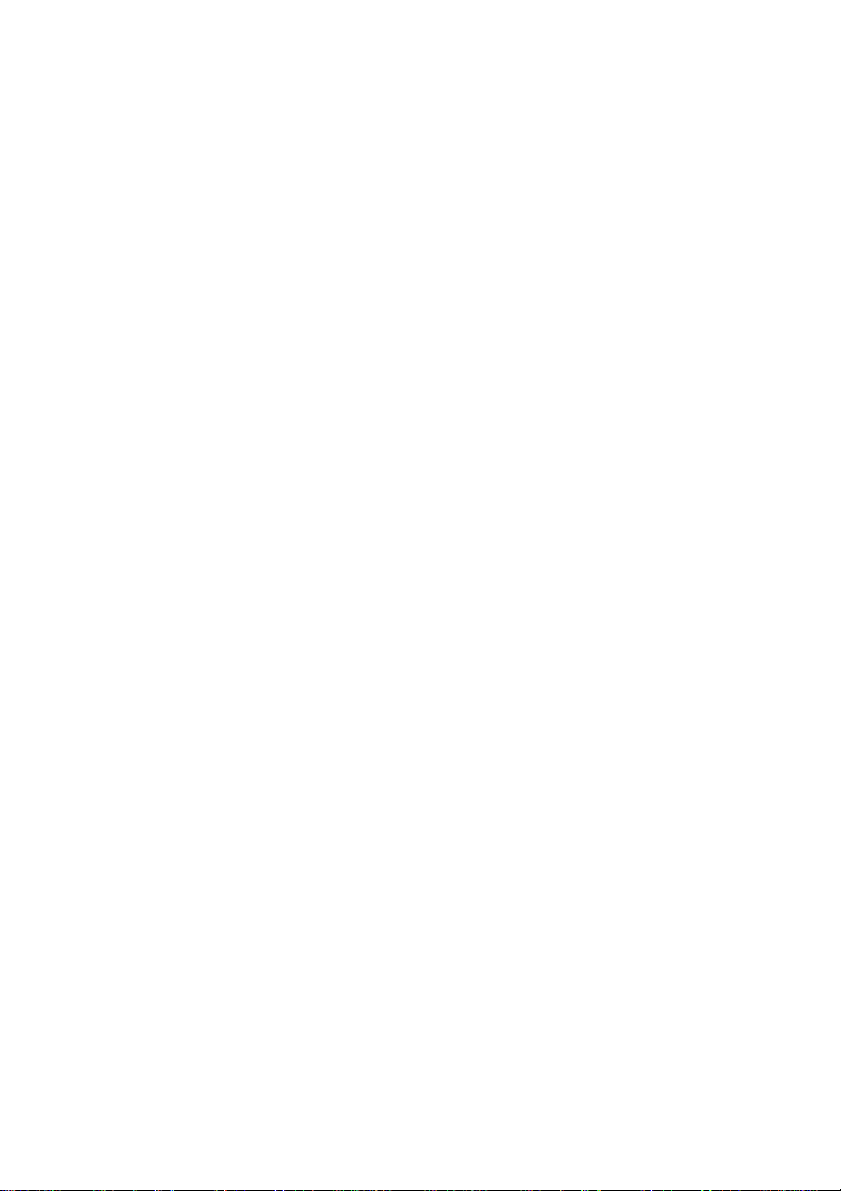
Einstellungen im Scanner-Fenster....................................... 202
Scannen (Bildtyp) ......................................................... 202
Auflösung:..................................................................... 202
Scanmodus................................................................... 203
Helligkeit....................................................................... 203
Kontrast ........................................................................ 203
Scannen eines Dokumentes (nur Windows
®
XP) .....................206
WIA-kompatibel ................................................................... 206
Scanner-Treiber verwenden ....... ... .... .................................. 206
Scannen eines Dokumentes in den PC............................... 207
Dokument mit dem Vorlageneinzug einscannen.......... 207
PreScan-Funktion zur Auswahl eines Bildbereiches.... 209
Brother Scanner-Dienstprogramm....................................... 211
Verwenden von ScanSoft
®
PaperPort® and TextBridge® OCR 212
Ansehen von Dokumenten .................................................. 213
Organisation der Objekte in den Ordnern............................ 214
Verknüpfungen zu vielen anderen Anwendungen............... 215
ScanSoft
®
TextBridge® OCR verwenden
(Verwandlung von Bilddaten in bearbeitbaren Text) ....... 216
Importieren von Objekten aus anderen Anwendu ngen ....... 217
Exportieren von Objekten in ein anderes Format................ 217
Deinstallation von PaperPort® und
ScanSoft® TextBridge® .................................................. 218
Windows® 95/98/98SE und Windows NT®
Workstation 4.0 und Windows® Me: ........................ 218
Windows® 2000 Professional:...................................... 218
Windows
®
XP: .............................................................. 218
Teil VII
1.
MFC Software Suite ...............................219
MFC Remote Setup (nur Windows®) ..................................... ... 220
MFC Remote Setup ........................................... .... ... ................ 220
2.
PC-FAX-Funktionen ............................ ....... ...... ....... ...... ....... ...... 222
PC-FAX unter Windows
®
senden ............................. ... ............. 222
PC-FAX-Einstellungen konfigurieren ........................................ 222
Benutzerinformationen eingeben......................................... 222
Sendeeinstellungen ............................................................. 224
Amtsholung.......................................................................... 224
Absenderkennung senden................................................... 224
Adressbuch-Datei ................................................................ 224
Benutzeroberfläche.............................................................. 225
Einfach.......................................................................... 225
Faxbedienfeld............................................................... 225
xvii
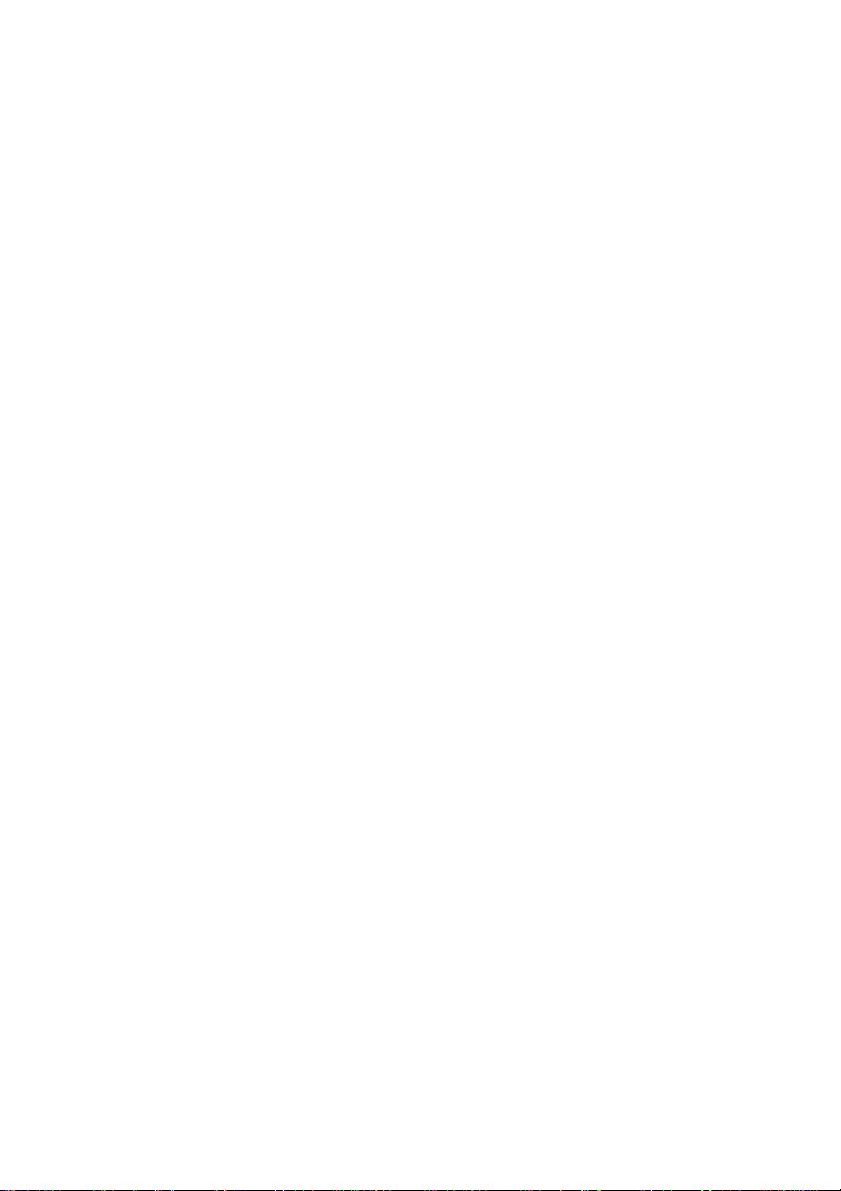
Zielwahl-Einstellungen (nur für Faxbedienfeld-Oberfläche) ......226
Datei als PC-Fax versenden .....................................................227
Senden eines PC-Fax mit Faxbedienfeld-
Benutzeroberfläche.......................................................... 227
Wahl/W:........................................................................ 229
Senden eines PC-Fax mit einfacher Benutzeroberfläche.... 229
Adressbuch ............................................................................... 231
Kontakt im Adressbuch speichern ....................................... 232
Rundsendegruppen bilden................................................... 233
Kontakte oder Gruppen bearbeiten...................................... 234
Kontakte oder Gruppen löschen.......................................... 234
Adressbuch exportieren................................................ ... ... . 234
Adressbuch importieren................................................ ... ... . 236
Deckblatt-Einstellungen ............................................................ 237
PC-FAX empfangen (Windows® 95/98/98SE/Me/
2000 Professional und Windows NT® WS 4.0) .....................239
Programm zum PC-FAX-Empfang starten........................... 239
PC-FAX-Empfang konfigurieren .......................................... 239
Neu empfangene Faxe ansehen.......................................... 240
PC-FAX empfangen (Windows® XP) ............................ ... ... ... .. 241
Faxe automatisch empfangen.............................................. 241
Empfangene Faxe betrachten.............................................. 246
3.
Speicherkarten-Station mit einem Windows-Computer .........247
Teil VIII
1.
xviii
MFC und Macintosh® .............................249
Verwenden des MFC mit einem Apple® Macintosh® ...............250
Anschluss des MFC an einen Apple
™
iMac
bzw. iBook™ mit USB-Schnittstelle und
Mac OS 8.6 - 9.2 oder Mac OS X 10.1 oder neuer ................ 250
Verwenden des Brother Druckertreibers mit einem
Apple® Macintosh® (OS 8.6-9.2) .........................................251
Verwenden des Brother Druckertreibers mit einem
Apple® Macintosh® (OS X 10.1 / 10.2.1 oder neuer) ............254
Seiteneinstellungen.............................................................. 254
Dokument drucken............................................................... 255
Druckeroptionen wählen ...................................................... 256
Fax aus einer Macintosh-Anwendung senden (OS 8.6 - 9.2) ...257
Adressbuch-Einstellungen ................................................... 260
Neuen Kontakt eintragen.............................................. 260
Neue Gruppe anlegen .................................................. 261
®
Macintosh® G3, G4 oder
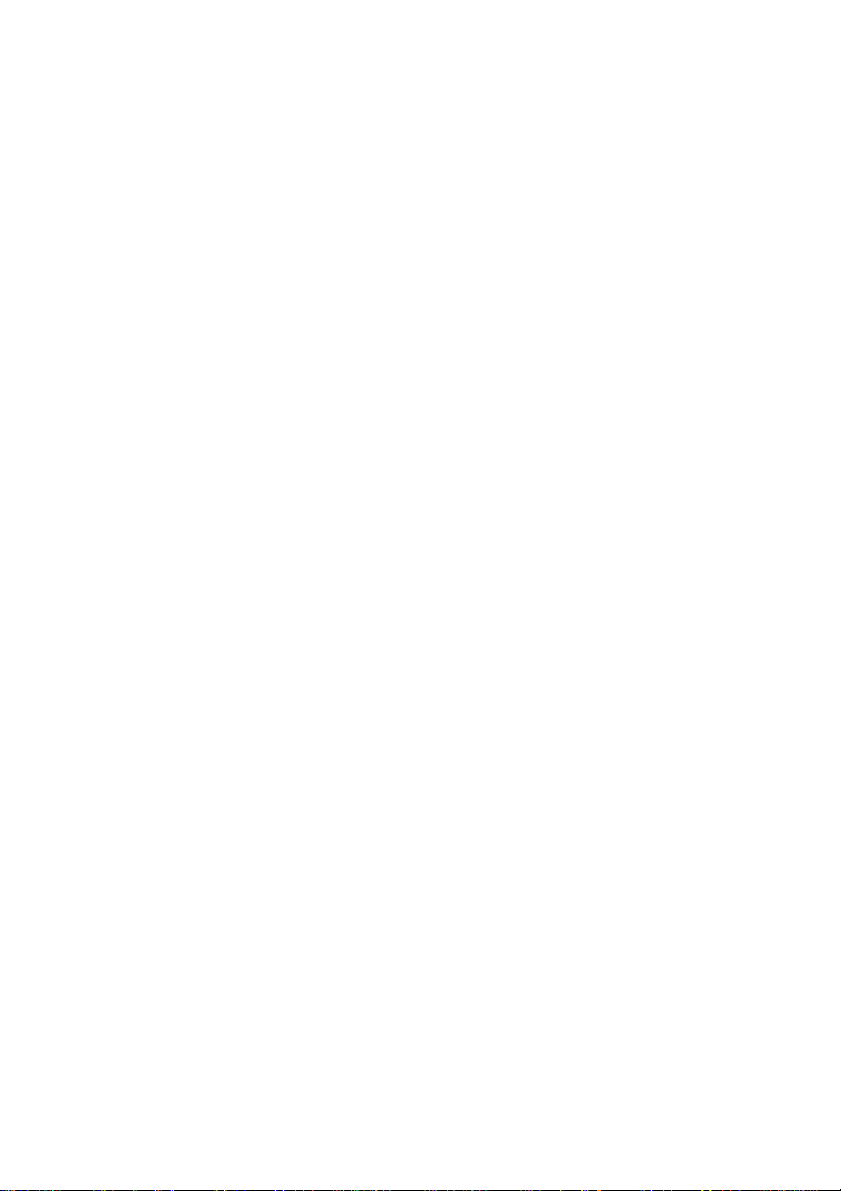
Verwenden des Brother TWAIN-Scannertr eibers mit ei nem Apple®
Macintosh
OS X 10.2.1 oder neuer) ........................................................ 275
Scannen............................................................................... 263
Scannen eines Dokumentes in einen Macintosh................. 264
PreScan-Funktion................................................................ 265
Einstellungen im Scannerfenster......................................... 266
Colour-Sync-Dialogfeld........................................................ 269
MFC Remote Setup
(nur mit Mac OS X 10.1 / 10.2.1 oder neuer) ......................... 271
Speicherkarten-Station mit einem Macin to sh
®
(Mac® OS 8.6 - 9.2 und
Komplette Seite direkt einscannen............................... 264
Bild................................................................................ 266
Scandokument.............................................................. 267
Visitenkarte................................................................... 268
Bild einstellen ......................................... ...................... 268
Profil ............................................................................. 270
®
.......................... 273
Anhang ...............................................................275
A.
Wichtige Informationen ............................. ... ... ... .... ... ... ............. 276
Sicherheitshinweise .................................................................. 276
Warenzeichen .................... ....................................................... 279
B.
Wartung und Pflege ................................................................... 280
Was tun bei Störungen? ........................................................... 280
Fehlermeldungen................................................................. 280
Dokumentenstau.................................................................. 282
Papierstau............................................................................ 283
Probleme und Abhilfe .......................................................... 287
Druckqualität steigern ............................................................... 291
Druckköpfe reinigen.......... .... ... ... ... ...................................... 291
Testdruck............................................................................. 291
Regelmäßige Reinigung ........................................................... 295
Scanner reinigen............ ... .... .......................................... ... .. 295
Druckwalze reinigen ............................................................ 296
Tintenpatronen wechseln.. .... .......................................... ... .. 297
Verpacken für einen Transport ................................................. 300
xix
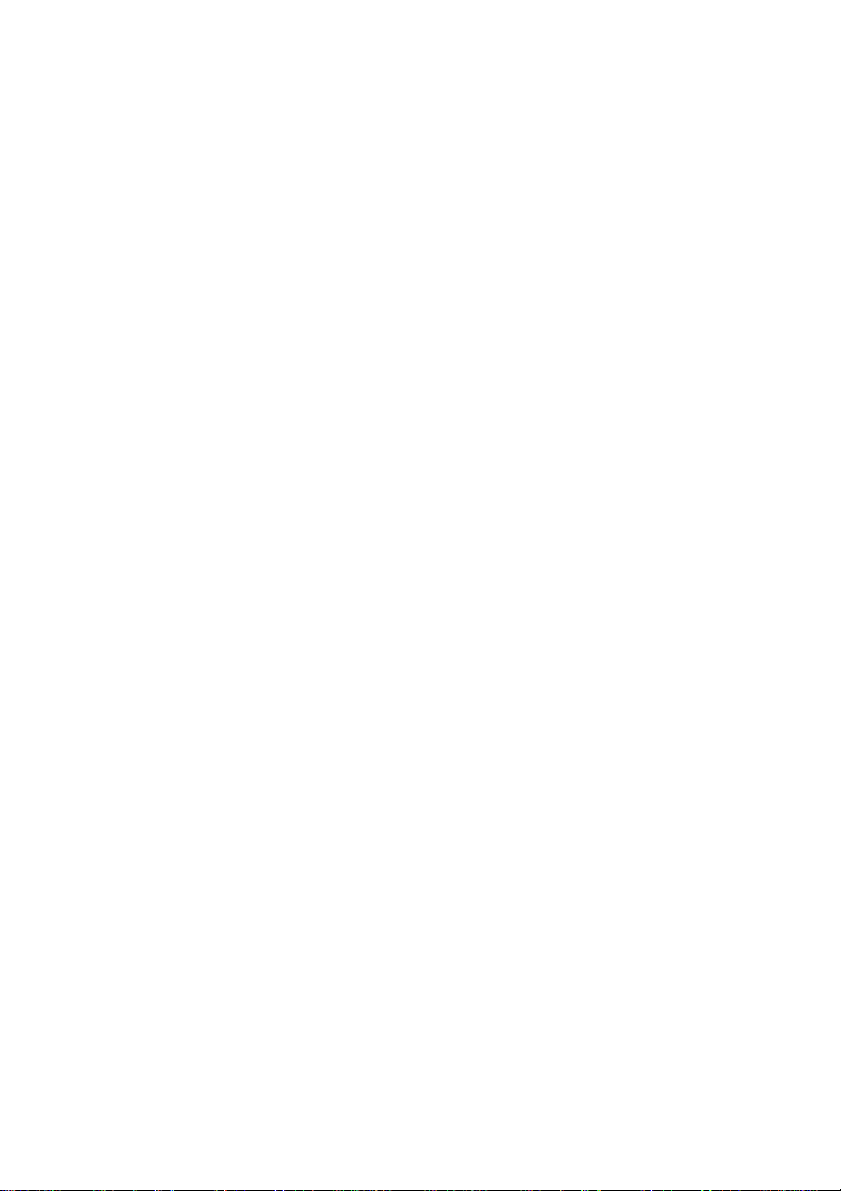
C.
Menü und Funktionen ............................................................... 303
Navigationstasten und Funktionen ............................................303
Funktionstabellen ................. ................................................ ..... 304
Texteingabe .............................................................................. 311
Leerzeichen eingeben .................................................. 311
Korrigieren.................................................................... 311
Buchstaben wiederholen ............................. ... .... ... ....... 311
Sonderzeichen und Symbole........................................ 312
D.
Fachbegriffe ............................................................................... 313
Faxfunktionen ........................................................................... 313
Allgemeines zu Faxgeräten ...................................................... 319
CNG-Rufton und Antwortton......................................... ... ... . 319
ECM-Fehlerkorrekturverfahren ............................................ 320
E.
Technische Daten ......................................................................321
Allgemein .................................................................................. 321
Fax ............................................................................................ 322
Kopierer ....................................................................................323
Speicherkarten-Station ............................................................323
Scanner ............................ .................... ................... .................. 323
Drucker ..................................................................................... 324
Druckmedien .................... .................................................... ..... 324
Schnittstellen ........................ ...................... ....................... ........324
Systemvoraussetzungen ......... ................... .................... ........... 325
Verbrauchsmaterialien .............................................................. 325
Optionaler MFC-Server .............................................................326
Stichwortverzeichnis .........................................327
Fernabfragekarte ...............................................333
xx

Teil I
1. Einfache Schritte zur Verwendung des
MFC
2. Papier und Druckmedien
3. Tastensperre
Allgemeines
TEIL I ALLGEMEINES 1
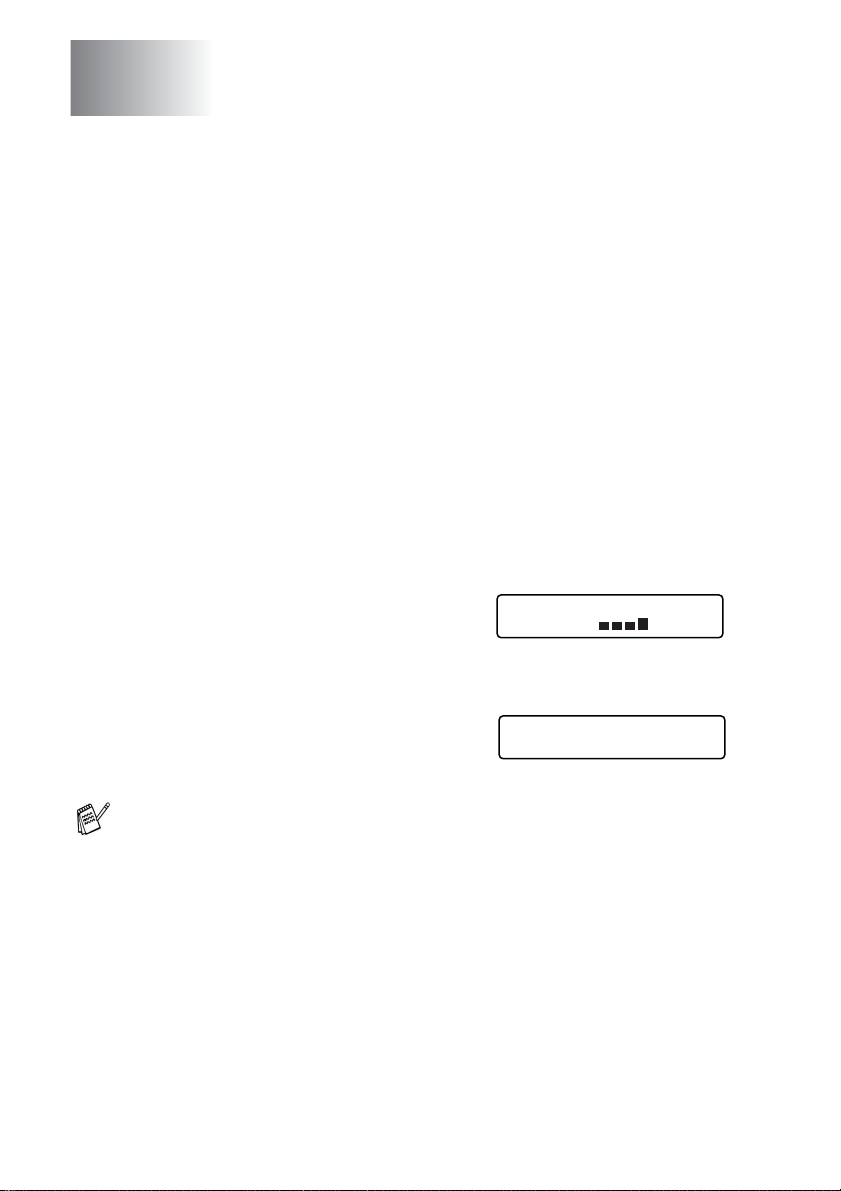
1
Einfache Schritte zur Ver-
wendung des MFC
MFC ein-/ausschalten
Wenn das MFC nicht mit der Ausführung einer Funktion beschäftigt
ist, können Sie es mit der Ein/Aus-Taste auf der linken Seite des
Funktionstastenfeldes aus- bzw. wieder einschalten.
Auch wenn das MFC ausgeschaltet ist, kann es zuvor programmierte zeitversetzte Sendevorgänge ausführen und - falls der automatische Faxempfang (Fax) eingestellt ist - Faxe auch automatisch
empfangen. Sie können das ausgeschaltete MFC sogar von unterwegs anrufen und empfangene Faxe abrufen und weitergeben. Falls
andere Funktionen ausgeführt werden sollen, müssen Sie das MFC
wieder mit der Ein/Aus-Taste einschalten.
MFC ausschalten
Halten Sie die Ein/Aus-Taste des MFC
so lange gedrückt, bis im Display Been-
den angezeigt wird.
MFC einschalten
Halten Sie die Ein/Aus-Taste des MFC
so lange gedrückt, bis im Display Bitte
warten angezeigt wird.
Selbst wenn Sie das MFC ausschalten, führt es in regelmäßigen
Abständen eine Reinigung der Druckköpfe durch, um die optimale Druckqualität zu gewährleisten.
Wenn Sie jedoch den Netzstecker des Gerätes ziehen, können
keinerlei Funktionen, auch nicht die Druckkopfreinigungsfunktion, ausgeführt werden.
2 TEIL I ALLGEMEINES - KAPITEL 1
Beenden
Normal 01
Bitte warten
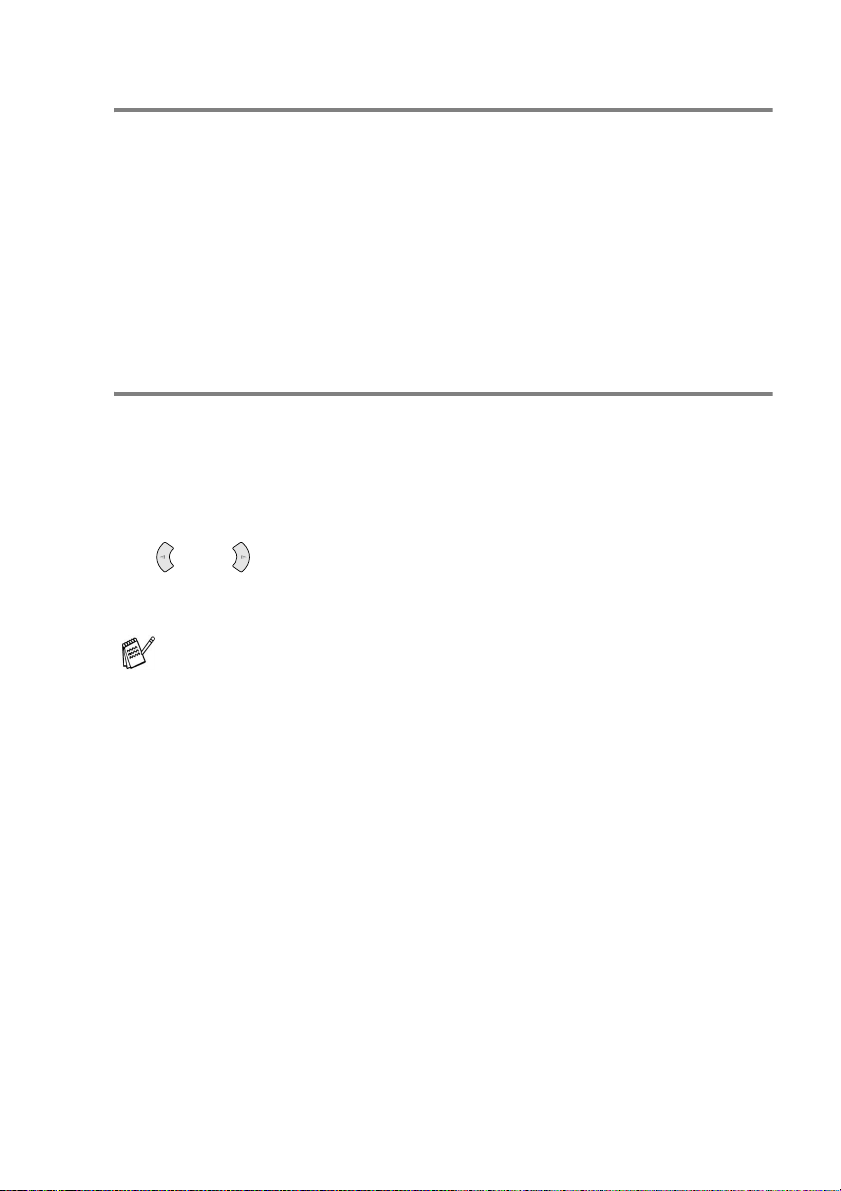
Datenerhalt
Das MFC erhält das Datum und die Uhrzeit auch bei einer Stromunterbrechung einige Stunden lang. Bleibt die Stromversorgung länger
unterbrochen, müssen Datum und Uhrzeit neu programmiert werden. Alle übrigen, in den Menüs vorgenommenen Einstellungen bleiben erhalten (mit Ausnahme der Funktionen, die nur für das aktuell
eingelegte Dokument gültig sind).
Im Speicher befindliche Dokumente gehen bei einer Stromunterbrechung verloren.
Scanner-Lampe ausschalten
Durch das Ausschalten der Scanner-Lampe wird der Energieverbrauch reduziert.
Um die optimale Lebensdauer der Scanner-Lampe zu erhalten,
schaltet sie sich erst nach 16 Stunden automatisch ab. Sie können
die Scanner-Lampe auch manuell ausschalten, indem Sie die Tasten und gleichzeitig drücken. Die Scanner-Lampe schaltet
sich beim nächsten Einlesen eines Dokumentes automatisch wieder
ein.
Bitte beachten Sie, dass das regelmäßige Ausschalten der
Scanner-Lampe die Lebensdauer der Lampe reduziert.
EINFACHE SCHRITTE ZUR VERWENDUNG DES MFC 3

Dokument einlegen
Mit dem Brother MFC-890 können Sie Dokumente aus dem Vorlageneinzug automatisch einziehen oder das Original (z. B. Bücher,
Zeitungsausschnitte) auf das Vorlagenglas legen und zum Faxen,
Kopieren oder Scannen einlesen lassen.
Automatischer Vorlageneinzug (ADF)
In den automatischen Vorlageneinzug können bis zu 30 Seiten eingelegt werden, die nacheinander automatisch eingezogen werden.
Verwenden Sie Normalpapier (80 g/m
pel stets gut auf, bevor Sie ihn in den Einzug einlegen.
Empfohlene Umgebungsbedingungen
Temperatur: 20 °C - 30 °C
Luftfeuchtigkeit: 50% - 70%
V erwenden Sie kein gerolltes , geknicktes, gef altetes, geklebtes,
eingerissenes oder geheftetes Papier. Legen Sie keine Karten,
Zeitungen oder Stoffe in den V orlageneinzug, sondern benutzen
Sie für solche Dokumente das Vorlagenglas (siehe Vorlagen-
glas, Seite 7).
2
). Fächern Sie den Papiersta-
■ Achten Sie darauf, dass mit Tinte geschriebene oder gedruckte
Dokumente vollkommen getrocknet sind.
■ Zum Faxen eingelegte Dokumente müssen zwischen 14,7 und
21,6 cm breit und zwischen 14,7 und 35,6 cm lang sein.
4 TEIL I ALLGEMEINES - KAPITEL 1
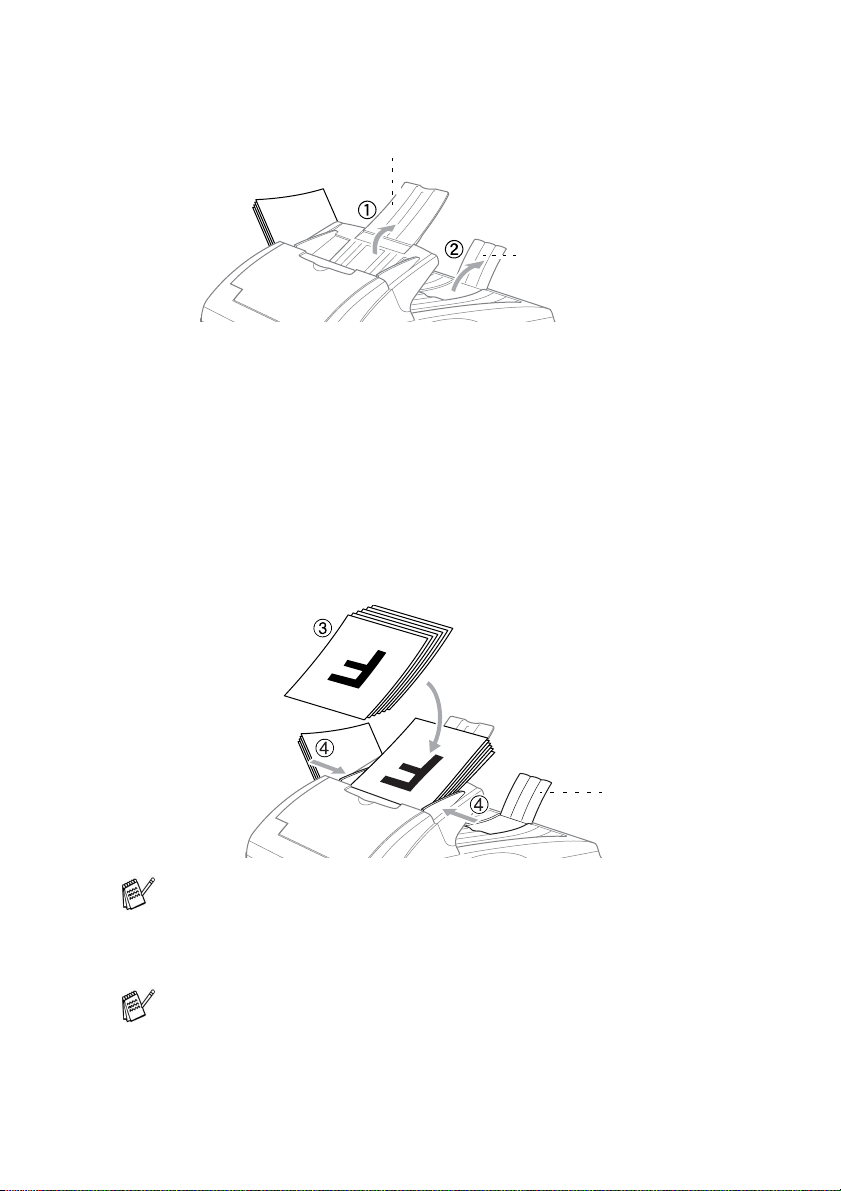
1.
Klappen Sie die Vorlagenstütze auf.
Vorlagenstütze
Vorlagenstopper am
Ausgabefach
2.
Klappen Sie den Vorlagenstopper am Ausgabefach aus.
3.
Legen Sie das Dokument mit der bedruckten Seite nach oben
und der Oberkante zuerst so weit in den Vorlageneinzug, bis
es die Einzugsrolle leicht berührt.
Wenn Sie mehrere Seiten einlegen, fächern Sie diese gut auf.
Legen Sie die Seiten dann - wie in der Abbildung gezeigt - leicht
versetzt in den Vorlageneinzug ein.
4.
Richten Sie die Papierführungen entsprechend der Dokumentenbreite aus.
Dokument mit
bedruckter Seite nach oben
Vorlagenstopper
Das Dokument im Einzug hat Vorrang gegenüber dem Dokument auf dem Vorlagenglas. Das heißt, auch wenn Sie eine Vorlage auf dem Vorlagenglas vergessen haben, wird das in den
Einzug eingelegte Dokument eingelesen.
Wenn mehrere Seiten auf einmal eingezogen werden, sollten
Sie die Seiten einzeln einlegen oder das Vorlagenglas verwenden.
EINFACHE SCHRITTE ZUR VERWENDUNG DES MFC 5
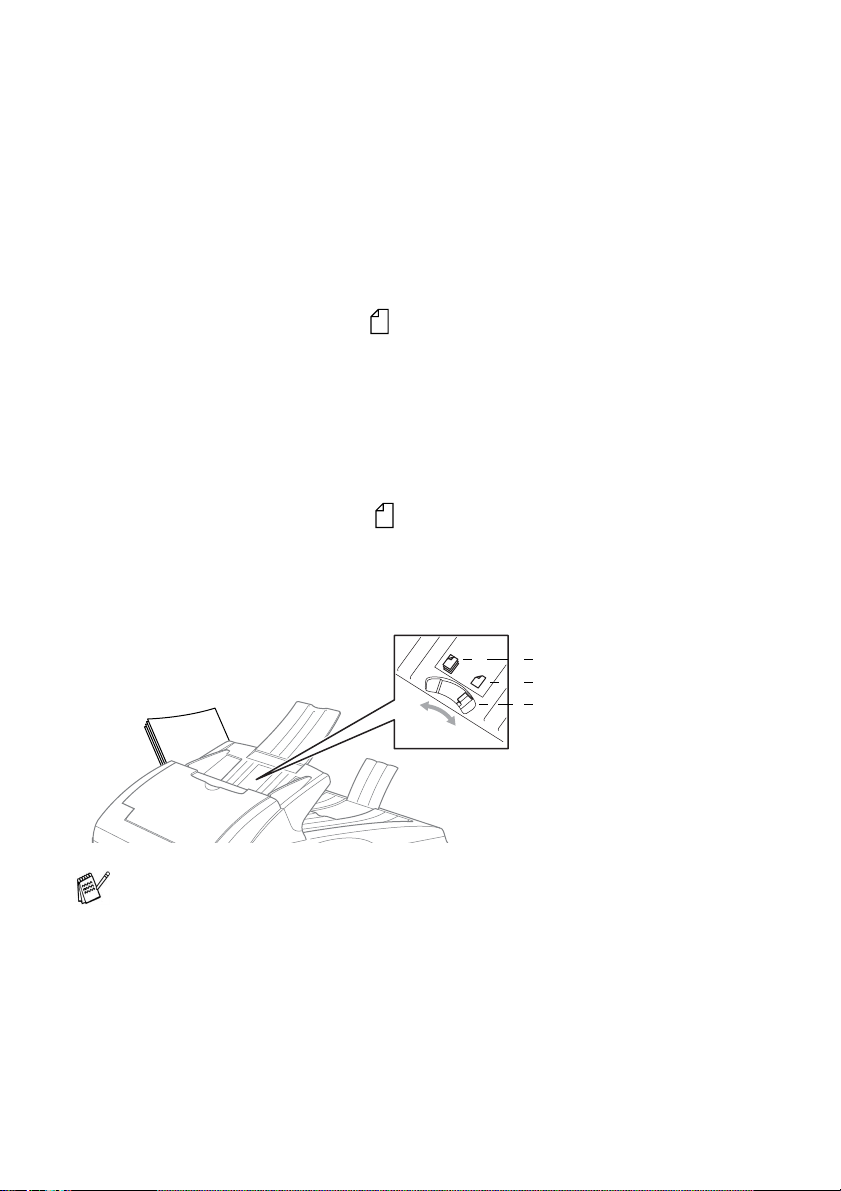
5.
Sie können nun Start drücken, um das Dokument zu versenden (siehe Senden, Seite 28)
— oder —
S/W-Kopie oder Farbkopie drücken, um das Dokument zu
kopieren (siehe Kopieren, Seite 76)
Spezialpapier-Hebel
Der Spezialpapier-Hebel kann auf zwei Positionen eingestellt werden: nach links in die Position für Normalpapier oder nach rechts in
die Position für Spezialpapier ( ).
Zum Einziehen von normalem Papier stellen Sie den Hebel nach
links in die Position für Normalpapier. Sie können dann mehrere Seiten einlegen und nacheinander einziehen lassen.
Wenn die einzuziehenden Vorlagen aus besonderem Papier
bestehen (wie dünnem Papier, dickem Papier, beschichtetem Papier
oder Glanzpapier), sollten Sie den Hebel nach rechts in die Position
für Spezialpapier verschieben ( ). Legen Sie dann jeweils nur ein
Blatt in den Vorlageneinzug. Es können dadurch auch Vorlagen aus
Spezialpapier ohne Papierstau oder Einzugsfehler zugeführt
werden.
Normales Papier
Spezialpapier
Spezialpapier-Hebel
Das Dokument im Einzug hat Vorrang gegenüber dem Dokument auf dem Vorlagenglas. Das heißt, auch wenn Sie eine Vorlage auf dem Vorlagenglas vergessen haben, wird das in den
Einzug eingelegte Dokument eingelesen.
6 TEIL I ALLGEMEINES - KAPITEL 1
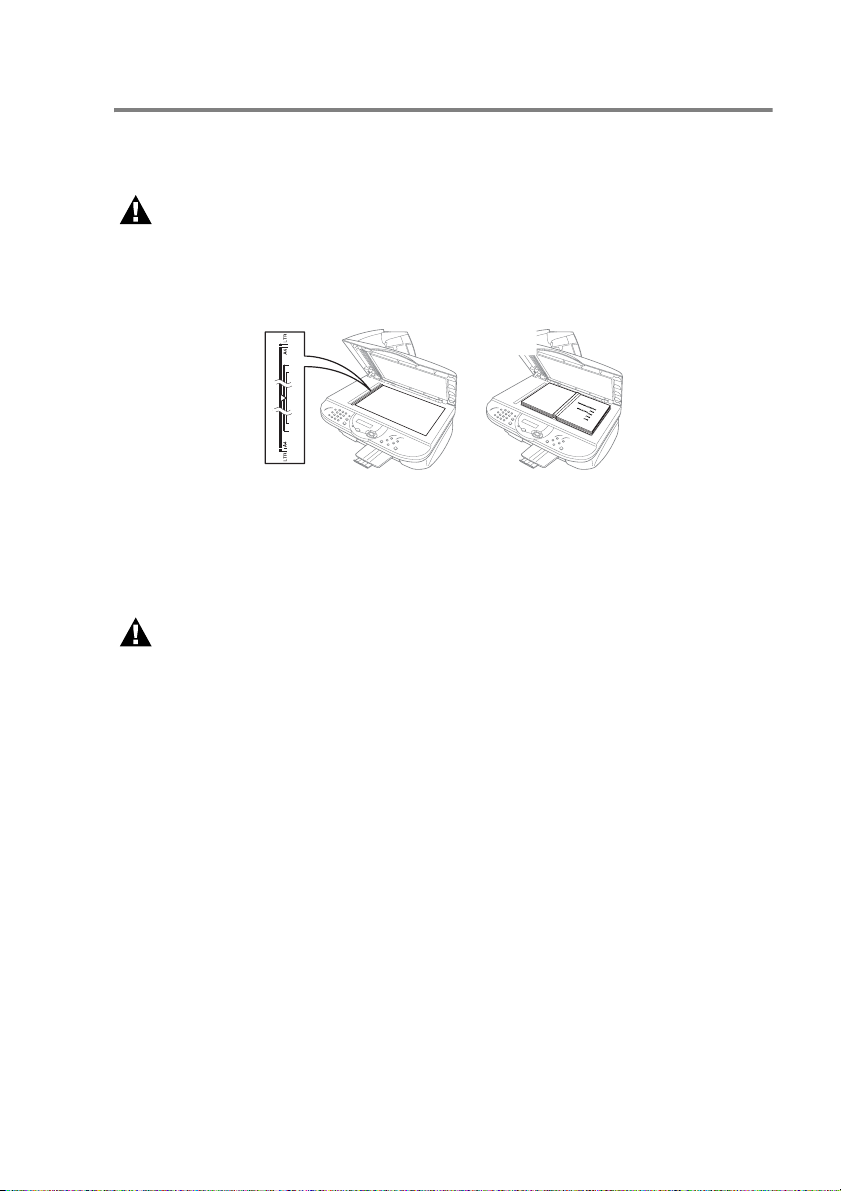
Vorlagenglas
Dok
Verwenden Sie das Vorlagenglas, um z. B. Seiten eines Buches zu
kopieren, zu senden oder zu scannen.
Zur Verwendung des Vorlagenglases muss der Vorlageneinzug leer sein.
1.
Öffnen Sie die Vorlagenabdeckung.
ument mit bedruckter Seite nach
unten
2.
Legen Sie das Dokument mit der bedruckten Seite nach unten
auf das Vorlagenglas. Zentrieren Sie es mit Hilfe der Markierungen an der linken Seite des Vorlagenglases
3.
Schließen Sie die Vorlagenabdeckung.
.
Schließen Sie die Abdeckung vorsichtig und drücken Sie nicht
darauf, wenn z. B. ein Buch oder ein dickeres Manuskript auf
dem Glas liegt. Dadurch könnte das Vorlagenglas beschädigt
werden.
4.
Sie können nun Start drücken, um das Dokument zu versenden (siehe Senden, Seite 28)
— oder —
5.
S/W-Kopie oder Farbkopie drücken, um das Dokument zu
kopieren (siehe Kopieren, Seite 76).
EINFACHE SCHRITTE ZUR VERWENDUNG DES MFC 7
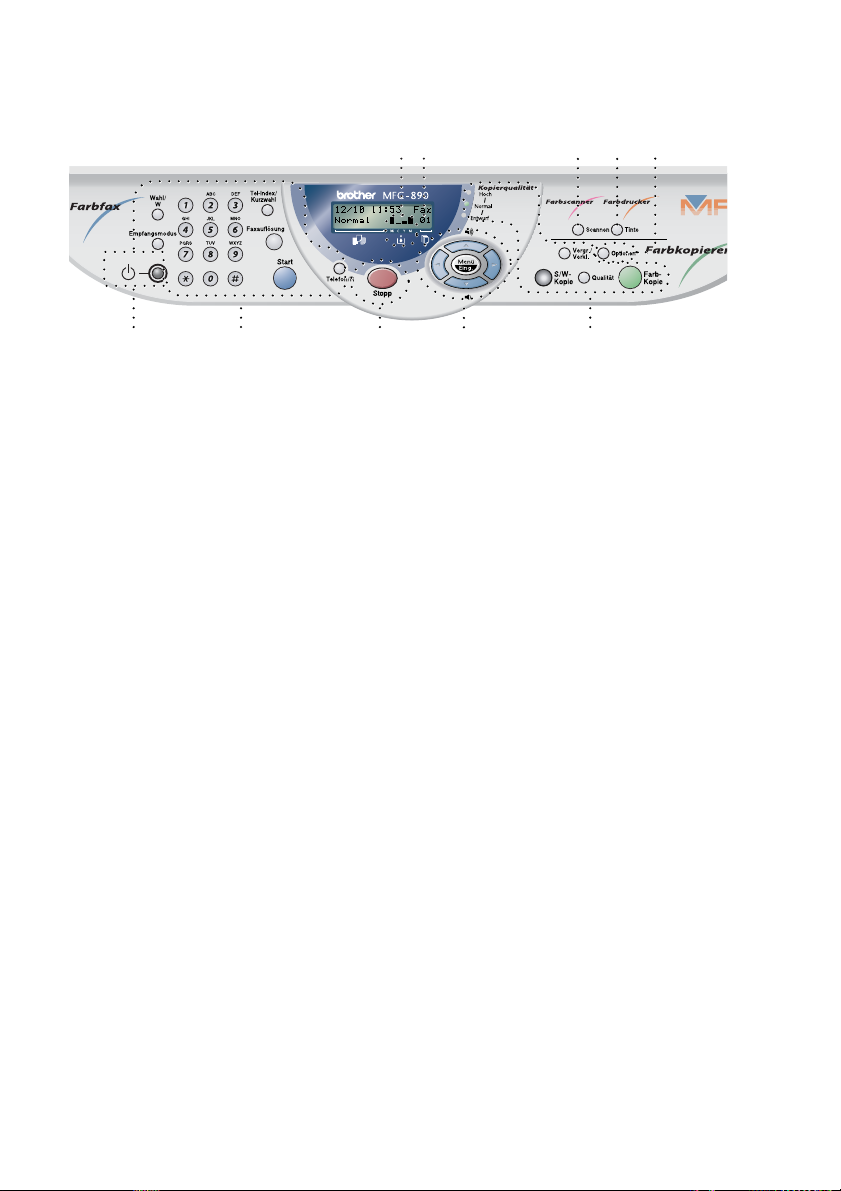
Tasten und Funktionen des MFC-890
9
0 876
1 Ein/Aus-Taste
Zum Ein- und Ausschalten
des MFC.
2 Fax-Tasten:
Wahl/W
Wählt die zuletzt gewählte
Nummer noch einmal an.
Empfangsmodus
Zum Einstellen des Empfangsmodus.
Zifferntasten
Zum Wählen und Speichern
von Rufnummern und zur
Eingabe von Funktionsnummern und Texten in den Menüs.
Mit der Taste
rär von der Puls- zur Tonwahl
umgeschaltet werden.
# kann tempo-
31
425
Tel-Index/Kurzwahl
Nach Drücken dieser Taste
kann eine gespeicherte
Nummer durch Auswählen
des Namens im alphabetisch
sortierten Rufnummernverzeichnis - oder - durch Eingabe einer Kurzwahl (z.B.
#,
2, 1) angewählt werden.
Faxauflösung
Zum Wählen der Auflösung
für das Senden des Dokumentes.
Start
Zum Senden eines Dokumentes oder zum Starten einer Funktion.
Telefon/R
Wenn im Fax/Tel-Modus das
Pseudoklingeln zu hören ist,
können Sie den Hörer des
externen Telefons abnehmen und diese Taste drücken, um das Gespräch zu
führen.
8 TEIL I ALLGEMEINES - KAPITEL 1

9
0 876
Stopp
3
Zum Abbrechen einer Übertragung oder einer Funktion
und zum Verlassen des
Funktionsmenüs.
4 Navigations-Tasten:
Menü/Eing.
Ruft das Funktionsmenü
zum Einstellen von Funktionen auf und speichert gewählte Einstellungen.
oder
Mit diesen Tasten gelangen
Sie eine Ebene im Funktionsmenü zurück bzw. vor.
Sie dienen auch zur Auswahl
einer Rufnummer im alphabetisch sortierten Telefon-Index.
oder
Zur Auswahl von Menüs und
Optionen innerhalb einer
Menüebene
- oder -
zum Ändern der Lautspre-
cher- und Klingel-Lautstärke.
31
425
5 Farbkopierer-Tasten
(temporäre Einstellungen
für die nächste Kopie):
Qualität
Zum temporären Einstellen
der Kopierqualität.
Kopierqualität-Anzeigen
Diese LED-Anzeigen zeigen
die aktuell gewählte Kopierqualität an.
Vergr./Verkl.
Zum Vergrößern und Verkleinern eines Dokumentes.
S/W-Kopie
Zum Kopieren in Schwarzweiß.
Farbkopie
Zum Erstellen von Farbkopien.
Optionen
6
Zum schnellen Ändern von
weiteren temporären Kopiereinstellungen für die nächste
Kopie oder zum Ändern der
temporären Einstellungen für
die Speicherkarte.
EINFACHE SCHRITTE ZUR VERWENDUNG DES MFC 9

9
0 876
7 Farbdrucker-Taste:
Tinte
Zum Reinigen der Druckköpfe und zum Austausch von
Tintenpatronen.
8 Farbscanner-Taste:
Scannen
Mit dieser Taste kann ein Dokument eingescannt werden.
Sie können wählen, ob es im
Grafikprogramm oder im
Textverarbeitungsprogramm
geöffnet, direkt an eine neue
E-Mail angehängt oder als
Datei gespeichert werden
soll (z. B. in einem Ordner
oder auf einer Speicherkarte). Mit optionalem
NC-8100h MFC-Server können Dokumente auch direkt
vom MFC an E-MailAdressen gesendet werden.
31
425
9 LC-Display
Zeigt Funktionen, Bedienungshinweise und Fehlermeldungen an.
0 Tintenvorratanzeige
Zeigt die in den einzelnen
Patronen noch vorhandene
Tintenmenge an.
BK: Schwarz
C: Cyan
Y: Gelb
M: Magenta
10 TEIL I ALLGEMEINES - KAPITEL 1

2
Papier und Druckmedien
MFC auf die verwendete Papiersorte einstellen
Damit Sie die optimale Druckqualität erhalten, sollten Sie hier einstellen, welche Papiersorte in den Multifunktionsschacht eingelegt
ist.
1.
Drücken Sie Menü/Eing., 1, 1.
2.
Wählen Sie mit oder die Einstellung Normal, Inkjet,
Glanz oder Folie und drücken Sie Menü/Eing.
3.
Wenn Sie Glanz gewählt haben, wählen Sie nun mit oder
die Einstellung Glanz:4 Farben oder Glanz:3 Farben
und drücken Sie Menü/Eing.
Die Druckqualität der schwarzen Tinte ist je nach Art des verwendeten Glanzpapiers unterschiedlich. Wenn Sie die Einstellung Glanz:4 Farben wählen, wird die schwarze Tinte
verwendet. Sollte diese auf dem verwendeten Glanzpapier
nicht haften, wählen Sie Glanz:3 Farben. Schwarz wird
dann durch Kombination der 3 Tintenfarben erzeugt.
4.
Drücken Sie Stopp.
Das MFC legt das Papier mit der bedruckten Seite nach oben
im Ausgabefach ab. Wenn Sie auf Folien kopieren bzw. drucken, sollten Sie die bedruckten Folien sofort aus dem Ausgabefach herausnehmen, um Papierstaus oder Wellen in den
Folien zu vermeiden.
PAPIER UND DRUCKMEDIEN 11

Verwendbare Papiersorten und Druckmedien
Die Qualität der Ausdrucke wird durch die verwendete Papiersorte
beeinflusst. Sie können Normalpapier, beschichtetes Inkjet-Papier,
Glanzpapier, Folien und Umschläge bedrucken.
Sie sollten verschiedene Papiersorten testen, bevor Sie größere
Mengen kaufen.
Damit Sie jeweils die bestmögliche Druckqualität erhalten,
kann das MFC die Druckweise an das verwendete Papier bzw.
Druckmedium anpassen. Denken Sie deshalb daran, zum Kopieren oder Drucken auf beschichtetes Papier, Glanzpapier
oder Folien im Funktionsmenü des MFC bzw. in der Registerkarte Grundeinstellung des Druckertreibers das entsprechende Medium zu wählen.
Glanzpapier und Folien sollten nicht im Papierausgabefach gestapelt werden, sondern direkt nach dem Kopiervorgang bzw.
Bedrucken herausgenommen werden.
Aufbewahren und Verwenden von Spezialpapier
■ Lagern Sie das Papier in der verschlossenen Originalverpa-
ckung. Das Papier muss gerade liegen und vor Feuchtigkeit, direkter Sonneneinstrahlung und Hitze geschützt sein.
■ Die beschichtete Seite des Glanzpapiers ist leicht am Glanz zu
erkennen. Berühren Sie die glänzende Seite nicht. Legen Sie das
Papier mit der glänzenden Seite nach oben ein.
■ Berühren Sie nicht die beschichtete Seite des Papiers oder die zu
bedruckende Seite von Folien, weil diese leicht Feuchtigkeit aufnehmen und dadurch die Druckqualität beeinträchtigt werden
könnte. Die Verwendung von Folien für Laserdrucker/-kopierer
kann zur Verschmutzung des nächsten Dokumentes führen. Benutzen Sie nur für Tintenstrahlgeräte empfohlene Folien.
12 TEIL I ALLGEMEINES - KAPITEL 2

Papierspezifikationen
Zum Drucken mit dem MFC können die folgenden Papierformate
verwendet werden. Beachten Sie, dass Faxe nur auf A4-Papier empfangen werden können.
Papierkapazität des Multifunktionsschachtes
Papiersorte Papierformat Kapazität des
Multifunktionsschachtes
Normalpapier A4, Executive 100 Blatt à 80 g/m
(Einzelblatt)
Beschichtetes
Papier (Inkjet)
Glanzpapier A4 20
Folien A4 10
Umschläge DL, COM-10, C5,
Postkarte 101 x 152,4 mm 30
Foto 127 x 203,2 mm 30
A4 20 Blatt
Monarch
(Stapelhöhe ca. 1 cm)
10
2
Faxe können nur auf A4-Papier empfangen werden.
Papierkapazität des Papierausgabefaches
Papierausgabefach
Ca. 50 Blätter à 80 g/m
(Folien und Glanzpapier müssen sofort Seite für
Seite aus dem Papierausgabefach herausgenommen werden, damit die Schrift nicht verschmiert.)
2
PAPIER UND DRUCKMEDIEN 13

Papierspezifikationen für den Multifunktionsschacht
Gewicht (Einzelblatt)
Normalpapier / beschichtetes Papier (Inkjet):
64 bis 120 g/m
Glanzpapier: bis zu 180 g/m
Postkarte: bis zu 180 g/m
Karteikarte: bis zu 120 g/m
2
2
2
2
Papierstärke Normalpapier, beschichtetes Papier (Inkjet):
0,08 bis 0,15 mm
Glanzpapier: bis zu 0,2 mm
Umschläge: bis zu 0,52 mm
Postkarte: bis zu 0,23 mm
Karteikarte: bis zu 0,15 mm
Faxe können nur auf A4-Papier empfangen werden.
Papierspezifikationen für die manuelle Zufuhr
Papierbreite 89 bis 210 mm
Papierhöhe 100 bis 356 mm
Papierstärke 0,15 bis 0,25 mm
Postkarten: bis zu 0,45 mm
Papiergewicht 120 bis 200 g/m
2
Zur Verwendung der manuellen Zufuhr müssen Sie das Papier
aus dem Multifunktionsschacht herausnehmen und das zu
bedruckende Papier Blatt für Blatt in die manuelle Zufuhr an der
Rückseite des MFC einlegen.
14 TEIL I ALLGEMEINES - KAPITEL 2

Die folgenden Papierarten und Umschläge sollten NICHT verwendet werden:
■ Beschädigte, gerollte, zerknitterte oder ungleichmäßig ge-
formte Papiere und Umschläge
■ Extrem glänzende oder stark strukturierte Papiersorten oder
Umschläge
■ Mit einem Laserdrucker vorbedruckte Blätter und Umschlä-
ge
■ Papiere und Briefumschläge, die nicht exakt übereinander-
gelegt werden können
■ Papierarten und Umschläge aus kurzfaserigem Papier
Die folgenden Umschläge sollten NICHT verwendet werden:
■ Ausgebeulte Umschläge
■ Geprägte Umschläge
■ Umschläge mit Klammern
■ Schlecht gefalzte Umschläge
■ Innen bedruckte Umschläge
PAPIER UND DRUCKMEDIEN 15

Druckbereich
Der bedruckbare Bereich ist von der Art der Anwendung abhängig.
Die folgenden Abbildungen zeigen den nicht bedruckbaren Bereich
von Einzelblättern und Umschlägen
.
UmschlagEinzelblatt
1
(3 mm)
(3 mm)
(3 mm)
3 4
*1
*1
*1
2
3 mm 3 mm
3 mm 3 mm
3 mm 3 mm
34
1
2
■ nicht bedruckbarer Bereich
Papierart Papier-
größe
Einzelblatt A4 Fax 3 mm 12 mm 3 mm 3 mm
Kopie 3 mm 12 mm
Drucker 3 mm 12 mm
Executive Drucker 3 mm 12 mm
Umschläge DL,C5,
COM10,
Monarch
Drucker 10 mm 20 mm 3 mm 3 mm
1
(oben)2(unten)3 (links)4(rechts)
Der bedruckbare Bereich für die Druckerfunktionen ist vom
Druckertreiber abhängig.
Die oben genannten Angaben sind keine absoluten Angaben,
sondern Richtwerte. Der bedruckbare Bereich kann je nach Art
und Sorte des verwendeten Papiers variieren.
*1 Diese Werte gelten, wenn die Funktion Kantennah dr.
eingeschaltet ist.
16 TEIL I ALLGEMEINES - KAPITEL 2

3
Tastensperre
Allgemeines
Mit dieser Funktion können Sie den Zugang zu den wichtigsten
Funktionen des MFC sperren. Wenn die Tastensperre eingeschaltet
ist, können nur noch die folgenden Funktionen ausgeführt werden.
■ Empfang von Dokumenten
■ Fernabfrage-Funktionen
■ Zeitversetztes Senden*
■ Faxabruf*
■ Fax-Weiterleitung*
■ Telefonieren über ein externes Telefon
* Diese Funktionen werden nur ausgeführt, wenn sie vor dem Einschalten der Tastensperre programmier t wurden.
TASTENSPERRE 17

Tastensperre verwenden
Um die Tastensperre ein- oder ausschalten zu können, muss ein
Kennwort eingegeben werden.
Tastensperre zum ersten Mal einschalten
1.
Drücken Sie Menü/Eing., 2, 0.
2.
Geben Sie mit den Zifferntasten 4
Ziffern als Kennwort ein.
3.
Drücken Sie Menü/Eing.
Sie werden nun aufgefordert, das
Kennwort zur Bestätigung noch einmal einzugeben.
4.
Geben Sie dasselbe Kennwort noch einmal ein und drücken Sie
Menü/Eing.
5.
Wählen Sie mit oder die Anzeige Sperre einstell.
6.
Drücken Sie Menü/Eing.
Sie werden aufgefordert, das aktuell
gültige Kennwort einzugeben.
7.
Geben Sie das vierstellige, aktuell
gültige Kennwort über die Zifferntasten ein und drücken Sie
dann
Menü/Eing.
Im Display erscheint ca. 2 Sekunden lang Ausgeführt! und dann
Tasten gesperrt. Die Tastensperre ist dann eingeschaltet.
Fax
0.
Extras
Tastensperre
Kennw. Neu:XXXX
Tastensperre
Bestätigen:XXXX
Tastensperre
Kennwort:XXXX
Wenn Sie in Schritt 7 ein falsches K ennwort eingeben, erscheint
Kennwort falsch im Display. Nach ca. 2 Sekunden wird
diese Anzeige gelöscht. Versuchen Sie dann die Tastensperre
noch einmal mit dem richtigen Kennwor t einzuschalten (siehe
Tastensperre wieder einschalten, Seite 20).
18 TEIL I ALLGEMEINES - KAPITEL 3

Kennwort ändern
1.
Drücken Sie Menü/Eing., 2, 0.
2.
Wählen Sie mit oder die Anzeige Kennwort.
Drücken Sie
Sie werden aufgefordert, das alte
Kennwort einzugeben:
3.
Geben Sie das aktuell gültige Kennwort über die Zifferntasten ein.
Drücken Sie
4.
Geben Sie das neue Kennwort (4
Ziffern) über die Zifferntasten ein.
Drücken Sie
Sie werden nun aufgefordert, das
Kennwort zur Bestätigung noch einmal einzugeben.
5.
Geben Sie dasselbe Kennw ort noch
einmal ein und drücken Sie
Menü/Eing.
Menü/Eing.
Menü/Eing.
Menü/Eing.
6.
Drücken Sie Stopp.
Tastensperre
Kennwort
Tastensperre
Kennw. Alt:XXXX
Tastensperre
Kennw. Neu:XXXX
Tastensperre
Bestätigen:XXXX
Tastensperre
Kennwort:XXXX
Tastensperre ausschalten
1.
Wenn die Tastensperre eingeschaltet ist, drücken Sie
2.
Geben Sie das 4-stellige Kennwort
über die Zifferntasten ein und drücken Sie
Im Display erscheint Ausgeführt! und nach ca. 2 Sekunden
wieder die normale Anzeige. Die Tastensperre ist dann ausgeschaltet.
Wenn Sie in Schritt 2 ein fals ches Kennwort eingeben, erscheint
Kennwort falsch im Display. Nach ca. 2 Sekunden erscheint
wieder Tasten gesperrt. Sie müssen dann wieder mit Schritt
1 beginnen, um das richtige Kennwort zum Ausschalten der
Tastensperre einzugeben.
Falls Sie das Kennwort einmal vergessen haben sollten, wenden Sie
sich bitte an Ihren Brother-Vertriebspartner.
Menü/Eing.
Tastensperre
Kennwort:XXXX
Menü/Eing.
TASTENSPERRE 19

Tastensperre wieder einschalten
1.
Drücken Sie Menü/Eing., 2, 0.
2.
Wählen Sie mit oder die Anzeige Sperre einstell.
3.
Drücken Sie Menü/Eing.
Sie werden aufgefordert, das aktuell
gültige Kennwort einzugeben:
4.
Geben Sie das vierstellige, aktuell
gültige Kennwort über die Zifferntasten ein und drücken Sie
dann
Menü/Eing.
Im Display erscheint ca. 2 Sekunden lang Ausgeführt! und
dann Tasten gesperrt. Die Tastensperre ist nun eingeschaltet.
Wenn Sie in Schritt 4 ein falsches K ennwort eingeben, erscheint
Kennwort falsch im Display. Nach ca. 2 Sekunden wird
diese Anzeige gelöscht. Sie müssen dann wieder mit Schritt 1
beginnen, um das richtige Kennwort einzugeben.
Tastensperre
Kennwort:XXXX
20 TEIL I ALLGEMEINES - KAPITEL 3

Teil II
1. Inbetriebnahme
2. Senden
3. Empfangen
4. Rufnummern speichern
5. Faxabruf (Polling)
6. Fernabfrage
7. Berichte und Listen
8. Externes Telefon und
externer Anrufbeantworter
Farbfax
TEIL II FARBFAX 21

1
Inbetriebnahme
Geräteeinstellungen
Datum und Uhrzeit
Datum und Uhrzeit werden im Display angezeigt und auf jedes als
Fax gesendetes Dokument gedruckt.
Bei einer Stromunterbrechung werden das aktuelle Datum und die
Uhrzeit einige Stunden lang erhalten. (Alle anderen Einstellungen
bleiben auch bei längeren Stromunterbrechungen erhalten (siehe
Datenerhalt, Seite 3).
1.
Drücken Sie Menü/Eing., 1, 2.
2.
Geben Sie die Jahreszahl zweistellig ein (z. B. 03 für 2003).
Drücken Sie
3.
Geben Sie zwei Ziffern für den Monat ein (z. B. 09 für September).
Drücken Sie
4.
Geben Sie zwei Ziffern für den Tag
ein (z. B. 06).
Drücken Sie
5.
Geben Sie die Uhrzeit im 24-Stundenformat ein (z. B.15:25)
Drücken Sie
6.
Drücken Sie Stopp.
Es werden nun das aktuelle Datum und die aktuelle Uhrzeit in
der Bereitschaftsanzeige des MFC angezeigt.
Menü/Eing.
Menü/Eing.
Menü/Eing.
Menü/Eing.
Geräteeinstell
2.
Datum/Uhrzeit
Datum/Uhrzeit
Jahr:
Datum/Uhrzeit
Monat:
Datum/Uhrzeit
Tag:
XX
XX
XX
22 TEIL II FARBFAX - KAPITEL 1

Absenderkennung
Die Absenderkennung, d. h. die Rufnummer des MFC und Ihr Name
bzw. Firmenname, wird am Anfang jeder gesendeten Seite gedruckt.
Geben Sie die Rufnummer im international standardisierten Format
ein:
- Zuerst das Pluszeichen (+) mit der Taste
- dann die internationale Kennziffer des Landes
("49" für Deutschland bzw. "43" für Österreich)
- die Vorwahl (ohne Null am Anfang) (z. B. "69" für Frankfurt)
- ein Leerzeichen
- die Rufnummer des MFC (evtl. zur besseren Lesbarkeit auch
durch Leerzeichen untergliedert).
Beispiel: +49 69 12345 (Deutschland)
1.
Drücken Sie Menü/Eing., 1, 3.
2.
Geben Sie die Rufnummer des MFC
ein (bis zu 20 Zeichen).
Drücken Sie
Wenn Sie hier keine Rufnummer eingeben, können keine weiteren Angaben gespeichert werden.
3.
Geben Sie ihre Telefonnummer ein.
Drücken Sie
Menü/Eing.
Menü/Eing.
Geräteeinstell
3.
Abs.-Kennung
Abs.-Kennung
Fax:
Abs.-Kennung
Tel:
Die Telefonnummer wird nur auf das vom MFC erstellte Deckblatt gedruckt (siehe Deckblattfunktion, Seite 41).
4.
Geben Sie den Namen (bis zu 20
Zeichen) über die Zifferntasten ein.
Um ein Leerzeichen einzugeben,
drücken Sie zweimal (siehe Texteingabe, Seite 311).
Drücken Sie
5.
Drücken Sie Stopp.
Im Display werden wieder Datum und Uhrzeit angezeigt.
Wenn zuvor bereits eine Absenderkennung programmiert
wurde, werden Sie gefragt, ob diese geändert werden soll.
Drücken Sie
drücken Sie
werden soll.
Menü/Eing.
1 und ändern Sie dann die Angaben, oder
2, wenn die Absenderkennung nicht geändert
Abs.-Kennung
Name:
INBETRIEBNAHME 23

Hauptanschluss und Nebenstellenanlage
Ihr MFC ist werkseitig für die Installation an einem Hauptanschluss
eingestellt. Wenn es in einer Nebenstellenanlage angeschlossen
wird, muss der Nebenstellenbetrieb eingeschaltet werden.
Nebenstellenbetrieb ein-/ausschalten
Für den Betrieb des MFC in einer Nebenstellenanlage wählen Sie
Nebenstelle:Ein, für den Betrieb an einem Hauptanschluss Aus.
1.
Drücken Sie Menü/Eing., 1, 5.
2.
Wählen Sie mit oder die
Einstellung Ein (oder Aus).
Drücken Sie
3.
Drücken Sie Stopp.
Durch besondere Funktionen in der Nebenstellenanlage
wie Anruferkennung, Alarmsysteme, usw. können Probleme beim Betrieb des MFC entstehen.
Menü/Eing.
Geräteeinstell
5.
Nebenstelle
Wahlverfahren (Ton/Puls)
Werkseitig ist das modernere Tonwahlverfahren eingestellt. Falls in
Ihrem Telefonnetz noch die Pulswahl verwendet wird, müssen Sie
hier die entsprechende Einstellung wählen.
1.
Drücken Sie Menü/Eing., 1, 8.
2.
Wählen Sie mit oder die
Einstellung Pulswahl (oder Ton-
wahl).
Drücken Sie
3.
Drücken Sie Stopp.
Menü/Eing.
Geräteeinstell
8.
Ton-/Pulswahl
24 TEIL II FARBFAX - KAPITEL 1

Zeitumstellung auf Sommer- bzw. Winterzeit
Mit dieser Funktion können Sie das Gerät schnell auf Sommer- oder
Winterzeit umstellen.
1.
Drücken Sie Menü/Eing., 1, 6. Das
Display zeigt:
2.
Drücken Sie oder , um
Sommerzeit (1 Stunde vor) oder Winterzeit (1 Stunde zurüc k) zu
wählen.
Drücken Sie
3.
Drücken Sie 1, um die Änderung zu
bestätigen
— oder — drücken Sie
Funktion ohne Änderung abzubrechen.
Menü/Eing.
2 , um die
Geräteeinstell
6.Zeitumstellung
Geräteeinstell
Geräteeinstell
Auf Winterzeit?
6.
AUTO DAYLIGHT
6.
AUTO DAYLIGHT
1.
Ändern 2.Nein
Klingellautstärke
Sie können die Klingellautstärke bei einem Anruf auf Laut, Normal
oder Leise einstellen oder ausschalten (Aus).
1.
Vergewissern Sie sich, dass das Gerät nicht mit einer anderen
Funktion beschäftigt ist.
2.
Wählen Sie die gewünschte Einstellung durch wiederholtes
Drücken der Tasten oder . Das Gerät klingelt jeweils
beim Drücken dieser Tasten, damit Sie die Lautstärke prüfen
können, und im Display wird die gewählte Lautstärke angezeigt.
Die gewählte Einstellung bleibt erhalten, bis sie erneut geändert
wird.
— Oder —
1.
Drücken Sie Menü/Eing., 1, 4, 1.
2.
Drücken Sie oder , um Aus,
Leise, Normal oder Laut zu
wählen.
Drücken Sie
3.
Drücken Sie Stopp.
Menü/Eing.
Lautstärke
1.
Klingeln
INBETRIEBNAHME 25

Signalton
Der Signalton ist zu hören, wenn Sie eine Taste drücken, ein Fehler
auftritt oder ein Fax gesendet bzw. empfangen wurde. Er kann auf
Leise, Normal oder Laut eingestellt oder ganz ausgeschaltet
werden (Aus). Werkseitig ist der Signalton auf Leise gestellt.
1.
Drücken Sie Menü/Eing., 1, 4, 2.
2.
Wählen Sie mit oder die
Einstellung Aus, Leise, Normal
oder Laut.
Drücken Sie
3.
Drücken Sie Stopp.
Menü/Eing.
Lautstärke
2.
Signalton
Lautsprecher-Lautstärke
Sie können den Lautsprecher leiser bzw. lauter stellen oder ganz
ausschalten.
1.
Drücken Sie Menü/Eing., 1, 4, 3.
2.
Wählen Sie mit oder die
Einstellung Aus, Leise, Normal
oder Laut.
Drücken Sie
3.
Drücken Sie Stopp.
Menü/Eing.
Lautstärke
3.
Lautsprecher
26 TEIL II FARBFAX - KAPITEL 1

Energiesparmodus Plus
Mit dieser Funktion können Sie den Energieverbrauch reduzieren.
Wenn diese Funktion eingeschaltet ist, schaltet das Gerät automatisch zum Energiesparmodus Plus um, wenn es nicht mit dem Ausführen einer Funktion beschäftigt ist und wenn die Scannerlampe
ausgeschaltet ist.
Die nur für extern angeschlossene Telefone relevanten Funktionen
"Fax-Erk enn ung" und "Fernaktivierung" stehen dann nicht mehr zur
Verfügung und anstelle von Datum/Uhrzeit wird im Display Ener-
giesparen angezeigt.
1.
Drücken Sie Menü/Eing., 1, 7.
2.
Wählen Sie mit oder die
Einstellung Ein (oder Aus).
Drücken Sie
3.
Drücken Sie Stopp.
Wenn der optionale MFC-Server (NC-8100h) installiert ist,
kann der Energiesparmodus unabhängig von der hier gewählten Einstellung nicht verwendet werden.
Menü/Eing.
Geräteeinstell
7.
Energiesparen+
INBETRIEBNAHME 27

2
Senden
Grundfunktionen
Sie können das zu sendende Dokument in den automatischen Vorlageneinzug (ADF) einlegen oder auf das Vorlagenglas legen (siehe
Dokument einlegen, Seite 4).
Schwarzweißfax automatisch senden
Es sind nur wenige Schritte zum automatischen Senden eines
Schwarzweiß-Dokumentes notwendig.
1.
Legen Sie das Dokument mit der zu sendenden Seite nach
oben in den Vorlageneinzug oder mit der zu sendenden Seite
nach unten auf das Vorlagenglas.
2.
Wählen Sie die Faxnummer des Empfängers über die Zifferntasten oder über die Kurzwahl bzw. den Telefonindex an (siehe
Rufnummernspeicher verwenden, Seite 31).
3.
Drücken Sie Start.
In den folgenden Abschnitten werden alle zusätzlichen zum Senden
von Dokumenten verfügbaren Einstellungen und Funktionen ausführlich erklärt.
28 TEIL II FARBFAX - KAPITEL 2

Automatisch Senden aus dem Vorlageneinzug
In den automatischen Vorlageneinzug können bis zu 30 Seiten eingelegt werden, die nacheinander automatisch eingezogen werden.
Verwenden Sie Normalpapier (80 g/m
pel stets gut auf, bevor Sie ihn in den Einzug einlegen.
Bitte beachten Sie die Hinweise zur Verwendung des Vorlageneinzugs im Abschnitt Dokument einlegen, Seite 4 und zum Spezialpapier-Hebel im Abschnitt Spezialpapier-Hebel, Seite 6.
1.
Legen Sie das Dokument mit der bedruckten Seite nach oben
und der Oberkante zuerst in den Vorlageneinzug.
Wenn Sie mehrere Seiten einlegen, fächern Sie diese gut auf
und legen Sie sie leicht versetzt in den Vorlageneinzug ein.
2.
Richten Sie die Papierführungen entsprechend der Dokumentenbreite aus.
2
). Fächern Sie den Papiersta-
Mit zu sendender Seite nach
oben einlegen
Dokumentenstütze und Vorlagenstopper müssen ausgeklappt
sein.
3.
Wählen Sie die Faxnummer. Sie können dazu die Nummer manuell über die Zifferntasten eingeben oder die Kurzwahl bzw.
den Telefon-Index verwenden.
4.
Drücken Sie Start.
Das Dokument im Einzug hat Vorrang gegenüber dem Doku-
ment auf dem Vorlagenglas. Das heißt, auch wenn Sie eine Vorlage auf dem Vorlagenglas vergessen haben, wird das in den
Einzug eingelegte Dokument gesendet.
1
2
2
Vorlagenstopper
SENDEN 29

Automatisch senden vom Vorlagenglas
W
Dok
Sie können auch z. B. nacheinander Seiten eines Buches auf das
Vorlagenglas legen und versenden. Die zu sendenden Dokumente
können bis zu A4 groß sein.
Zur Verwendung des Vorlagenglases muss der Vorlageneinzug
leer sein.
1.
Öffnen Sie die Vorlagenabdeckung.
2.
Legen Sie das Dokument mit der zu sendenden Seite nach unten auf das Vorlagenglas. Zentrieren Sie das Dokument mit Hil-
fe der Markierungen links neben dem Vorlagenglas.
3.
Schließen Sie die Vorlagenabdeckung.
ument mit bedruckter Seite nach
unten
Schließen Sie die Abdeckung vorsichtig und drücken Sie nicht
darauf, wenn z. B. ein Buch oder ein dickeres Manuskript auf
dem Glas liegt. Dadurch könnte das Vorlagenglas beschädigt
werden.
4.
Wählen Sie die Faxnummer.
Sie können dazu die Nummer manu-
ell eingeben oder die Kurzwahl bzw.
den Telefon-Index verwenden.
Drücken Sie
5.
Wenn nur eine Seite gesendet werden soll, gehen Sie zu Schritt 7 —
oder — falls weitere Seiten eingelesen und gefaxt werden sollen, lesen
Sie bei Schritt 6 weiter.
6.
Legen Sie die nächste Seite auf das Vorlagenglas.
Drücken Sie
sen. (Wiederholen Sie Schritt 6 für alle folgenden Seiten.)
7.
Drücken Sie Start, um den Wählvorgang zu starten.
30 TEIL II FARBFAX - KAPITEL 2
Start. Das Gerät liest die Seite ein.
Menü/Eing. Das Gerät beginnt die Seite einzule-
Speicher#001 97%
Normal 01
Nä.Seite:EING.
Anwahl:START dr.

Farbfax senden
Sie können auch ein Fax in Farbe versenden. Dazu muss das empfangende Gerät ebenfalls über eine Farbfax-Funktion (ITU-T30e)
verfügen.
1.
Legen Sie das Dokument mit der zu sendenden Seite nach
oben in den Vorlageneinzug oder mit der zu sendenden Seite
nach unten auf das Vorlagenglas.
2.
Drücken Sie Faxauflösung, um die Einstellung Farbe Std
oder Farbe Fein zu wählen (siehe Faxauflösung, Seite 36).
3.
Wählen Sie die Faxnummer des Empfängers z. B. über die Zifferntasten an.
4.
Drücken Sie Start.
Beim Senden mit der Farbfax-Funktion wird das Dokument vor
dem Senden nicht in den Speicher eingelesen.
Wahlwiederholung
Automatische Wahlwiederholung: Beim automatischen Senden
wählt das MFC einen besetzten Anschluss selbsttätig bis zu 3-mal im
Abstand von 5 Minuten an.
Manuelle Wahlwiederholung: Legen Sie das Dokument ein und drücken Sie
noch einmal anzuwählen.
Mit
Wahl/W, dann Start, um die zuletzt gewählte Nummer
Stopp können Sie die Wahlwiederholung abbrechen.
Rufnummernspeicher verwenden
Wenn Sie die gewünschte Rufnummer zuvor gespeichert haben
(siehe Rufnummern speichern, Seite 48), können Sie zum Anwählen
auch den Telefon-Index und die Kurzwahl verwenden.
Telefon-Index
1.
Legen Sie das Dokument mit der zu sendenden Seite nach
oben in den Vorlageneinzug oder mit der zu sendenden Seite
nach unten auf das Vorlagenglas.
2.
Drücken Sie Tel-Index/Kurzwahl.
SENDEN 31

3.
Geben Sie über die Zifferntasten den Anfangsbuchstaben des
gewünschten Empfängernamens ein und wählen Sie den Empfänger durch Drücken von oder im alphabetisch sortierten Telefon-Index aus
— oder —
drücken Sie
Kurzwahlnummern sortiert auswählen möchten.
4.
Wenn der gewünschte Empfänger im Display angezeigt wird,
drücken Sie
oder , wenn Sie den Empfänger nach
Start.
Kurzwahl
1.
Legen Sie das Dokument mit der zu sendenden Seite nach
oben in den Vorlageneinzug oder mit der zu sendenden Seite
nach unten auf das Vorlagenglas.
2.
Drücken Sie Tel-Index/Kurzwahl, dann # und geben Sie anschließend die zweistellige Kurzwahlnummer ein.
3.
Drücken Sie Start
.
Wenn Sie eine Kurzwahl eingeben, unter der keine Nummer gespeichert ist, ertönt das akustische Signal und im Display erscheint: Nicht belegt! Diese Anzeige wird nach 2 Sekunden
automatisch ausgeblendet.
Abbrechen einer Sendung mit der Stopp-Taste
Während das MFC wählet, ein Dokument
einliest oder sendet, können Sie den Auftrag einfach mit
Sie die Taste während der Übertragung
eines Dokumentes drücken, erschein t im
Display:
32 TEIL II FARBFAX - KAPITEL 2
Stopp abbrechen. We nn
1.Löschen 2.Nein

Anzeigen/Abbrechen anstehender Aufträge
Anstehende Aufträge können wie folgt angezeigt und - falls notwendig - abgebrochen werden:
1.
Drücken Sie Menü/Eing., 2, 6.
Der Auftrag, auf den das Gerät war-
tet, wird im Display angezeigt. (F alls
kein Auftrag programmiert ist, erscheint: Kein Vorgang.)
2.
Falls n ur ein Auftrag prog rammiert ist, gehen Sie zu Schritt 3 —
oder —
wenn mehr als ein Auftrag programmiert ist, können Sie den
Auftrag, der abgebrochen werden soll, mit oder wählen. Wenn er im Display angezeigt wird, drücken Sie
Fax
6.
Anst. Aufträge
Me-
nü/Eing.
3.
Drücken Sie 1, um den Auftrag abzubrechen (zum Löschen weiterer Aufträge gehen Sie wieder zu Schritt 2) — oder — drücken
Sie
2, wenn die Funktion nicht abgebrochen werden soll.
4.
Drücken Sie Stopp, um das Menü zu verlassen.
Sendeeinstellungen
Verschiedene Einstellungen zum Senden wählen
Zum Senden eines Dokumentes können Sie nacheinander verschiedene Einstellungen wählen, wie zum Beispiel den passenden Kontrast oder eine andere Auflösung und mit
Nachdem Sie eine Sendeeinstellung gewählt haben, erscheint im
Display die Frage, ob Sie weitere Einstellungen vornehmen oder das
Dokument nun direkt senden möchten:
Drücken Sie
lungen vorzunehmen. Im Display wird
wieder das Menü Sendeeinstell. angezeigt.
— oder —
Drücken Sie
sind und Sie den Sendevorgang starten möchten.
1, um weitere Sendeeinstel-
2, wenn keine weiteren Einstellungen mehr notwendig
Menü/Eing. bestätigen.
Weitere Einstell
1.Ja 2.Nein
SENDEN 33

Sendevorbereitung (Dual Access) (nicht möglich mit Farbfax-Funktion)
Wenn der ADF-Versand ausgeschaltet ist (werkseitige Einstellung),
können Sie bis zu 50 Sendeaufträge vorbereiten, während das Gerät
PC-Daten druckt, ein Fax empfäng t oder aus dem Speicher sen det.
Das heißt, Sie müssen nicht warten, bis der aktuelle Sende- bzw.
Empfangsvo rgang oder der A usdruck der PC-Daten abgeschlossen
ist.
Die Zeitwahl- und Faxabruffunktionen können nicht zusammen mit
der Sendevorbereitung verwendet werden.
1.
Legen Sie das Dokument mit der zu sendenden Seite nach
oben in den Vorlageneinzug oder mit der zu sendenden Seite
nach unten auf das Vorlagenglas.
2.
Geben Sie die Faxnummer ein.
3.
Drücken Sie Start.
Das Gerät beginnt mit dem Einlesen des Dokumentes. Im Dis-
play wird die A uftragsnummer (#XXX) für dieses Do kument und
die noch freie Speicherkapazität angezeigt. Sobald das Gerät
zu wählen beginnt, können Sie die Schritte 1 bis 3 wiederholen,
um den nächsten Auftrag vorzubereiten.
Wenn beim Einlesen der ersten Seite Speicher voll im Display erscheint, brechen Sie die Funktion mit
die Meldung beim Einlesen der 2. oder folgender Seiten erscheint, können Sie statt
um die bereits eingelesenen Seiten zu senden.
Stopp auch die Taste Start drücken,
Stopp ab. Wenn
■ Farbfaxe werden unabhängig von der hier gewählten Ein-
stellung immer direkt versendet, ohne zuvor gespeichert zu
werden.
■ Wie viele Seiten gespeichert werden können, ist von der
Menge und Art der Daten (Text oder Grafiken) abhängig.
34 TEIL II FARBFAX - KAPITEL 2

ADF-Versand (ohne Einlesen des Dokumentes in den Speicher)
Wenn der ADF-Versand eingeschaltet ist, werden die zu sendenden
Dokumente nicht gespeichert, sondern erst aus dem Vorlageneinzug
(ADF) oder vom Vorlagenglas eingelesen, wenn die Verbindung hergestellt ist. Der ADF-Versand kann für alle Dokumente oder nur für
die aktuelle Sendung eingeschaltet werden.
Verwenden Sie diese Funktion zum Beispiel, wenn nicht mehr genügend Speicherkapazität zur Verfügung steht, um das Dokument vor
dem Senden zu speichern.
Sie können den ADF-Versand auch verwenden, wenn viele verschiedene Sendevorgänge vorbereitet wurden und zwischendurch
dringend ein anderes Dokument versendet werden muss. Sobald die
Leitung frei ist, beginnt das Gerät zu wählen und sendet dann das
dringende Dokument mit ADF-Versand direkt aus dem Vorlageneinzug bzw. dem Vorlagenglas ohne es zu speichern. Anschließend
setzt das Gerät die Übertragung der restlichen vorbereiteten Sendevorgänge fort.
Farbfaxe werden unabhängig von der hier gewählten Einstellung immer direkt versendet (mit dem ADF-Versand), ohne zuvor gespeichert zu werden. Wenn der Speicher voll ist,
verwendet das Gerät ebenfalls automatisch den ADF-Versand.
ADF-Versand für die aktuelle Sendung
1.
Legen Sie das Dokument mit der zu sendenden Seite nach
oben in den Vorlageneinzug oder mit der zu sendenden Seite
nach unten auf das Vorlagenglas.
2.
Drücken Sie Menü/Eing., 2, 2, 5.
3.
Wählen Sie mit oder die
Einstellung Aktuelle Sendung.
Drücken Sie
4.
Wählen Sie mit oder die Einstellung Ein (oder Aus)
Drücken Sie
Menü/Eing.
Menü/Eing.
Sendeeinstell.
5.
ADF-Versand
SENDEN 35

5.
Drücken Sie 1, wenn Sie weitere Sendeeinstellungen vornehmen möchten,
— oder —
drücken Sie
möchten.
6.
Geben Sie die Faxnummer ein.
Drücken Sie
2, wenn Sie wie folgt den Sendevorgang starten
Start.
ADF-Versand für alle Sendungen
1.
Drücken Sie Menü/Eing., 2, 2, 5.
2.
Wählen Sie mit oder die Einstellung Alle Send.:Ein
(oder Aus) und drücken Sie
3.
Drücken Sie 1, wenn Sie weitere Sendeeinstellungen vornehmen möchten,
lassen.
— oder — drücken Sie 2, um das Menü zu ver-
Menü/Eing.
Faxauflösung
Die Auflösung kann entweder mit der Taste Faxauflösung temporär, d. h. nur für das aktuell im Vorlageneinzug oder auf dem Vorlagenglas liegende Dokument, geändert oder über das Menü für alle
Dokumente festgelegt werden.
Auflösung für das aktuelle Dokument ändern
Legen Sie das Dokument in den Vorlageneinzug oder auf das Vorlagenglas und drücken Sie dann die Taste
die gewünschte Einstellung angezeigt wird.
Nach dem Senden des Dokumentes ist wieder die im Menü gewählte
Auflösungseinstellung gültig.
Faxauflösung so oft, bis
Auflösung für alle Dokumente ändern
Die hier gewählte Auflösung ist für alle Dokumente gültig, bis Sie
eine andere Einstellung wählen.
1.
Drücken Sie Menü/Eing., 2, 2, 2.
2.
Wählen Sie mit oder die gewünschte Einstellung.
Drücken Sie
3.
Drücken Sie Stopp.
36 TEIL II FARBFAX - KAPITEL 2
Menü/Eing.
Sendeeinstell.
2.
Faxauflösung

Die folgenden Einstellungen stehen zur Wahl:
Standard Geeignet für die meisten gedruckten Schwarz-
weiß-Dokumente
Fein Für kleine Schrift (schwarzweiß). Die Übertragung
dauert etwas länger als mit der Standard-Auflösung.
S-Fein Für sehr kleine schwarzweiße Schriften und feine
Zeichnungen. Die Übertragung dauert länger als mit
der Fein-Auflösung
Foto Für Fotos und Dokumente mit verschiedenen Grau-
stufen. Überträgt mit der geringsten Geschwindigkeit
Farbe Std Zum Versenden eines Dokumentes in Farbe
Farbe Fein Zum Versenden von farbigen Bildern oder Fotos.
Ergibt eine besser Qualität als mit der Einstellung
Farbe Std.
Kontrast
Für normal gedruckte Dokumente wählt das MFC die passende K ontrasteinstellung selbstständig. F alls Sie jedoch ein extrem helles oder
dunkles Dokument senden wollen, können Sie den entsprechenden
Kontrast ( Hell für sehr helle , Dunkel für sehr dunkle Dokumente)
für dieses Dokument wie folgt wählen. Nach dem Senden des Dok umentes wird der Kontrast automatisch wieder auf die Einstellung
Auto zurückgesetzt, die für die meisten Dokumente verw e ndet w erden kann.
1.
Legen Sie das Dokument mit der zu
sendenden Seite nach oben in den
Vorlageneinzug oder mit der zu sendenden Seite nach unten auf das Vorlagenglas.
Drücken Sie
2.
Wählen Sie mit oder die Einstellung Auto, Hell, oder
Dunkel.
Drücken Sie
Menü/Eing., 2, 2, 1.
Menü/Eing.
Sendeeinstell.
1.
Kontrast
SENDEN 37

3.
Drücken Sie 1 , wenn Sie weitere Sendeeinstellungen vornehmen möchten
— oder —
drücken Sie
möchten.
4.
Geben Sie die Faxnummer des Empfängers ein und drücken
Sie
Start.
2, wenn Sie wie folgt den Sendevorgang starten
Zeitversetztes Senden (nicht möglich mit Farbfax-Funktion)
Sie können bis zu 50 Dokumente automatisch zu einem späteren
Zeitpunkt (innerhalb von 24 Std.) senden lassen, um z. B. billigere
Gebührentarife zu nutzen.
1.
Legen Sie das Dokument mit der zu
sendenden Seite nach oben in den
Vorlageneinzug oder mit der zu sendenden Seite nach unten auf das
Vorlagenglas.
2.
Drücken Sie Menü/Eing., 2, 2, 3.
3.
Geben Sie die Uhrzeit, zu der das Dokument gesendet werden
soll, im 24-Stundenformat ein (z. B. 19:45).
Drücken Sie
4.
Drücken Sie 1, wenn Sie weitere Sendeeinstellungen vornehmen möchten,
— oder —
drücken Sie
möchten. Sie werden aufgefordert, die Faxnummer einzugeben.
5.
Geben Sie die Faxnummer ein.
6.
Drücken Sie Start. Das Gerät wartet bis zur eingegebenen
Uhrzeit und sendet dann das Fax.
Menü/Eing.
2, wenn Sie wie folgt den Sendevorgang starten
Sendeeinstell.
3.
Zeitwahl
Wie viele Seiten gespeichert werden können, ist von der Menge
und Art der Daten (Text oder Grafiken) abhängig.
38 TEIL II FARBFAX - KAPITEL 2

Stapelübertragung (nicht möglich mit Farbfax-Funktion)
Wenn diese Funktion eingeschaltet ist, ordnet das Gerät alle ze itversetzten Sendevorgänge und sendet alle Dokumente, für die dieselbe
Sendezeit und derselbe Empfänger programmiert wurden, zusammen in einem Übertragungsvorgang.
1.
Drücken Sie Menü/Eing., 2, 2, 4.
2.
Wählen Sie mit oder die
Einstellung Ein (oder Aus). Drücken Sie
3.
Drücken Sie Stopp, um das Menü zu verlassen.
Menü/Eing.
Sendeeinstell.
4.
Stapelübertrag
Rundsenden (nicht möglich mit Farbfax-Funktion)
Sie können ein Dokument automatisch an bis zu 150 verschiedene
Empfänger rundsenden (100 Kurzwahlnummern und 50 manuell eingegebene Rufnummern).
Der verfügbare Speicher ist von Anzahl und Umfang der bereits gespeicherten Aufträge und der Anzahl der für das Rundsenden eingegebenen Empfänger abhängig.
Zum Rundsenden können die Nummern der Empfänger manuell mit
den Zifferntasten oder mit Hilfe der
gegeben werden. Nach Eingabe jeder Faxnummer müssen Sie
Menü/Eing. drücken.
Sie können die gespeicherten Kurzwahlnummern auch zu verschiedenen Rundsendegruppen (max. 6) zusammenfassen, z. B. eine
Gruppe für Kunden, eine andere für Lieferanten (siehe Rundsen-
de-Gruppen speichern, Seite 50). Sie brauchen dann zur Eingabe
der Nummern nur die entsprechende Gruppe zu wählen.
1.
Legen Sie das Dokument mit der zu sendenden Seite nach
oben in den Vorlageneinzug oder mit der zu sendenden Seite
nach unten auf das Vorlagenglas.
2.
Geben Sie die erste Nummer bzw. Rundsendegruppe mit Hilfe
des Telefon-Index, der Kurzwahl oder mit den Zifferntasten ein
(siehe Rufnummernspeicher verwenden, Seite 31).
Tel-Index/Kurzwahl-Taste ein-
SENDEN 39

Wenn Sie den Telefon-Index verwenden, drücken Sie nach
Auswahl der Rufnummer die Taste
3.
Drücken Sie Menü/Eing. , um die nächste Nummer einzugeben. Die Aufforderung zur Eingabe der nächsten Nummer erscheint nun.
4.
Geben Sie die nächste Nummer ein und drücken Sie Me-
Menü/Eing.
nü/Eing.
5.
Wiederholen Sie Schritt 4, bis Sie alle Empfänger eingegeben
haben.
6.
Drücken Sie danach Start. Das Gerät speichert das Dokument
und sendet es nacheinander zu den eingegebenen Empfängern.
■ Sie können auch das Nachwahlverfahren verwenden, um z. B.
eine Vorwahl für kostengünstige Tarife einzugeben
(Call-by-Call). Beachten Sie jedoch, dass jede Kurzwahl als eine
Station zählt und sich dadurch die Anzahl der Stationen, zu denen rundgesendet werden kann, verringert (siehe Nachwahlver-
fahren (Call-by-Call), Seite 48).
■ Wenn ein Anschluss besetzt ist oder die Verbindung nicht herge-
stellt werden konnte, wird der Anschluss automatisch erneut angewählt.
■ Wenn der Speicher voll ist, können Sie den Auftrag mit
abbrechen oder - falls bereits mehr als eine Seite eingelesen
wurde - den bereits eingelesenen Teil durch Drücken der Taste
Stopp
Start senden.
40 TEIL II FARBFAX - KAPITEL 2

Deckblattfunktion
Sie können vor einem Dokument ein vom Faxgerät erstelltes
Deckblatt senden, auf das die programmierte Absenderkennung
(Name und Rufnummer), der mit der Rufnummer gespeicherte
Empfängername und - falls gewünscht - auch die Seitenanzahl und
ein vorprogrammierter Kommentar gedruckt werden. Wenn Sie die
Nummer manuell anwählen wird kein Empfängername ausgedruckt.
Die rechts abgedruckten Kommentare
stehen zur Auswahl.Wenn Sie 1.Kein
Kommentar wählen, wird kein Kommentar auf das Deckblatt gedruckt.
Sie können zusätzlich zwei eigene, bis zu
27 Zeichen lange Kommentare programmieren (siehe Deckblatt-Kommentar
speichern, Seite 43).
Die Deckblatt-Funktion kann für alle Dokumente oder nur für das aktuell eingelegte Dokument eingeschaltet werden.
Wenn Sie die Deckblatt-Funktion für alle
Sendungen einschalten, wird keine Seitenanzahl ausgedruckt.
Aktuelle Sendung
1.Kein Kommentar
Aktuelle Sendung
2.BITTE ANRUFEN
Aktuelle Sendung
3.EILIG
Aktuelle Sendung
4.VERTRAULICH
Aktuelle Sendung
5.
(selbst programmiert)
Aktuelle Sendung
6.
(selbst programmiert)
SENDEN 41

Deckblatt für die aktuelle Sendung
Mit dieser Funktion kann das Deckblatt für das aktu ell eingelegte Dokument ein- oder ausgeschaltet werden. Beachten Sie, dass die
Deckblatt-Funktion nur v erwendet werden kann, w enn die Absenderkennung programmiert ist (siehe Absenderkennung, Seite 23).
1.
Legen Sie das Dokument mit der zu sendenden Seite nach unten in den Dokumenteneinzug ein.
2.
Drücken Sie Menü/Eing., 2, 2, 7.
3.
Drücken Sie Menü/Eing., wenn
Aktuelle Sendung im Display
erscheint.
4.
Wählen Sie mit oder die Einstellung Aktuelle
Sendung Ein und drücken Sie Menü/Eing..
5.
Wählen Sie mit oder den gewünschten Kommentar
und drücken Sie
6.
Geben Sie die Anzahl der Seiten, die gesendet werden, zweistellig ein. (Wenn Sie 00 eingeben, wird keine Seitenanzahl gedruckt.) Falls Sie eine falsche Zahl eingegeben haben, können
Sie den Cursor mit zurückbewegen und dann die richtige
Zahl eingeben.
7.
Drücken Sie Menü/Eing.
8.
Drücken Sie 1, wenn Sie weitere Sendeeinstellungen vornehmen möchten, — oder — drücken Sie
Sendevo rgang starten möchten.
9.
Geben Sie die Faxnummer des Empfängers ein und drücken
Sie
Fax Start.
Menü/Eing.
Sendeeinstell.
7.
Deckblatt
2, wenn Sie wie folgt den
Deckblatt für alle Sendeaufträge
Wenn Sie diese Funktion einschalten, wird vor jedem Dokument automatisch ein Deckblatt gesen det. Die Seitenanzahl kann nicht angegeben werden. Die Deckblattfunktion kann nur eingeschaltet
werden, wenn die Absenderkennung pro grammiert ist (siehe Absen-
derkennung, Seite 23).
1.
Drücken Sie Menü/Eing., 2, 2, 7.
2.
Wählen Sie mit oder die
Einstellung
(oder Aus).
42 TEIL II FARBFAX - KAPITEL 2
ADeckblatt Ein
Sendeeinstell.
7.
Deckblatt

3.
Drücken Sie Menü/Eing.
4.
Wenn Sie Ein gewählt haben, können Sie nun mit oder
einen Kommentar wählen.
5.
Drücken Sie Menü/Eing., wenn der gewünschte Kommentar
im Display angezeigt wird.
6.
Drücken Sie 1, wenn Sie weitere Sendeeinstellungen vornehmen möchten, — oder —drücken Sie
lassen.
Deckblatt drucken
Sie können wie folgt ein Deckblatt ausdrucken lassen. Auf diesem
können Sie handschriftlich Empfänger, Kommentar und Seitenanzahl notieren und es dann vor der ersten Seite des Dokumentes einlegen.
1.
Drücken Sie Menü/Eing., 2, 2, 7.
2.
Wählen Sie mit oder die Anzeige Drucken und drücken Sie
3.
Drücken Sie Start.
4.
Nachdem das Deckblatt ausgedruckt wurde, drücken Sie
Stopp.
Deckblatt-Kommentar speichern
Menü/Eing.
2, um das Menü zu ver-
1.
Drücken Sie Menü/Eing., 2, 2, 8..
2.
Wählen Sie mit oder die
Funktionsnummer (5 oder 6), unter
der der Kommentar gespeichert werden soll, und drücken Sie
Menü/Eing.
3.
Geben Sie den Kommentar (bis zu 27 Zeichen) mit den Zifferntasten ein (siehe Texteingabe, Seite 311).
4.
Drücken Sie Menü/Eing.
5.
Drücken Sie 1, wenn Sie weitere Sendeeinstellungen vornehmen möchten, — oder — drücken Sie
lassen.
Sendeeinstell.
8.
Deckbl.-Komm.
2, um das Menü zu ver-
SENDEN 43

Übersee-Modus
Wenn bei Übersee-Übertragungen Fehler auftreten, sollten Sie diese Funktion einschalten. Sie wird nach der Übertragung automatisch
wieder ausgeschaltet.
1.
Legen Sie das Dokument mit der zu
sendenden Seite nach oben in den
Vorlageneinzug oder mit der zu sendenden Seite nach unten auf das
Vorlagenglas.
2.
Drücken Sie Menü/Eing., 2, 2, 9.
3.
Wählen Sie mit oder die Einstellung Ein (oder Aus)
und drücken Sie
4.
Drücken Sie 1, wenn Sie weitere Sendeeinstellungen vornehmen möchten,
— oder —
drücken Sie
möchten.
5.
Geben Sie die Faxnummer des Empfängers ein.
6.
Drücken Sie Start.
Menü/Eing.
2, wenn Sie wie folgt den Sendevorgang starten
Sendeeinstell.
9.
Übersee-Modus
44 TEIL II FARBFAX - KAPITEL 2

3
Empfangen
Empfangsmodus-Einstellungen
Automatischer Faxempfang (Fax)
Werkseitig ist am MFC der automatische Faxempfang (Fax) eingestellt. Das heißt, das Gerät nimmt alle Anrufe automatisch nach der
eingestellten Anzahl von Klingelzeichen (siehe nächster Abschnitt)
an und schaltet zum Faxempfang um. (Das Gerät sollte an einer separaten Leitung angeschlossen sein.)
Aktuell eingestellter Empfangsmodus
Fax : Nur Fax
F/T : Fax/Tel
TAD : TAD:Anrufbeantw.
Man : Manuell
Durch wiederholtes Drücken der Taste
der Empfangsmodus geändert werden.
Die Einstellungen Manuell, Fax/Tel und TAD:Anrufbe-
antw.
nes Telefon bzw. ein externer Anrufbeantworter an derselben
T AE-Telefondose wie das MFC angeschlossen ist (siehe Externes
Telefon und externer Anrufbeantworter, Seite 67).
können jedoch nur verwendet werden, wenn ein exter-
Empfangsmodus
EMPFANGEN 45
kann

Klingelanzahl
Mit dieser Funktion wird festgelegt, nach wie vielen Klingelzeichen
das MFC einen Anruf im Fax- oder Fax/Tel-Modus automatisch annimmt.
1.
Drücken Sie
2.
Drücken Sie oder , um die
gewünschte Anzahl von Klingelzeichen (01-04) zu wählen.
3.
Drücken Sie
scheint.
4.
Drücken Sie
Menü/Eing., 2, 1, 1.
Menü/Eing.
Stopp
, wenn die gewünschte Einstellung er-
.
Empfangseinst.
1.
Klingelanzahl
Automatische Verkleinerung beim Empfang
Mit dieser Funktion kann verhindert werden, dass empfangene Dokumente, die größer als das A4-Empfangspapier sind, auf zwei Seiten ausgedruckt werden. Wenn Sie Ein wählen, wird das Dokument
automatisch so verkleinert, dass es auf das A4-Empfangspapier
passt.
1.
Drücken Sie
Das Display zeigt:
2.
Wählen Sie mit oder die
Einstellung Ein (oder Aus).
3.
Drücken Sie
4.
Drücken Sie
Falls ein einseitiges Dokument beim Empfang auf zwei Seiten
ausgedruckt wird, sollten Sie die Einstellung Ein wählen.
Menü/Eing., 2, 1, 5
Menü/Eing.
Stopp
.
.
Empfangseinst.
Empfangseinst.
5.
Auto Verkl.
5.
Auto Verkl.
Speicherempfang bei Papiermangel (nicht möglich mit Farbfax-Funktion)
Falls der Multifunktionsschacht währ end des Empfang s leer wird, erscheint im Display Papier prüfen. Legen Sie dann neues Papier
ein (siehe Installationsanleitung). Falls kein Papier nachgelegt wird,
geschieht Folgendes:
46 TEIL II FARBFAX - KAPITEL 3

Wenn der Speicherempfang eingeschaltet ist (werkseitige Einstellung) …
Der Empfang wird trotz Papiermangels fortgesetzt und die restlichen
Seiten werden - soweit genügend Speicherkapazität zur Verfügung
steht - gespeichert.
Es werden auch alle anschließend empfangenen Faxe gespeichert,
bis die Speicherkapazität erschöpft ist oder neues Papier eingelegt
wird. Wenn der Speicher voll ist, werden keine Faxe mehr angenommen. Um die im Speicher empfangenen Faxe auszudrucken, legen
Sie Papier ein und drücken Sie
Wenn der Speicherempfang ausgeschaltet ist …
Die restlichen Seiten des Dokumentes, das gerade empfangen wird,
werden gespeichert, sofern noch genügend Speicherkapazität zur
Verfügung steht. Alle nachfolgenden Faxe werden nicht mehr automatisch empfangen, bis neues Papier eingelegt wird. Um die restlichen Seiten des zuletzt empfangenen Dokumentes auszudrucken,
legen Sie Papier ein und drücken Sie
1.
Drücken Sie
2.
Wählen Sie mit oder die
Einstellung Ein (oder Aus) und drü-
cken Sie
3.
Drücken Sie
Menü/Eing., 2, 1, 6
Menü/Eing.
Stopp
.
Start
.
Start
.
.
Empfangseinst.
6.Speicherempf.
Gespeicherte Faxe drucken
Wenn die Funktion Fax speichern für die Fax-Weiterleitung oder
Fernabfrage-Funktionen eingeschaltet ist, können Sie die gespeicherten Faxe wie f o lgt vom MFC ausdrucken lassen (siehe Faxspei-
cherung, Seite 57):
1.
Drücken Sie
2.
Drücken Sie
3.
Drücken Sie, nachdem alle gespeicherten Faxe ausgedruckt wurden,
Menü/Eing., 2, 5, 4
Start
.
.
Fernabfrage
4.
Fax drucken
Stopp
.
EMPFANGEN 47

4
Rufnummern speichern
Allgemeines
Sie können Rufnummern für die Kurzwahl und Rufnummerngruppen
zum Rundsenden eines Dokumentes speichern. Alle gespeicherten
Rufnummern können über den alphabetisch sortierten Telefon-Index
im Display gesucht und angewählt werden.
Die gespeicherten Nummern bleiben auch bei einer Stromunterbrechung erhalten.
Sie können sich auch ein Rufnummernverzeichnis ausdrucken
lassen, dem Sie entnehmen können, unter welcher Kurzwahl
welche Rufnummer gespeichert ist (siehe Berichte und Listen,
Seite 64).
Nachwahlverfahren (Call-by-Call)
Es ist auch möglich, Teile einer Rufnummer, z. B. Vorwahl und Rufnummer, unter verschiedenen Kurzwahlnummern zu speichern.
Zum Anwählen der Nummer können Sie dann die Kurzwahlnummern nacheinander verwenden und ggf. auch einen Teil der Nummer manuell über die Zifferntasten eingeben.
Beispiel: Nehmen wir an, Sie speichern "06424" unter der Kurzwahl
#01 und "7000" unter der Kurzwahl #02. Wenn Sie nun die Tastenfolge
Tel-Index/Kurzwahl, #, 0, 1, dann Tel-Index/Kurzwahl, #,
0, 2 und Start drücken, wird die Nummer 06424 7000 angewählt.
So können Sie z. B. lange Zugriffs- und Rufnummern oder Vorwahlen für kostengünstige Vermittlungsdienste (Call-by-Call) speichern
und mit einer anderen gespeicherten Rufnummer oder der manuellen Eingabe kombinieren.
48 TEIL II FARBFAX - KAPITEL 4

Kurzwahl speichern
Sie können 100 Rufnummern als Kurzwahl speichern, die über den
Telefon-Index oder nach Drück en v on
Eingabe einer zweistelligen Nummer angewählt werden kö nnen (siehe Rufnummernspeicher verwenden, Seite 31).
1.
Drücken Sie Menü/Eing., 2, 3, 1.
Sie werden aufgefordert, eine Kurz-
wahlnummer einzugeben.
2.
Geben Sie über die Zifferntasten
eine zweistellige Kurzwahlnummer
ein (00-99), z.B.
Drücken Sie
3.
Geben Sie die Rufnummer ein (bis
zu 20 Stellen)
Drücken Sie
4.
Geben Sie über die Zifferntasten
den Namen des T eilnehme rs ein (bis
zu 15 Zeichen) (siehe Texteingabe,
Seite 311).
Drücken Sie
— Oder —
Wenn Sie mit der Rufnummer kei-
nen Namen speichern möchten,
drücken Sie nur
5.
Drücken Sie Menü/Eing. Gehen Sie zurück zu Schritt 2, um
weitere Rufnummern zu speichern
— oder —
drücken Sie
Beim Anwählen der Nummer wird der gespeicherte Name, oder falls
kein Name gespeichert wurde, die Rufnummer im Display angezeigt.
05.
Menü/Eing.
Menü/Eing.
Menü/Eing.
Menü/Eing..
Stopp, um das Menü zu verlassen.
Tel-Index/Kurzwahl, # und
Nrn. speichern
1.
Kurzwahl
Kurzwahl
Kurzwahl-Nr?#
Kurzwahl
#05:_
Kurzwahl
Name:
_
RUFNUMMERN SPEICHERN 49

Gespeicherte Rufnummern ändern
Wenn Sie beim Speichern von Rufnummern eine Kurzwahlnummer
eingeben, unter der bereits eine Rufnummer gespeichert wurde, erscheint im Display der Name bzw. die Nummer und die Frage, ob
eine Änderung vorgenommen werden soll.
1.
Drücken Sie 1, wenn die gespeicherte Nummer geändert werden soll
— oder —
drücken Sie
nicht geändert werden soll.
2.
Geben Sie die neue Rufnummer ein.
■ Soll die gesamte Nummer gelöscht werden, drücken Sie
Stopp, wenn sich der Cursor unter der ersten Ziffer befin-
det. Durch Drücken von
unter dem sich der Cursor befindet, und alle Zeichen rechts
davon gelöscht.
■ Soll nur eine Ziffer geändert werden, bew ege n Sie de n Cur-
sor mit oder unter diese und geben dann die neue Ziffer ein.
3.
Drücken Sie nun Menü/Eing. und ändern Sie gegebenenfalls
den Namen.
2, wenn die Nummer
Stopp wird jeweils das Zeichen,
#05:XXXXXXXX
1.Ändern 2.Nein
Rundsende-Gruppen speichern
Durch das Zusammenfassen gespeicherter Rufnummern in einer
Rundsende-Gruppe brauchen Sie beim Rundsenden zur Eingabe
der Rufnummern nur die entsprechende Gruppe zu wählen.
Zuerst müssen die Nummern als Kurzwahl gespeichert werden
he Kurzwahl speichern, Seite 49),
danach können sie als Rundsende-Gruppe unter einer Kurzwahl zusammengefasst werden.
Sie können eine große Rundsende-Gruppe mit bis zu 99 Rufnummern unter einer Kurzwahl oder 6 kleinere Gruppen unter verschiedenen Kurzwahlnummern speichern.
50 TEIL II FARBFAX - KAPITEL 4
(sie-

1.
Drücken Sie Menü/Eing., 2, 3, 2.
Das Display zeigt:
2.
Drücken Sie Tel-Index/Kurzwahl,
geben Sie eine zweistellige Kurzwahlnummer (z.B. 07) ein, unter der
die Rundsende-Gruppe gespeichert
werden soll.
Drücken Sie
3.
Geben Sie mit den Zifferntasten eine Gruppennummer von 1 bis
6 ein (z. B.
Drücken Sie
4.
Geben Sie nacheinander die einzelnen Nummern ein. Um z. B. die
Kurzwahl 05 und 09 einzugeben,
drücken Sie
und
Tel-Index/Kurzwahl, dann die Zifferntasten 0, 9.
5.
Nachdem Sie alle Nummern eingegeben haben, drücken Sie
Menü/Eing.
1 für Gruppe 1).
Menü/Eing.
Tel-Index/Kurzwahl, dann die Zifferntasten 0, 5
Nrn. speichern
Nrn. speichern
2
2.
Rundsende-Grup
Runds e-Grup
Rundsende-Grup
KURZWAHL drücken
Rundsend-Grup
Kurzwahl-Nr?#
Rundsende-Grup
G01:#05#09
Menü/Eing.
6.
Sie werden aufgefordert, einen Namen einzugeben.
Geben Sie über die Zifferntasten einen Namen für die Rundsende-Gruppe ein (bis zu 15 Zeichen),
z. B. EINLADUNG (siehe Texteingabe, Seite 311).
Drücken Sie
7.
Drücken Sie Stopp.
Menü/Eing.
Rundsende-Grup
Name:
07
Lassen Sie zur Kontrolle ein Rufnummernverzeichnis mit allen
gespeicherten Rufnummern ausdrucken (
Der Spalte IN GRUPPE können Sie entnehmen, welche Nummern in welcher Rundsende-Gruppe gespeichert sind (siehe
Berichte und Listen ausdrucken, Seite 66).
RUFNUMMERN SPEICHERN 51
Menü/Eing., 6, 2).

5
Faxabruf (Polling)
Faxabruffunktionen
Viele Unternehmen bieten einen Faxabruf-Service an, über den Sie
Produktinformationen, Preise oder andere Informationen abrufen
können.
Mit den Faxabruffunktionen können Sie ein anderes Faxgerät anrufen, um dort ein bereitgelegtes Dokument abzurufen und zu empfangen (aktiver Faxabruf) oder Ihr MFC so vorbereiten, dass ein
anderes Faxgerät ein dort bereitgelegtes Dokument abrufen kann
(passiver Faxabruf).
Das sendende sowie das empfangende Gerät müssen dazu eine Faxabruffunktion haben und entsprechend vorbereitet und eingestellt
sein. Die Kosten übernimmt jeweils das anrufende Gerät.
Geschützter Faxabruf
Durch den geschützten Faxabruf können Faxe nur nach Eingabe
des richtigen Kennwortes abgerufen werden. Dadurch können Sie
verhindern, dass unbefugte Personen das bereitgelegte Dokument
abrufen.
Der geschützte Faxabruf (aktiv und passiv) ist nur zwischen
baugleichen Geräten möglich.
52 TEIL II FARBFAX - KAPITEL 5

Aktiver Faxabruf
Mit dieser Funktion können Sie ein anderes Faxgerät anrufen, um
ein dort bereitgelegtes Dokument abzurufen und zu empfangen.
Aktiver Faxabruf (Standard)
1.
Drücken Sie Menü/Eing., 2, 1, 7.
2.
Wählen Sie mit oder die
Einstellung Standard.
Drücken Sie
3.
Geben Sie die Faxnummer des Gerätes, von dem Sie ein Dokument abrufen möchten, ein und drücken Sie
Im Display erscheint Anwahl. Ihr MFC wählt die eingegebene Num-
mer an und ruft das dort bereitgelegte Dokument ab.
Menü/Eing.
Geschützter aktiver Faxabruf
Informieren Sie sich, welches Passwort am Gerät, von dem Sie ein
Dokument abrufen möchten, programmiert ist.
1.
Drücken Sie Menü/Eing., 2, 1, 7.
2.
Wählen Sie mit oder die
Einstellung Geschützt.
Drücken Sie
3.
Geben Sie das vierstellige Passwort ein, das am Gerät, von
dem Sie abrufen möchten, programmiert ist.
4.
Drücken Sie Menü/Eing.
5.
Geben Sie die Rufnummer des Gerätes, v on dem ein Dokument
abgerufen werden soll, ein und drücken Sie
wählt die eingegebene Nummer an und ruft das dort bereitgelegte Dokument ab.
Menü/Eing.
Empfangseinst.
7.
Aktiver Abruf
Start.
Empfangseinst.
Empfangseinst.
6.
Aktiver Abruf
7.
Aktiver Abruf
Start. Ihr MFC
FAXABRUF (POLLING) 53

Zeitversetzter aktiver Faxabruf
Sie können auch eine Zeit programmieren, zu der Ihr MFC ein Dokument von einem anderen Gerät abrufen soll.
1.
Drücken Sie Menü/Eing., 2, 1, 7.
2.
Wählen Sie mit oder die
Einstellung Zeitwahl und drücken
Sie
Menü/Eing.
3.
Im Display erscheint die Aufforderung, eine Uhrzeit einzugeben,
zu der Ihr Gerät das Dokument abrufen soll.
Geben Sie die gewünschte Abrufzeit im 24-Stundenformat
ein, z. B. 21:45.
4.
Drücken Sie Menü/Eing.
5.
Geben Sie die Rufnummer des Gerätes, v on dem ein Dokument
abgerufen werden soll, ein und drücken Sie
Ihr MFC wählt zum angegebenen Zeitpunkt die eingegebene
Nummer an und ruft die dort bereitgelegten Dokumente ab.
Es kann jeweils nur 1 zeitversetzter Abruf programmiert werden.
Empfangseinst.
Empfangseinst.
6.
Aktiver Abruf
7.
Aktiver Abruf
Start.
Gruppenfaxabruf
Mit dieser Funktion können Sie automatisch nacheinander Dokumente von verschiedenen Faxgeräten abrufen lassen. Sie geben
dazu einfach die verschiedenen Rufnummern ein. Das Gerät wählt
die Rufnummern nacheinander an und ruft die dort vorbereiteten Dokumente ab. Anschließend wird automatisch ein Bericht über den
Gruppenfaxabruf ausgedruckt.
1.
Drücken Sie Menü/Eing., 2, 1, 7.
2.
Wählen Sie mit oder die
Einstellung Standard, Ge-
schützt oder Zeitwahl.
Drücken Sie
erscheint.
3.
Wenn Sie Standard gewählt haben, erscheint im Display die
Aufforderung, eine Faxnummer einzugeben und
cken. Gehen Sie dann zu Schritt 4.
54 TEIL II FARBFAX - KAPITEL 5
Menü/Eing., wenn die gewünschte Einstellung
Empfangseinst.
Empfangseinst.
6.
Aktiver Abruf
7.
Aktiver Abruf
Start zu drü-

Falls Sie Geschützt gewählt haben, geben Sie das vierstellige
Passwort ein und drücken dann
Falls Sie Zeitwahl gewählt haben, geben Sie die gewünschte
Abrufzeit im 24-Stundenformat ein und drücken
4.
Geben Sie nun nacheinander die Rufnummern der Faxgeräte
ein, von denen ein Dokument abgerufen werden soll. Dazu können Sie gespeicherte Gruppen, den Telefon-Index, die Kurzwahl oder die Zifferntasten verwenden (siehe
Rufnummernspeicher verwenden, Seite 31).
Drücken Sie nach Eingabe jeder Nummer
5.
Nachdem Sie alle Nummern eingegeben haben, drücken Sie
Menü/Eing.
Menü/Eing.
Menü/Eing.
Start.
Während das Gerät wählt, kann der Faxabruf abgebrochen werden. Um den gesamten Gruppenfaxabruf abzubrechen, verwenden Sie die Funktion Abbrechen (
Anzeigen/Abbrechen anstehender Aufträge, Seite 33
Menü/Eing., 2, 6) (siehe
)
Passiver Faxabruf (nicht möglich mit Farbfax-Funktion)
Mit dieser Funktion können Sie ein Dokument so vorbereiten, dass
es von einem anderen Faxgerät abgerufen werden kann.
Das gespeicherte Dokument kann mehrmals abgerufen werden, bis Sie es mit der Funktion Abbrechen (Menü/Eing.,
im Speicher löschen (siehe Anzeigen/Abbrechen anstehender
Aufträge, Seite 33).
Passiver Faxabruf (Standard)
1.
Legen Sie das Dokument mit der beschrifteten Seite nach oben
in den Vorlageneinzug oder mit der beschrifteten Seite nach unten auf das Vorlagenglas
2.
Drücken Sie Menü/Eing., 2, 2, 6.
Sendeeinstell.
6.
Passiver Abruf
FAXABRUF (POLLING) 55
2, 6)

3.
Wählen Sie mit oder die Einstellung Standard. Drücken Sie
4.
Drücken Sie 1, wenn Sie weitere Sendeeinstellungen vornehmen möchten
— oder —
drücken Sie
Faxabrufs abschließen möchten.
5.
Drücken Sie Start.
Menü/Eing.
2, wenn Sie wie folgt d ie V orbereitung des passiv en
Geschützter passiver Faxabruf
Wenn Sie diese Funktion verwenden, kann das vorbereitete Dokument nur mit dem richtigen Passwort abgerufen werden.
1.
Legen Sie das Dokument mit der beschrifteten Seite nach oben
in den Vorlageneinzug oder mit der beschrifteten Seite nach unten auf das Vorlagenglas.
2.
Drücken Sie Menü/Eing., 2, 2, 6.
3.
Wählen Sie mit oder die
Einstellung Geschützt.
Drücken Sie
4.
Geben Sie ein vierstelliges Passwort ein und drücken Sie Me-
nü/Eing.
5.
Drücken Sie 1, wenn Sie weitere Sendeeinstellungen vornehmen möchten — oder — drücken Sie
Vorbereitung des passiven Faxabrufs abschließen möchten.
6.
Drücken Sie Start.
Menü/Eing.
Sendeeinstell.
6.
Passiver Abruf
2, wenn Sie wie folgt die
Der geschützte passive Faxabruf ist nur zwischen baugleichen
Geräten möglich.
56 TEIL II FARBFAX - KAPITEL 5

6
Fernabfrage
(nicht möglich mit Farbfax-Funktion)
Allgemeines
Mit den Fernabfrage-Funktionen können Sie sich auch im Urlaub
oder auf Reisen über die von Ihrem MFC empfangenen Dokumente
informieren und sich vom Gerät die Dokumente an Ihren Aufenthaltsort senden lassen.
Sie können dazu:
■ jedes gespeicherte Fax direkt nach dem Empfang zu einem an-
deren Faxgerät weiterleiten lassen (Fax-Weiterleitung)
■ alle empfangenen und gespeicherten Faxe per Telefon an ein
anderes Faxgerät weitergeben (Fax-Fernweitergabe)
■ Funktionen des MFC, wie z. B den Empfangsmodus, fernschal-
ten.
Zur Verwendung dieser Funktionen muss die Faxspeicherung
eingeschaltet sein.
Faxspeicherung
Wenn Sie die Faxspeicherung einschalten, werden alle empfangenen Faxe gespeichert. Wenn Faxe empfangen und gespeichert wurden, erscheint eine entsprechende Anzeige im Display. Die
Faxspeicherung muss zur Verwendung der Funktionen Fax-Wei-
terleitung und Fax-Fernweitergabe eingeschaltet sein.
■ Faxe können nur gespeichert werden, wenn auch der Spei-
cherempfang eingeschaltet ist (siehe Speicherempfang bei
Papiermangel (nicht möglich mit Farbfax-Funktion), Seite
46).
■ Wenn die Faxspeicherung eingeschaltet ist, können keine
Farbfaxe empfangen werden.
FERNABFRAGE 57

1.
Drücken Sie Menü/Eing., 2, 5, 2.
2.
Wählen Sie mit oder die
Einstellung Ein (oder Aus).
Drücken Sie
3.
Drücken Sie Stopp.
Menü/Eing.
Fernabfrage
2.
Fax speichern
Falls si ch beim Auss chalten der F axspeicherung noch Fax e im Speicher
befinden, werden Sie gefragt, ob die
Dokumente im Speicher gelöscht
werden sollen.
Wenn Sie
und die Faxspeicherung wird ausgeschaltet (noch nicht gedruckte Faxe werden vor dem Löschen ausgedruckt).
Wenn Sie
Faxspeicherung wird nicht ausgeschaltet.
1 drücken, werden alle gespeicherten Faxe gelöscht
2 drücken, werden die Faxe nicht gelöscht und die
Alle Dok. lösch?
1.Ja 2.Nein
Kontrolldruck
Wenn die Funktion Fax speichern eingeschaltet ist, werden alle
empfangenen und gespeicherten Faxe automatisch auch ausgedruckt, damit bei Stromausfall keine Nachrichten verloren gehen.
58 TEIL II FARBFAX - KAPITEL 6

Fax-Weiterleitung
Zur Verwendung dieser Funktion muss die Faxspeicherung
(siehe oben) sowie der Speicherempfang (siehe Speicheremp-
fang bei Papiermangel (nicht möglich mit Farbfax-Funktion),
Seite 46) eingeschaltet sein.
Wenn Sie die Fax-Weiterleitung und die Faxspeicherung
eingeschaltet haben, ruft das MFC direkt nach dem Empfang und
Speichern eines Faxes eine von Ihnen programmierte Faxnummer
an und leitet das Fax an diese Nummer weiter.
Die Fax-Weiterleitung und die dazugehörige Faxnummer können auch über die Fernabfragefunktionen prog rammiert werden
(siehe Nummer für die Fax-Weiterleitung ändern, Seite 63).
1.
Drücken Sie Menü/Eing., 2, 5, 1.
2.
Wählen Sie mit oder die
Einstellung Ein (oder Aus).
Drücken Sie
3.
Geben Sie die Rufnummer des F axgerätes ein, zu dem die F axe
weitergeleitet werden sollen (bis zu 20 Stellen).
Drücken Sie
4.
Drücken Sie Stopp.
Menü/Eing.
Menü/Eing.
Fernabfrage
1.
Faxweiterleit.
Fax weiterleiten
#:_
FERNABFRAGE 59

Fax-Fernweitergabe und Fernschaltung
Sie können das MFC von unterwegs mit jedem Telefon oder Handy
anrufen, um alle bisher empfangenen und gespeicherten Faxe an
ein anderes Faxgerät weiterzugeben (Fax-Fernweitergabe) oder um
Geräteeinstellungen zu ändern (Fernschaltung).
Damit nur dazu berechtigte Personen diese Funktionen nutzen können, muss zur Fax-Fernweitergabe und Fernschaltung ein Zugangscode eingegeben werden.
Schneiden Sie die Fernabfragekarte auf der letzten Seite aus. Sie
enthält eine Kurzbeschreibung der Funktionen, die Ihnen unterwegs
hilft, die Fernabfrage-Funktionen zu verwenden.
Zugangscode ändern
Werkseitig ist der Zugangscode 1 5 9 programmiert. Dieser kann
wie folgt geändert werden:
1.
Drücken Sie Menü/Eing., 2, 5, 3.
2.
Geben Sie einen dreistelligen Zugangscode von 000 bis 999 ein.
Drücken Sie
Der Stern ist Bestandteil des Codes und kann nicht verän-
dert werden. Verwenden Sie einen anderen Code als für die
Fernaktivierung.
Menü/Eing.
Fernabfrage
3.
Zugangscode
3.
Drücken Sie Stopp.
60 TEIL II FARBFAX - KAPITEL 6

Zugangscode verwenden
1.
Wählen Sie Ihr MFC mit einem Telefon oder Handy an.
2.
Geben Sie - sofort wenn der Faxton zu hören ist - den Zugangscode ein (werkseitig: 1 5 9 ).
3.
Anschließend zeigt Ihr MFC durch ein akustisches Signal an, ob
ein Fax empfangen wurde:
1 langer Ton — Fax(e) empfangen und gespeichert
Kein langer Ton — Kein Fax empfangen und gespeichert
4.
Ihr MFC fordert Sie dann durch 2 kurze Töne auf, einen Befehlscode einzugeben (siehe Fernabfrage-Befehle, Seite 62). Wird
innerhalb von 30 Sekunden kein Befehl eingegeben, unterbricht
Ihr MFC die Verbindung. Falls Sie einen ungültigen Code eingeben, hören Sie 3 kurze Töne.
5.
Drücken Sie 9 0, um die Fernabfrage zu beenden.
6.
Legen Sie den Hörer auf.
Falls am Faxgerät der manuelle Empfang (Man) eingestellt ist,
nimmt es den Anruf erst nach ca. 2 Minuten an. Anschließend
können Sie den Zugangscode innerhalb der nächsten 30 Sekunden eingeben.
FERNABFRAGE 61

Fernabfrage-Befehle
Wenn Sie das Gerät angerufen und den Zugangscode (werkseitig 1
5 9 ) eingegeben haben, werden Sie durch 2 kurze Töne aufgefordert, Fernabfragebefehle einzugeben. Die folgenden Befehle können verwendet werden:
Fernabfrage-Befehle Verwendung
95 Fax-Weiterleitung
1 Ausschalten Wenn ein langer Ton zu hören ist, wurde die
Änderung durchgeführt. Falls Sie drei kurze
2 Faxweiterleitung ein
4 Nr. für Faxweiterleitung
6 Faxspeicherung ein Sie können die Faxspeicherung ein- oder
7 Faxspeicherung aus
96 Fax-Fernweitergabe
2 Alle Faxe weitergeben Geben Sie die Nummer des Faxgerätes ein,
3 Alle empfangenen und
gespeicherten Faxe
löschen
Empfangsstatus prüfen
97
1 Dokument Mit dieser Funktion können Sie überprüfen,
98 Empfangsmodus
1 TAD Wenn Sie nach der Eingabe der Ziffern ei2 F/T
3 Fax
90 Fernabfrage beenden Nach einem langen Ton wird die Fernabfra-
Töne hören, wurde die Änderung nicht an-
genommen (z. B. weil die Rufnummer für
die Weiterleitung nicht programmiert ist).
Nach Eingabe von 4 können Sie die Ruf-
nummer für die Weiterleitung programmie-
ren. Dadurch wird die Fax-Weiterleitung
automatisch eingeschaltet.
ausschalten (nur möglich, wenn keine Faxe
gespeichert wurden oder alle gespeicherten
Faxe mit 9 6 3 gelöscht wurden).
von dem die empfangenen Faxe ausge-
druckt werden sollen.
Wenn Sie einen langen Ton hören, wurden
die empfangenen und gespeicherten Doku-
mente gelöscht.
ob ein Dokument empfangen wurde. Wenn
ja, hören Sie einen langen Ton, andernfalls
sind drei kurze Töne zu hören.
nen langen Ton hören, konnte der Emp-
fangsmodus geändert werden.
ge beendet.
62 TEIL II FARBFAX - KAPITEL 6

Fax-Fernweitergabe
1.
Wählen Sie das Faxgerät mit einem Telefon oder Handy an.
2.
Geben Sie - sofort wenn der Faxton zu hören ist - den Zugangscode ein (z. B. 1 5 9 ).
3.
Wenn Sie einen langen Ton hören, hat das F axgerät Dokumente
empfangen und gespeichert. Warten Sie, bis Sie 2 kurze Töne
hören, und geben Sie dann mit den Zifferntasten
4.
Geben Sie die Nummer des Faxgerätes ein (bis zu 20 Stellen),
an das die Faxe gesendet werden sollen. Drück en Sie abschließend
# #.
5.
Wenn Sie den Signalton des Faxgerätes hören, legen Sie den
Hörer auf. Das Faxgerät sendet nun die empfangenen Faxe an
die angegebene Faxnummer.
9 6 2 ein.
Nummer für die Fax-Weiterleitung ändern
Sie können über die Fernabfrage-Funktion auch die Rufnummer, an
die Faxe weitergeleitet werden sollen, ändern und die Fax-Weiterleitung einschalten.
1.
Wählen Sie das MFC mit einem Telefon oder Handy an.
2.
Geben Sie - sofort wenn der Faxton zu hören ist - den Zugangscode ein (werkseitig
3.
Wenn Sie einen langen Ton hören, hat das MFC Dokumente
empfangen und gespeichert. Warten Sie, bis Sie 2 kurze Töne
hören, und geben Sie dann mit den Zifferntasten
4.
Geben Sie die Nummer des Faxgerätes ein (bis zu 20 Stellen),
an das die Faxe weitergeleitet werden sollen. Drücken Sie abschließend
5.
Wenn Sie den Signalton des MFC hören, legen Sie den Hörer
auf.
# #.
1 5 9 ).
9 5 4 ein.
FERNABFRAGE 63

7
Berichte und Listen
Automatischer Sendebericht und Journalausdruck
Sendebericht und Journalausdruck können automatisch vom MFC
oder manuell
gedruckt werden. Für den automatischen Ausdruck dieser Berichte
müssen Einstellungen im Funktionsmenü vorgenommen werden:
Drücken Sie
— oder —
drücken Sie
Sendebericht einstellen
Im Sendebericht werden der Empfänger (Name oder Faxnummer),
Datum und Uhrzeit der Übertragung und das Resultat (OK oder FEHLER) festgehalten.
Wenn Sie die Einstellung Ein wählen, wird der Bericht nach jedem
Sendevorgang ausgedruckt. Wenn Sie Aus wählen, wird er nur aus-
gedruckt, falls ein Fehler aufgetreten ist.
Wenn Sie z. B. oft F ax e zum selben Empfänger schic ken, sollten Sie
die Einstellung Ein+Dok bzw. Aus+Dok wählen. Es wird dann mit
dem Sendebericht ein Teil der ersten Seite des gesendeten Dokumentes ausgedruckt, so dass Sie auch später noch leicht f eststellen
können, zu welchem Fax der Sendebericht gehört.
Wird im Sendebericht FEHLER ausgedruckt, sollten Sie das Dokument noch einmal senden. Wird ausgedruckt, dass die Lesbarkeit
eventuell beeinträchtigt ist, sollten Sie die angegebenen Seiten noch
einmal senden.
(siehe Berichte und L isten ausdrucken, Seite 66) aus-
Menü/Eing., 2, 4, 1.
Menü/Eing., 2, 4, 2.
Berichte
1.
Sendebericht
Berichte
2.
Journal
64 TEIL II FARBFAX - KAPITEL 7

1.
Drücken Sie Menü/Eing., 2, 4, 1.
2.
Wählen Sie mit oder die
Einstellung Aus, Aus+Dok, Ein
oder Ein+Dok.
Drücken Sie
3.
Drücken Sie Stopp.
Menü/Eing.
Berichte
1.
Sendebericht
Automatischen Journalausdruck einstellen
Im Journalausdruck werden Angaben über die im eingestellten Zeitraum empfangenen und gesendeten Dokumente (max. 200) ausgedruckt. Das Intervall, in dem das Journal automatisch ausgedruckt
werden soll, kann auf Nach 50 Faxen, 6, 12, 24 Stunden, 2 oder
7 Tage eingestellt werden.
Wenn Sie den automatischen Journalausdruck ausgeschaltet haben
oder den Bericht vor Ablauf des Ausdruck-Intervalls ansehen möchten, können Sie ihn auch manuell ausdrucken lassen (siehe Berichte
und Listen ausdrucken, Seite 66).
1.
Drücken Sie Menü/Eing., 2, 4, 2.
2.
Wählen Sie mit oder die gewünschte Einstellung.
Drücken Sie
(Wenn Sie 7 Tage gewählt haben, können Sie nun mit
oder
wenn die gewünschte Einstellung erscheint.)
3.
Geben Sie nun die Uhrzeit, zu der das Journal das erste Mal gedruckt werden soll, ein z. B. 19:45.
Drücken Sie
4.
Drücken Sie Stopp.
t.
Durch den Ausdruck des Journals werden alle gespeicherten
Einträge gelöscht. Ist die Einstellung 6, 12, 24 Stunden, 2 oder
7 Tage gewählt, wird das Journal auch vor dem eingestellten Intervall gedruckt, wenn der Journalspeicher voll ist (nach 200
Sende-/Empfangsvorgängen). Anschließend ist der Journalspeicher gelöscht.
Menü/Eing.
den Wochentag wählen. Drücken Sie Menü/Eing.,
Menü/Eing.
Berichte
2.
Journal
Journal
Nach 50 Faxen
BERICHTE UND LISTEN 65

Berichte und Listen ausdrucken
Die folgenden Listen und Berichte können ausgedruckt werden:
Ausdrucke
1.
Hilfe
Ausdrucke
2.
Rufnummern
Ausdrucke
3.
Journal
Ausdrucke
4.
Sendebericht
Ausdrucke
5.
Konfiguration
Ausdrucke
6.Bestellform.
1.
Drücken Sie Menü/Eing., 6.
2.
Drücken Sie oder , um den
gewünschten Bericht zu wählen.
Drücken Sie
— oder —
geben Sie die Funktionsnummer des Berichtes oder der Liste
ein, z. B.
3.
Drücken Sie Start, um den Ausdruck zu starten.
Menü/Eing.
1 für die Hilfe-Liste.
Hilfe-Liste mit Hinweisen zum Einstellen
der wichtigsten Funktionen
Verzeichnis der gespeicherten Rufnummern
Journalausdruck mit Informationen über
die letzten gesendeten und empfangenen Dokumente
Sendebericht über das zuletzt gesendete Fax
Liste mit aktuell im Menü gewählten
Funktionseinstellungen.
zum Ausdrucken eines Bestellformulars
für Zubehör
(als Faxnummer/Name des Händlers
werden automatisch die unter Kurzwahl
00 gespeicherten Angaben ausgedruckt)
↑,↓
dann EING.
6.
Ausdrucke
66 TEIL II FARBFAX - KAPITEL 7

8
Externes Telefon und
externer Anrufbeantworter
Allgemeines
Sie können ein externes Telefon und einen externen Anrufbeantworter an derselben TAE-Telefondose wie das MFC anschließen. Dadurch können Sie über ein und dieselbe Telefonleitung Faxe senden,
empfangen, telefonieren oder Telefonanrufe aufzeichnen.
Wenn Sie während des Empfangs eines Faxes versehentlich
den Hörer des externen Telefons abnehmen, kann dadurch die
Verbindung unterbrochen oder ein Teil des Dokumentes verlorengehen.
Externes Telefon
Externes Telefon anschließen
Sie können ein externes Telefon an die mittlere Buchse der gleichen
TAE-Telefondose anschließen, an der auch Ihr
ist.
MFC angeschlossen
Externes
Telefon
Wenn Sie das externe Telefon verwenden (oder ein externer Anrufbeantworter aktiv ist), wird im Display Telefon angezeigt.
EXTERNES TELEFON UND EXTERNER ANRUFBEANTWORTER 67

Empfangsmodus
Nach Anschluss eines externen Telefons können zum Empfangen
von Anrufen zwei zusätzliche Empfangsmodi - der manuelle Empfang und der F/T-Modus - verwendet werden.
LCD Verwendung Funktion
Fax/Tel (F/T)
Manuell (Man)
Automatische Fax/Telefon-Schaltung:
Diese Einstellung sollten
Sie wählen, wenn Sie
überwiegend Faxe und
nur wenige Telefonanrufe
empfangen.
Manueller Empfang:
Dies ist die richtige Einstellung, wenn Sie vorwiegend das Telefon
benutzen und selten Faxe
empfangen. Verwenden
Sie diese Einstellung
auch, wenn an derselben
Leitung ein Computermodem angeschlossen ist.
Sie können dann alle Anrufe selbst annehmen.
Das MFC nimmt alle Anrufe an und empfängt
Faxe automatisch. Bei einem Telefonanruf klingelt das Gerät, um Sie ans Telefon zu rufe n
(Pseudoklingeln).
Mit der Funktion Klingelanzahl können Sie wählen, nach wie vielen Klingelzeichen das Gerät die
Verbindung herstellt (siehe Klingelanzahl, Seite
46). Durch die Funktion F/T-Rufzeit wird die Dauer des Pseudoklingelns festgelegt (s iehe F/T-Ruf-
zeit einstellen, Seite 71).
Wenn Sie nach Abheben des Hörers einen Faxton (bzw. keine Stimme) hören, warten Sie, bis
das MFC den Anruf übernimmt (die Verbindung
zum Telefon wird unterbrochen und im Display erscheint Empfangen). Legen Sie dann den Hörer
auf. Das Fax wird nun empfangen (siehe Automa-
tische Fax-Erkennung, Seite 69).
Empfangsmodus einstellen
Drücken Sie die Taste Empfangsmo-
dus so oft, bis die gewünschte Einstel-
lung (Fax/Tel oder Manuell) im
Display angezeigt wird. Nach ca. 3 Sekunden zeigt das Display wieder Datum
und Uhrzeit zusammen mit dem eingestellten Empfangsmodus an.
Wurde der Empfangsmodus geändert, während das MFC mit einer anderen Funktion beschäftigt ist, erscheint wieder die entsprechende Funktionsanzeige im Display.
68 TEIL II FARBFAX - KAPITEL 8
Empfangsmodus
Fax/Tel
Empfangsmodus
Manuell

Manueller Empfang
Wenn der manuelle Empfang eingestellt ist (im Display wird Man angezeigt), müssen alle Anrufe manuell mit dem externen Telefon angenommen werden. Gehen Sie dazu wie folgt vor:
Es ist ein ... Sie können nun ...
1. normaler
Telefonanruf
2. Faxanruf (Faxton) Wenn die automatische Fax-Erkennung
das Gespräch führen.
eingeschaltet ist (werkseitige Einstellung),
warten Sie einen Moment und legen dann
den Hörer auf. Das Dokument wird automatisch empfangen. Falls die Fax-Erkennung
ausgeschaltet ist, drücken Sie
gen den Hörer auf oder geben Sie über die
Tasten des externen Telefons den Fernaktvierungs-Code ein (siehe Fernaktivierung
einschalten und Code ändern, Seite 72).
Start und le-
Automatische Fax-Erkennung
Wenn hier die Einstellung Ein gewählt ist (werkseitige Einstellung),
werden Faxe auch automatisch empfangen, wenn der Faxanruf über
ein externes Telefon angenommen wurde. Sie müssen nur einige
Sekunden warten, bis zum Empfang umgeschaltet wird und im
Display Empfangen erscheint. Legen Sie dann den Hörer auf. Das
Fax wird nun automatisch empfangen. Wenn die Einstellung Aus
gewählt ist, müssen Sie den Faxempfang manuell mit der Taste
Start aktivieren — oder — falls Sie sich nicht in der Nähe des MFC
befinden - durch die Eingabe des Fernaktivierungs-Codes (
am externen Telefon aktivieren.
5 1)
Falls das Dokument trotz eingeschalteter Fax-Erkennung nicht
automatisch empfangen wird (z. B. wegen einer schlechten Telefonverbindung), können Sie den Empfang durch Eingabe des
Fernaktivierungscodes
Wenn Sie von einem Computer aus Faxe über diesselbe Telefonleitung versenden und das MFC diese Übertragung unterbricht, sollten Sie die Fax-Erkennung auf Aus stellen.
EXTERNES TELEFON UND EXTERNER ANRUFBEANTWORTER 69
51 am externen Telefon aktivieren.

1.
Drücken Sie Menü/Eing., 2, 1, 3.
2.
Wählen Sie mit oder die
Einstellung Ein (oder Aus).
Drücken Sie
3.
Drücken Sie Stopp.
Zur V erw endung des F ernaktivierungs-Codes muss die Fernak-
tivierung eingeschaltet sein (siehe Fernaktivierung einschalten
und Code ändern, Seite 72).
Menü/Eing.
Empfangseinst.
3.
Fax-Erkennung
Automatische Fax/Telefon-Schaltung (F/T-Modus)
Wenn der F/T-Modus eingestellt ist, klingeln bei einem Anruf alle an
der Leitung angeschlossenen Telefone. Das MFC nimmt den Anruf
nach der mit der Funktion Klingelanzahl eingestellten Anzahl von
Klingelzeichen an (siehe Klingelanzahl, Seite 46) und prüft, ob es
sich um ein Fax oder einen Telefonanruf handelt. Handelt es sich um
einen Faxanruf, wird das Dokument empfangen. Bei einem Telefonanruf gibt das MFC so lange, wie mit der F/T-Rufzeit eingestellt,
zwei kurze Klingelzeichen aus (Pseudoklingeln), um Sie ans Telefon
zu rufen (siehe F/T-Rufzeit einstellen, Seite 71). Sie können während dieser Zeit den Hörer des externen Telefons abnehmen und
Telefon/R am MFC drücken, um das Gespräch zu führen.
Auch wenn der Anrufer während des Pseudoklingelns den Hörer auflegt, klingelt es weiter.
Bitte beachten Sie, dass manuell gesendete Faxe (ohne CNG-Ton)
nicht automatisch empfangen werden können.
Sobald das Gerät den Anruf angenommen hat, d. h. ab dem Pseu-
doklingeln, ist der Anruf gebührenpflichtig für den Anrufer.
70 TEIL II FARBFAX - KAPITEL 8

Verwenden eines externen schnurlosen Telefons
Wenn ein schnurloses externes Telefon an derselben TAE-Steckdose wie das MFC angeschlossen ist, ist es oft einfacher, den Anruf
während der normalen Klingelzeichen anzunehmen. Wenn Sie warten, bis das MFC den Anruf annimmt und das Pseudoklingeln zu hören ist, müssen Sie den Anruf am externen Telefon annehmen und
dann zum MFC gehen und dort die
spräch führen zu können.
Telefon/R drücken, um das Ge-
F/T-Rufzeit einstellen
Mit dieser Funktion können Sie einstellen, wie lange das MFC im
F/T-Modus maximal klingeln soll (Pseudoklingeln), nachdem es einen Anruf angenommen und als Telefonanruf erkannt hat. Dieses
Klingeln ist nach dem normalen Telefonklingeln der Telefongesellschaft zu hören. Nur das MFC klingelt dann 20, 30, 40 oder 70 Sekunden lang. Andere an derselben Leitung angeschlossene
Telefone klingeln nicht weiter.
1.
Drücken Sie Menü/Eing., 2, 1, 2.
2.
Drücken Sie oder , um zu
wählen, wie lange das Gerät nach
Annehmen eines Telefonanrufes klingeln soll.
Drücken Sie
3.
Drücken Sie Stopp.
Menü/Eing.
Empfangseinst.
2.
F/T Rufzeit
Fernaktivierung des MFC bei einem Faxanruf
Diese Funktion werden Sie nur benötigen, wenn die automatische
Fax-Erkennung auf Aus gestellt wurde oder z. B. aufgrund von Lei-
tungsstörungen nicht richtig arbeitet.
Wenn Sie einen Anruf über ein extern angeschlossenes Telefon angenommen haben und Sie einen Faxton oder gar nichts hören, wird
Ihnen wahrscheinlich ein Fax gesendet. Warten Sie in diesem Fall einen Moment. Wenn das MFC nicht automatisch zum Faxempfang
umschaltet, können Sie das Dokument zum MFC leiten, indem Sie
den Fernaktivierungs-Code (werkseitig
externen Telefons eingeben. Warten Sie, bis das Gerät den Anruf
übernimmt (das Display des MFC zeigt Empfangen) und legen Sie
dann den Hörer auf.
EXTERNES TELEFON UND EXTERNER ANRUFBEANTWORTER 71
51) über die Tasten des

Zur V erw endung des F ernaktivierungs-Codes muss die Fernaktivierung eingeschaltet sein.
Fernaktivierung einschalten und Code ändern
Mit dieser Funktion können Sie die Fernaktivierung einschalten und
- falls der v orprogrammierte Code
deren Code eingeben.
Falls nach Eingabe des Fernaktivierungs-Codes die Leitung immer unterbrochen wird, sollten Sie anstelle des
Fernaktivierungs-Codes
mieren. Fernaktivierungs- und Zugangscode für die Fernabfrage müssen sich deutlich unterscheiden.
1.
Drücken Sie Menü/Eing., 2, 1, 4.
2.
Wählen Sie mit oder die
Einstellung Ein (oder Aus) und drü-
cken Sie
3.
Sie können nun mit den Zifferntasten einen neuen Code eingeben.
Drücken Sie dann
4.
Drücken Sie Stopp.
Menü/Eing.
Menü/Eing.
51 nich t funktioniert - einen an-
51 den Code ### program-
Empfangseinst.
4.
Fernakt.-Code
Manuell senden
1.
Legen Sie das Dokument mit der zu sendenden Seite nach
oben in den Vorlageneinzug oder mit der zu sendenden Seite
nach unten auf das Vorlagenglas.
2.
Nehmen Sie den Hörer des externen Telefons ab und warten
Sie auf den Wählton
— oder —
drücken Sie
3.
Wählen Sie die Nummer des Empfängers am externen Telefon
— oder —
wenn Sie
mit den Tasten des MFC.
4.
Warten Sie, bis Sie den Antwortton des MFC hören. Drücken
Sie dann
72 TEIL II FARBFAX - KAPITEL 8
Telefon/R und warten Sie auf den Wählton.
Telefon/R gedrückt haben, wählen Sie die Nummer
Start.

5.
Falls Sie mit abgehobenem Hörer gewählt haben, können Sie
nun wieder auflegen.
Beim manuellen Senden wird der Sendespeicher nicht verwendet.
Externer Anrufbeantworter
Externen Anrufbeantworter anschließen
1.
Schließen Sie den externen Anrufbeantworter - wie unten gezeigt - an die rechte Buchse und das MFC an die linke Buchse
der TAE-Telefondose an.
Externer
Anrufbeantworter
2.
Stellen Sie den externen Anrufbeantworter so ein, dass er Anrufe nach 1-2-maligem Klingeln annimmt. (Die Rufbeantwortungseinstellung des MFC wird ignoriert.)
3.
Nehmen Sie am externen Anrufbeantworter eine Ansage auf
(siehe nächster Abschnitt).
4.
Stellen Sie den Anrufbeantworter so ein, dass er zum Aufzeichnen von Telefonanrufen bereit ist.
5.
Stellen Sie am MFC den TAD-Anrufbeantworter-Modus ein, indem die Taste
TAD:Anrufbeantw. angezeigt wird.
EXTERNES TELEFON UND EXTERNER ANRUFBEANTWORTER 73
Empfangsmodus des MFC so oft drücken, bis

Anrufbeantworter-Ansage
Beachten Sie unbedingt die folgenden Hinweise zum Aufsprechen
der Ansage.
■ Sprechen Sie eine kurze Ansage, am besten kürzer als 20 Se-
kunden, auf.
■ Bitte beachten Sie, dass Faxe, die ohne CNG-Ton gesendet wer-
den, nicht automatisch empfangen werden können. Einige Faxgeräte können diesen Ton beim manuellen Senden nicht
übertragen.
Die Ansage sollte mit einer Pause von ca. 5 Sekunden beginnen. Diese Pause ermöglicht es dem MFC, den CNG-Ton vor
Beginn der Ansage zu erkennen und zum Empfang umzuschalten. Während der Ansage kann das MFC den CNG-Ton
eventuell nicht erkennen. Sie können auch zuerst versuchen,
ob der Faxempfang ohne die Pause funktioniert. Falls jedoch
Probleme auftreten, sollten Sie die Ansage neu aufsprechen
und dabei mit einer Pause von 5 Sekunden beginnen.
Anrufe mit Anrufbeantworter empfangen
Wenn Sie den externen Anrufbeantworter einschalten, nimmt dieser
alle Anrufe an. Das MFC prüft dann, ob der CNG-Ton eines anderen
Faxgerätes zu hören ist. Wenn ja, übernimmt es den Anruf und empfängt das Fax. Falls kein CNG-Ton zu hören ist, wird das MFC ni cht
aktiv. Der Anrufer kann dann eine Nachricht hinterlassen, die wie gewohnt vom externen Anrufbeantworter aufgezeichnet wird.
Der Anrufbeantworter muss den Anruf innerhalb von 4 Klingelzeichen annehmen. Wir empfehlen jedoch, den Anrufbeantworter so
einzustellen, dass er den Anruf nach 1-2 Klingelzeichen annimmt.
Das MFC kann den CNG-Ton nicht hören, bevor der Anrufbeantworter den Anruf angenommen hat. Nach vier Klingelzeichen bleiben
dem Gerät nur noch 8 bis 10 Sekunden, um den CNG-Ton zu ermitteln und alle notwendigen Informationen mit dem sendenden Gerät
auszutauschen. Beachten Sie bei der Aufnahme des Ansagetextes
genau die Hinweise zur Anrufbeantworter-Ansage.
74 TEIL II FARBFAX - KAPITEL 8

Teil III
1. Kopieren
2. Grundeinstellungen
Farbkopierer
TEIL III FARBKOPIERER 75

1
Kopieren
Kopien anfertigen
Mit dem MFC können Sie hochwertige Kopien auf Papier oder auf
Folien erstellen. Es kann schwarzweiß oder mehrfarbig kopiert werden. Vergewissern Sie sich vor dem Kopieren, dass genügend Papier in den Multifunktionsschacht eingelegt ist. Ziehen Sie während
des Kopierens nicht am Papier.
Kopierer-Tasten
Während das MFC kopiert, können keine Faxe im Specher
empfangen oder ausgedruckt werden.
Postkarten können NICHT über den Vorlageneinzug eingezogen werden. Verwenden Sie zum Kopieren von Postkarten das
Vorlagenglas.
Vorlageneinzug
Mehrseitige Vorlagen können Sie automatisch aus dem Vorlageneinzug einziehen lassen (siehe auch Automatischer Vorlagen einzug
(ADF), Seite 4).
Dokumente mit der zu
kopierenden Seite
nach oben in den Vor-
lageneinzug einlegen
76 TEIL III FARBKOPIERER - KAPITEL 1

Vorlagenglas
Das Vorlagenglas kann zum Kopieren von Büchern, Zeitungsausschnitten usw. verwendet werden (siehe auch Vorlagenglas, Seite
7).
Dokumente mit der
zu kopierenden
Seite nach unten
auf das Vorlagenglas legen
Einmal kopieren
1.
Legen Sie das Dokument mit der zu kopierenden Seite nach
oben in den Vorlageneinzug oder mit der zu kopierenden Seite
nach unten auf das Vorlagenglas.
2.
Falls gewünscht, können Sie m
Qualität und Optionen verschiedene Kopiereinstellungen
vornehmen (siehe Kopieren - Temporäre Einstellungen, Seite
79).
3.
Drücken Sie S/W-Kopie oder Farbkopie.
Um den Kopiervorgang abzubrechen und das Original freizugeben, drücken Sie
Stopp.
it den
Tasten Vergr./Verkl.,
KOPIEREN 77

Mehrfach kopieren
1.
Legen Sie das Dokument mit der zu kopierenden Seite nach
oben in den Vorlageneinzug oder mit der zu kopierenden Seite
nach unten auf das Vorlagenglas.
2.
Geben Sie über die Zifferntasten die gewünschte K opienanzahl
(bis zu 99) ein, z. B.
3.
Drücken Sie S/W-Kopie oder Farbkopie.
Wenn Sie ein mehrseitiges Dokument in den Vorlagenein-
zug eingelegt haben, können mehrfache Kopien des Dokumentes auch sortiert abgelegt werden (siehe Sortiert
kopieren mit dem Vorlageneinzug, Seite 86).
3, 8 für 38 Kopien.
Speicher-voll-Meldung
Wenn beim Einlesen eines Dokumentes
der Speicher voll wird, erscheint die Meldung:
Erscheint die Meldung beim Einlesen der ersten Seite, drücken Sie
Speicher voll
Normal 01
Stopp, um die Funktion abzubrechen. Sie sollten nun gespeicherte
Dokumente oder Aufträge löschen, um wieder Speicherplatz zu
schaffen. Erscheint die Meldung beim Einlesen der zweiten oder f olgender Seiten können Sie
um eventuell bereits vollständig eingelesene Seiten zu kopieren,
oder —
mit Stopp die Funktion abzubrechen.
Um wieder freie Speicherkapazitäten zu schaffen, sollten Sie
nun im Speicher empfangene Faxe löschen.
Dazu können Sie die Faxspeicherung ausschalten (siehe Fax-
speicherung, Seite 57)
— oder —
die gespeicherten Fax e ausdrucken lassen (siehe Gespeicherte
Faxe drucken, Seite 47).
S/W-Kopie bzw. Farbkopie drücken,
—
78 TEIL III FARBKOPIERER - KAPITEL 1
